Page 1
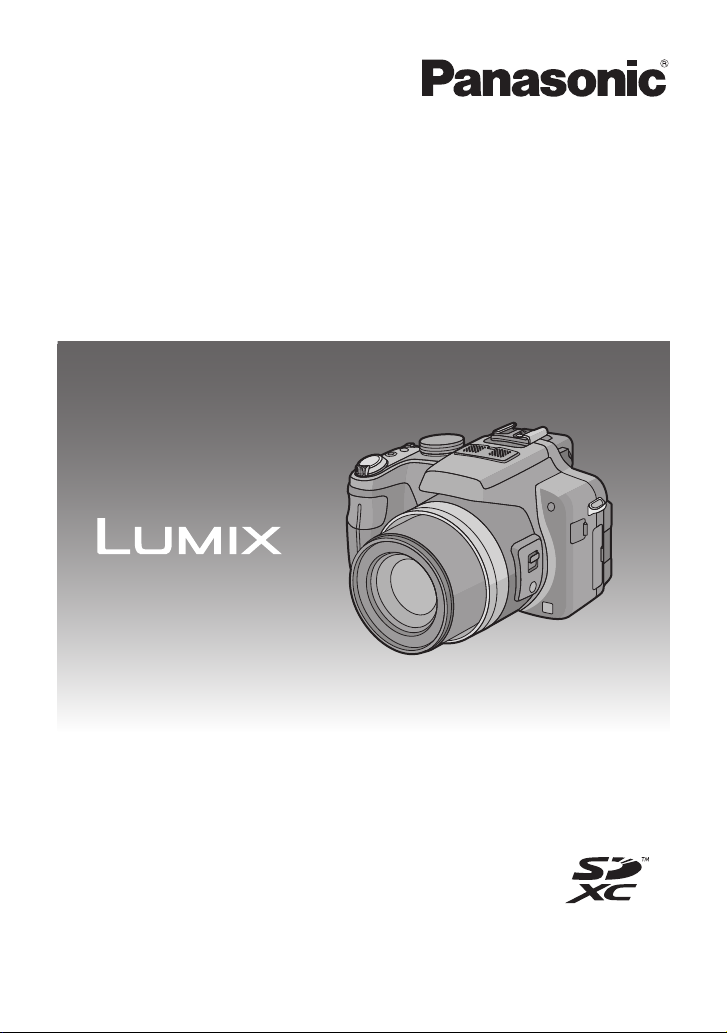
Bruksanvisning
för avancerade funktioner
Digitalkamera
Modell nr. DMC-FZ100
Läs hela bruksanvisningen före användning.
VQT2V23-1
Page 2
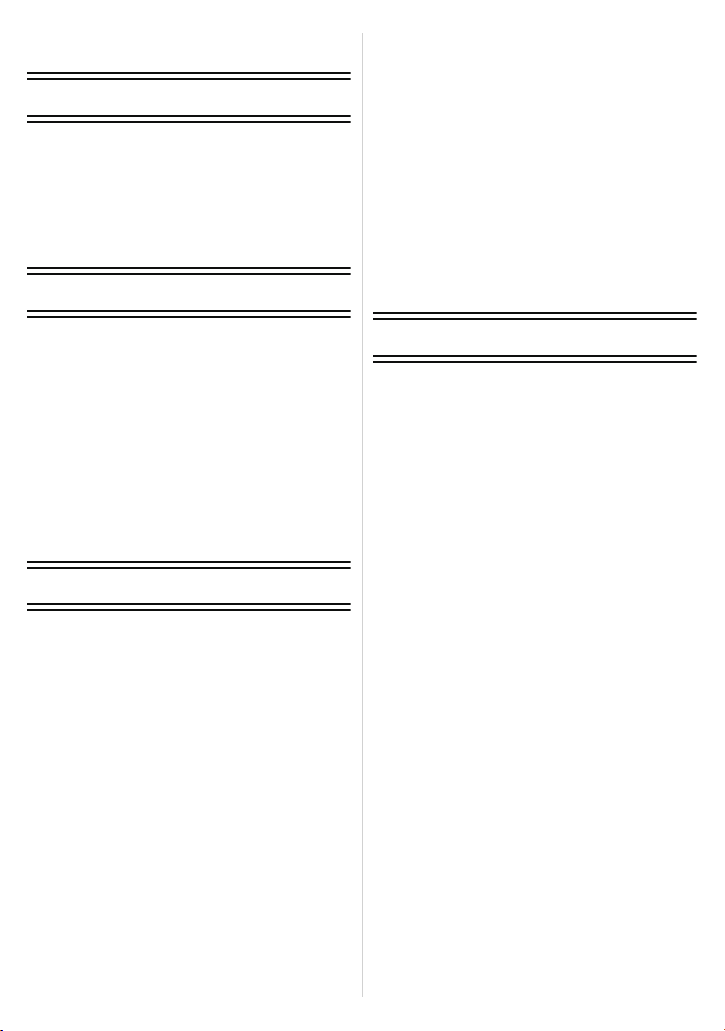
Innehäll
Före användning
Snabbguide ...............................................5
Standardutrustning....................................7
Namn på komponenter..............................8
Vrida LCD-skärmen.................................11
Hur bakre ratten används........................12
Hur du fäster linslock/Axelrem ................13
Sätta på ljusskyddet ................................15
Förberedelse
Ta bilder med zoom.................................57
• Använda den Optiska Zoomen/
Använda den Extra Optiska
Zoomen (EZ)/Använda den
Intelligenta Zoomen/Använda den
Digitala Zoomen................................57
Visning av bilder ([NORMAL VISN])........60
• Att visa flera bilder
(Flerbildsuppspelning).......................61
• Använda uppspelningszoomen .........62
• Förstora fokuspunkten (visa
fokuspunkten) ...................................63
• Koppla om Läget [SPELA] ................63
Radera bilder...........................................64
• För att radera en enskild bild.............64
• Hur du raderar flera bilder
(upp till 100) eller alla bilder..............65
Laddning av batteriet...............................16
• Ungefärlig användningstid och antal
inspelningsbara bilder.......................19
Att sätta i och ta ur kortet (extra tillval)/
batteriet...................................................21
Om det inbyggda minnet/kortet...............23
Ställa in datum/tid (Klockinställning) .......25
• Ändra klockans inställning ................26
Menyinställningar ....................................27
• Ställa in menyalternativ.....................28
• Använda snabbmenyn ......................30
Om Inställningsmenyn.............................31
Hur du håller och använder kameran...... 41
Grundläggande
Hur du väljer [INSP]-läge och
inspelning av stillbilder och videobilder ...45
• Hur du tar stillbilden ..........................47
• Inspelning av videobilder ..................47
Ta bilder med den automatiska
funktionen (Intelligent Auto) ....................48
• Scenavläsning...................................49
• AF-spårningsfunktion........................50
• Inställning i det intelligenta
automatiska läget..............................51
Ta bilder med dina favoritinställningar
(Programläge för AE) ..............................53
• Fokusering ........................................54
• När objektet inte är i fokus (som till
exempel när det inte står mitt på
den bild du komponerat för att ta).....54
• Förhindra skakningsoskärpa
(vid skakning av kameran)................55
• Programskifte....................................56
Avancerat (Inspelning av bilder)
Om LCD-skärmen/Bildsökaren................66
När du tar bilder med den inbyggda
blixten......................................................69
• Ställa in rätt blixtinställning................69
Ta närbilder .............................................74
Ta bilder med manuell fokusering ...........75
Ta bilder med självutlösaren ...................77
Kompensera exponeringen .....................78
Ta bilder med automatisk gaffling ...........79
Ställa in Ljuskänsligheten........................80
Ta bilder med bildsekvensläge................82
Ta bilder genom att specificera
bländarvärde/slutartid..............................85
• Öppning-prioritet AE..........................85
• Slutare-prioritet AE............................85
Ta bilder genom att sätlla in
exponeringen manuellt ............................86
Bländarvärde och slutartid.......................87
Ta bilder medan färgen justeras
(Mitt Färgläge) .........................................88
• Hur du justerar anpassade
inställningar för att få önskade
effekter .............................................90
Ta uttrycksfulla porträtt och
landskapsbilder (Avancerat scenläge) ....91
• [PORTRÄTT].....................................92
• [LANDSKAP].....................................93
• [SPORT]............................................93
• [NÄRBILD].........................................94
• [NATTPORTRÄTT] ...........................95
Ta bilder som matchar scenen som
spelas in (Scenläge)................................96
• [PANORAMAHJÄLP] ........................97
• [PARTY] ............................................98
• [LEVANDE LJUS]..............................98
- 2 -
Page 3
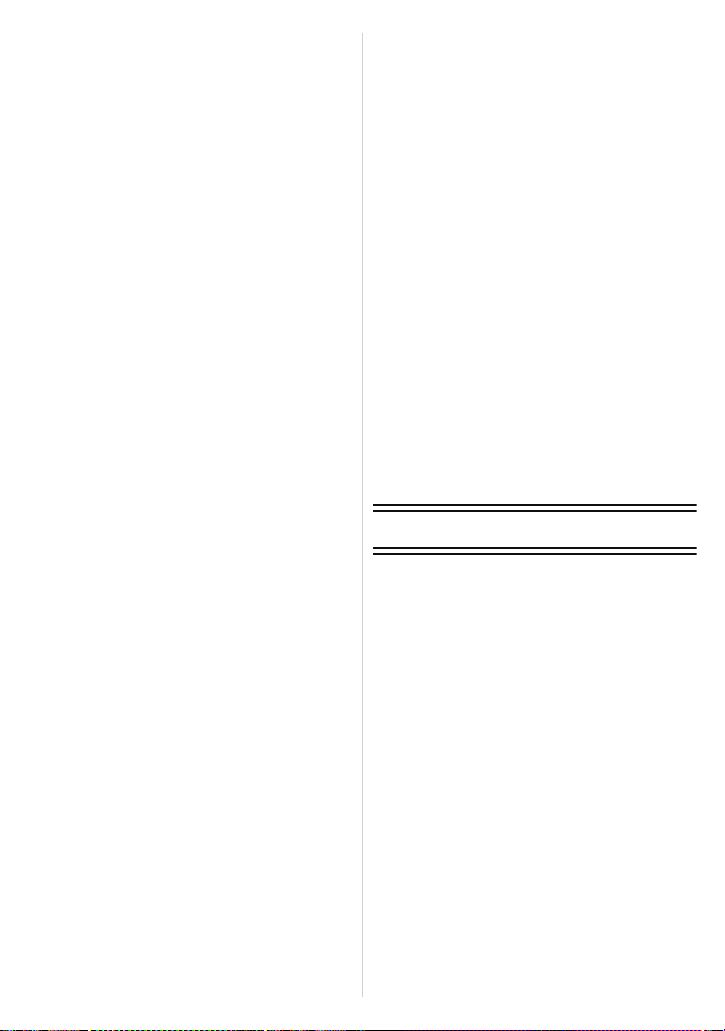
• [BABY 1]/[BABY 2]............................99
• [SÄLLSKAPSDJUR]........................100
• [SOLNEDGÅNG].............................100
• [HÖG KÄNSL.]................................100
• [BLIXTSEKVENS] ...........................101
• [PANORERING]..............................102
• [STJÄRNHIMMEL]..........................103
• [FYRVERKERI]...............................104
• [SANDSTRAND] .............................105
• [SNÖ] ..............................................105
• [LUFTFOTO]...................................105
• [BILDRUTA] ....................................105
• [HÖGHASTIGHETSFILM]...............106
Inspelning av videobilder.......................107
• Ta bilder eller ta bilder med
bildsekvens under inspelning av
videobilder ......................................110
• När du ändrar [INSP. LÄGE] och
[INS KVALITET]..............................111
När du spelar in videobilder med
manuella inställningar
(Läget för kreativa videobilder)..............114
Registrera Personliga
Menyinställningar (Registrera
personanpassade inställningar) ............116
Ta bilder i det personligt anpassade
läget ......................................................117
Ändra färgton för den bild som ska
tas (Filmläge) ........................................118
• Justera varje filmläge till önskad
inställning........................................119
• Multigaffling film ..............................120
Ta en bild med funktionen
Ansiktsavläsning ................................... 121
• Ansiktsinställningar .........................122
• Ställa in automatisk registrering/
känslighet........................................125
• Automatisk registrering ...................126
Användbara funktioner vid resmål.........127
• Inspelning av semesterdag och
semesterort.....................................127
• Inspelningsdatum/Tider vid
utomeuropeiska resmål
(Världstid) .......................................130
Använda [INSP]-lägesratten..................132
• [FILMLÄGE] ....................................132
• [BILDFORMAT]...............................132
• [BILDSTORLEK] .............................133
• [KVALITET].....................................134
• [KÄNSLIGHET] ...............................135
• [ISO BEGR SET].............................135
• [VITBALANS] ..................................136
• [ANSIKTSIGENK.] ..........................139
• [AF-LÄGE].......................................139
• [FÖRINST AF].................................142
• [AF/AE-LÅS]....................................143
• [MÄTNINGSLÄGE] .........................144
• [I. EXPONERING] (Intelligent
exponeringsjustering)......................144
• [MIN. SLUT.HAST.].........................145
• [INT. UPPLÖSNING].......................145
• [D.ZOOM]........................................146
• [STABILISATOR] ............................146
• [AF-HJÄLPLAMPA] .........................147
• [BLIXT] ............................................147
• [BLIXTSYNKRO].............................148
• [INGA RÖDA ÖGON]......................148
• [KONVERTERING] .........................149
• [KLOCKINST.].................................149
Använda [VIDEOBILD]-lägesratten .......150
• [INSP. LÄGE]..................................150
• [INS KVALITET] ..............................150
• [EXPON. LÄGE]..............................150
• [KONT.AF].......................................151
• [VIND BRUS]...................................151
• [ZOOMMIKROFON]........................151
Att mata in text ......................................152
Visning av sekvensbilder.......................153
Redigering av sekvensbilder .................155
Uppspelning av videobilder ...................157
• Videobilder ......................................157
• Uppspelning av
[HÖGHASTIGHETSFILM]...............158
Hur du skapar stillbilder ur en
videobild ................................................159
Avancerat (Visning)
Spela upp bilder i sekvens (Bildspel) ....160
Att välja bilder och spela upp dem
([SPELA UPP]/[KATEGORIVISN]/
[FAVORITVISN])...................................162
• [SPELA UPP]..................................162
• [KATEGORIVISN] ...........................163
• [FAVORITVISN] ..............................164
Använda [SPELA]-lägesratten...............165
• [KALENDER]...................................165
• [TITELRED.]....................................166
• [DELA VIDEO].................................167
• [TEXTTRYCK].................................168
• [ÄNDR ST] Hur du reducerar
bildstorleken (antal pixlar)...............171
• [TRIMMAR] .....................................172
• [NIVÅINST]......................................174
• [ROTERA DISP]..............................175
• [FAVORIT].......................................176
• [UTSKR INST].................................177
• [SKYDDA] .......................................179
• [RADERA] .......................................180
• [RED. ANS. IGENK.] .......................181
• [KOPIERING] ..................................182
- 3 -
Page 4
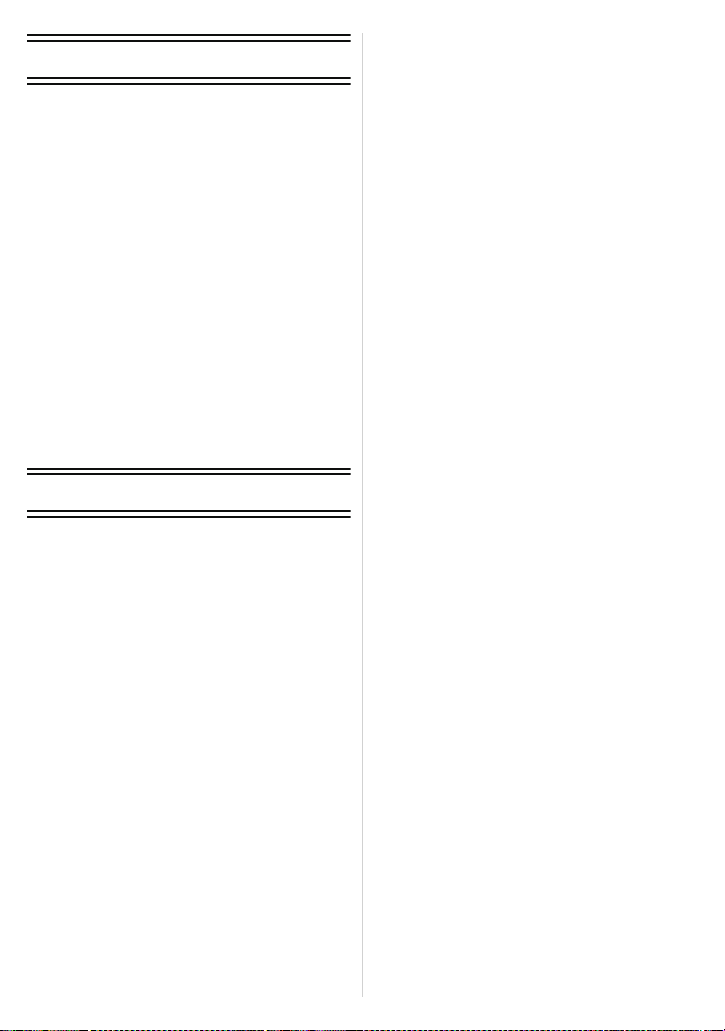
Att ansluta till annan utrustning
Uppspelning av bilder på en
TV-skärm...............................................183
• Visning av bilder med AV-kabeln
(bifogas)..........................................183
• Visa bilder på TV med ett fack för
SD-minneskort ................................184
• Hur du spelar upp på tv med
HDMI-uttag .....................................185
Spara stillbilderna och videobilderna
du tagit ..................................................190
• Kopiera uppspelningsbilden med
en AV-kabel ....................................190
• Kopiering till en PC med hjälp av
“PHOTOfunSTUDIO 5.2 HD
Edition”............................................191
Att ansluta till en persondator................192
Skriva ut bilder ......................................196
• Välja en enskild bild och skriva ut
den..................................................197
• Välja flera bilder och skriva ut
dem.................................................198
• Inställningar för utskrift....................199
Övrigt
Använda konverteringslinsen
(extra tillval)...........................................202
Använda skydd/filter (extra tillval) .........204
Använda en extern blixt (extra tillval) ....205
Användning av fjärrslutaren
(extra tillval)...........................................207
Hur du använder den externa
mikrofonen (extra tillval)........................208
Bildskärm ..............................................209
Varningar vid användning .....................212
Meddelandefönster ...............................217
Felsökning.............................................220
Antalet inspelningsbara bilder och
tillgänglig inspelningstid ........................230
- 4 -
Page 5
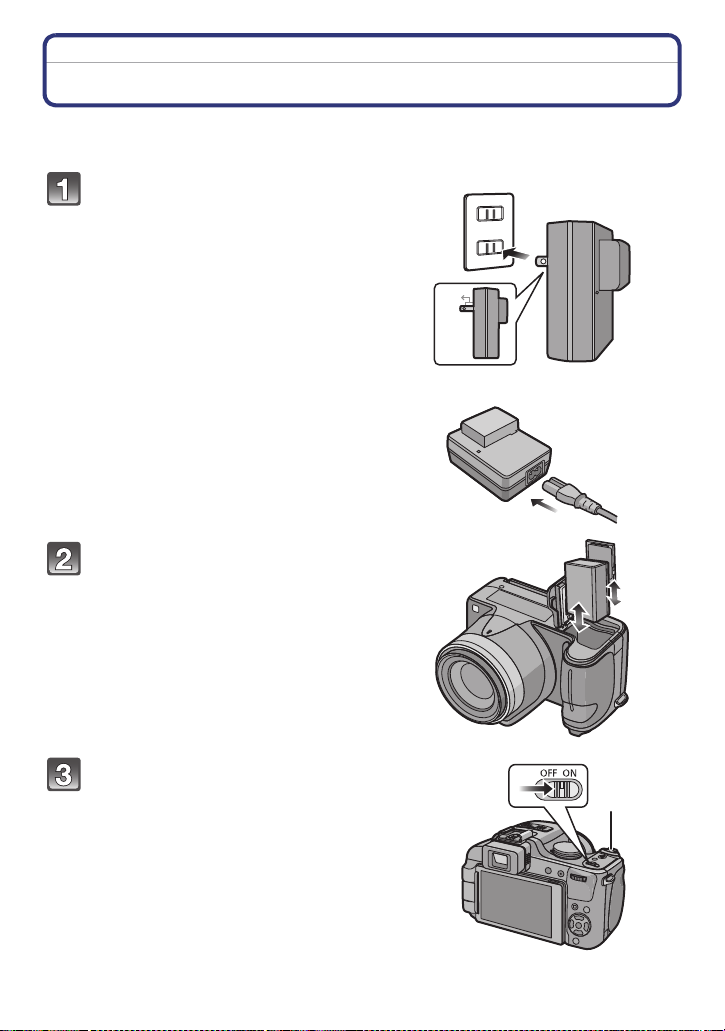
Före användning
90°
Före användning
Snabbguide
Det här är en översikt över hur tar bilder och visar dem med kameran. Se till att du följer
anvisningarna för varje steg på de sidor som indikeras inom parentes.
Ladda batteriet. (P16)
• När kameran levereras är batteriet inte
laddat. Ladda därför batteriet innan du
använder kameran.
Sätt i batteriet och kortet. (P21)
• När du inte använder kortet (extra
tillval) kan du spela in eller spela upp
bilder i det inbyggda minnet. (P23) Se
P24 när du använder kortet.
typ plugin
typ intag
Sätt på kameran för att ta bilder.
1 Tryck in avtryckarknappen när du ska
ta en bild. (P47)
- 5 -
Page 6
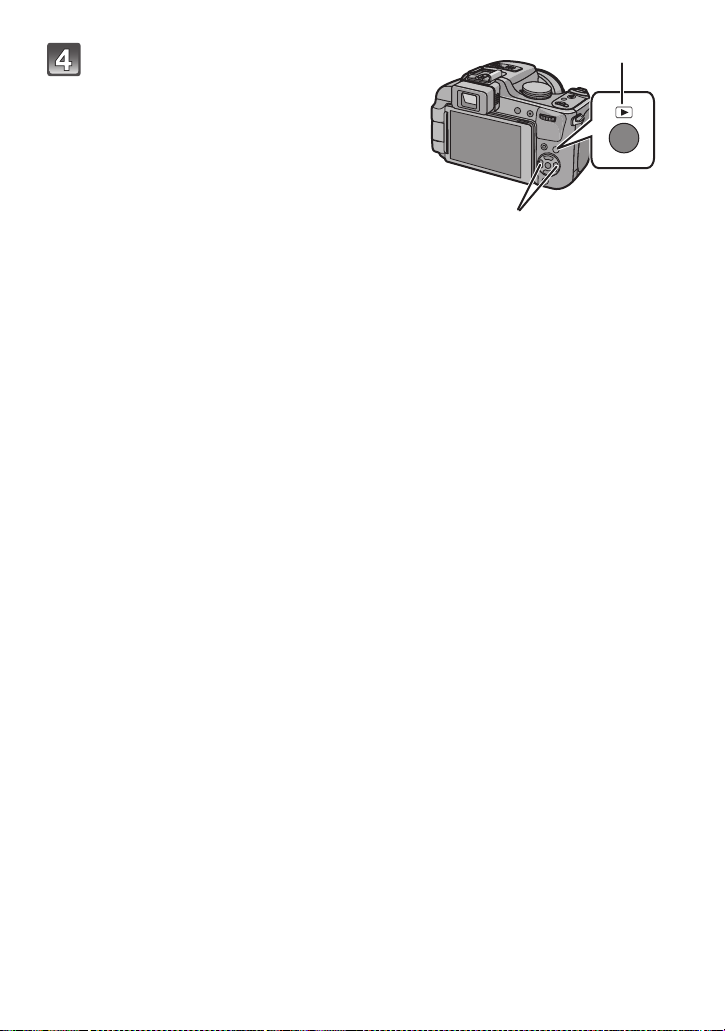
Före användning
Spela upp bilder.
1 Tryck på [(].
2 Välj den bild du vill visa. (P60)
- 6 -
Page 7
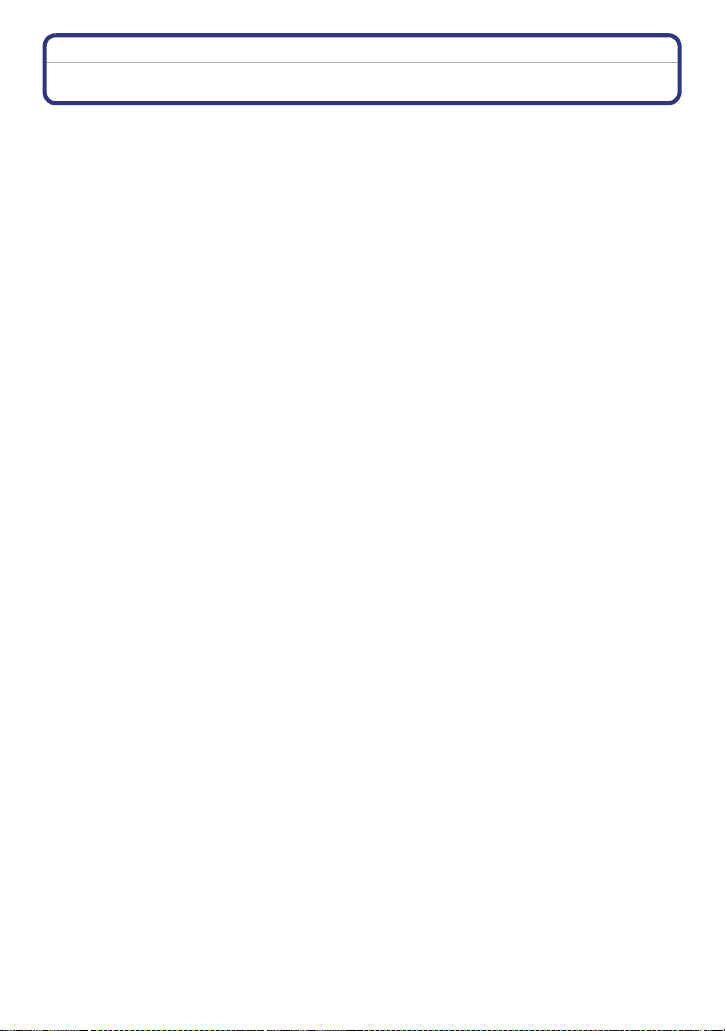
Före användning
Standardutrustning
Kontrollera att alla tillbehör finns med innan du börjar använda kameran.
•
Tillbehören och deras form varierar beroende på landet eller området där kameran inköpts.
För mer information om tillbehören, se grundläggande bruksanvisning.
• Batteripaket kallas för batteripaket eller batteri i texten.
• Batteriladdare kallas för batteriladdare eller laddare i texten.
• SD-minneskort, SDHC-minneskort och SDXC-minneskort indikeras som kort i texten.
• Detta kort är ett extra tillval.
Du kan ta eller spela upp bilder med det inbyggda minnet när du inte använder ett kort.
• Rådfråga återförsäljaren på närmaste servicecenter om du förlorar bifogade tillbehör (du kan
köpa tillbehören separat).
- 7 -
Page 8
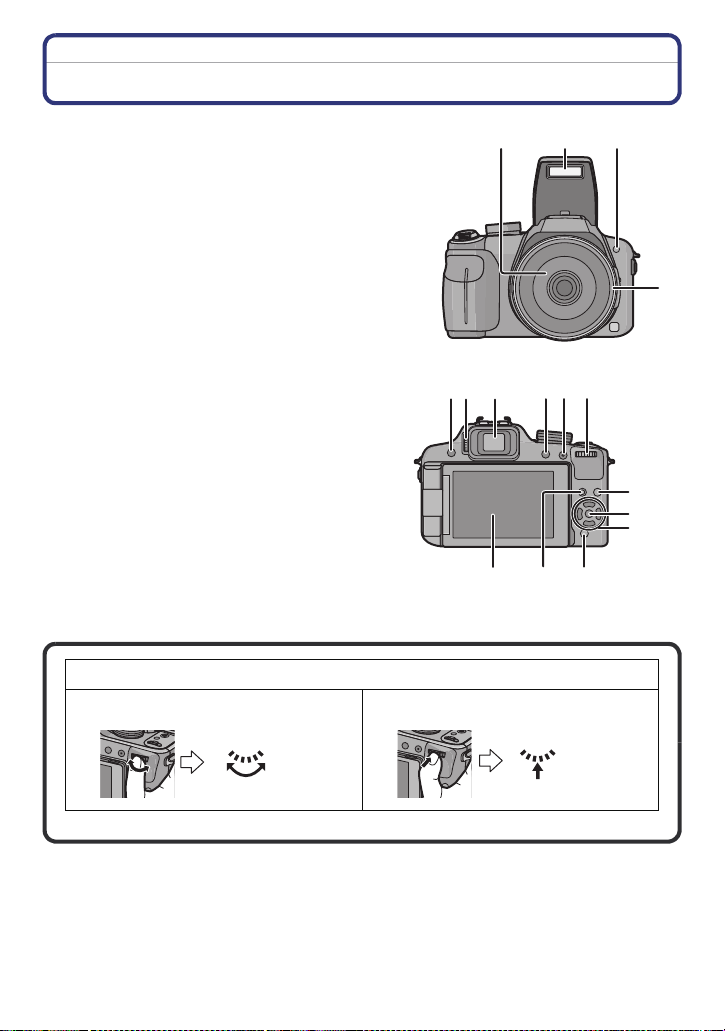
Före användning
123
4
8
56
7
9
10
1112
13
14
15
16
Namn på komponenter
1Lins (P213)
2 Blixt (P69)
3 Självutlösarindikator (P77)
AF hjälpbelysning (P147)
4 Ljusskyddets fästdel (P15)
5 [Q.MENU] (P30)/Raderings-knappen (P64)
6 [DISPLAY]-knapp (P66)
7 LCD-skärm (P66, 209)
8 Knapp för att öppna blixten (P69)
9 Diopterjusteringsratt (P44)
10 Bildsökare (P44, 209)
11 [EVF/LCD]-knapp (P44)
12 [AF/AE LOCK]-knapp (P50, 140, 143)
13 Bakre ratt (P56, 61, 62, 75, 78, 85, 86, 114)
Bakre ratten beskrivs på följande sätt i bruksanvisningen.
t.ex. : Vrida åt vänster eller höger t.ex.: Trycka in bakre ratten
•
Se P12 om hur bakre ratten fungerar.
14 Uppspelningsknapp (P60)
15 [MENU/SET]-knapp (P25)
- 8 -
Page 9
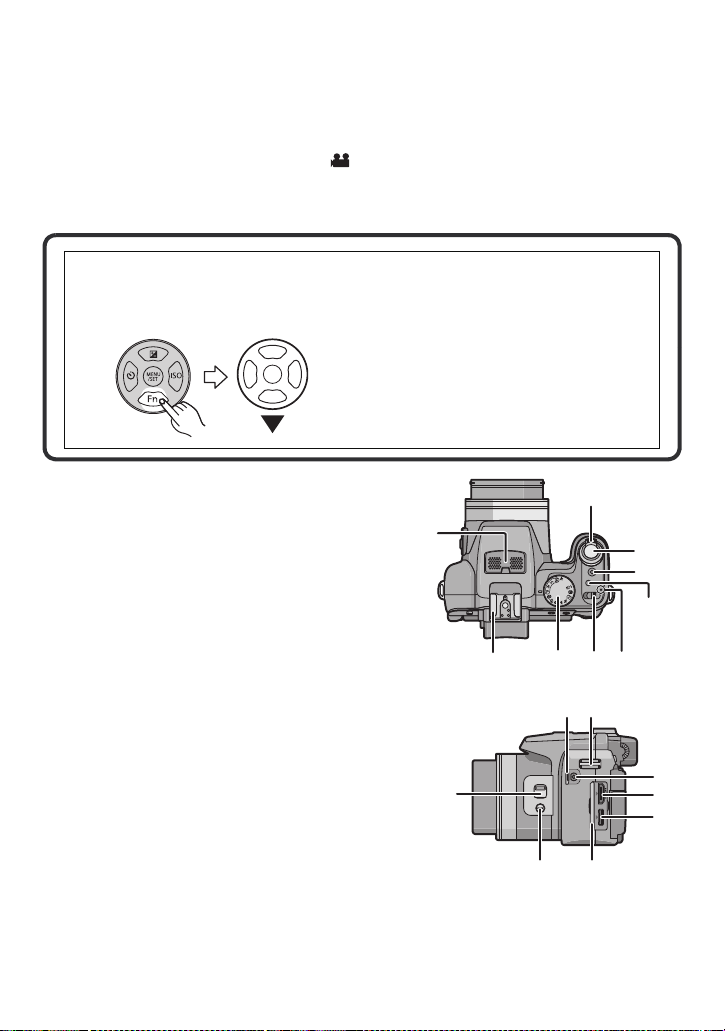
Före användning
CUST
M
25
18
19
21
20
22
2324
17
16 Markörknappar
2/ Självutlösarknapp (P77)
4/ Funktionsknapp (P32)
Tilldela lägesmenyn [INSP] 4-knappen. Det är bekvämt för att registrera
lägesmenyn [INSP] som används ofta.
[FILMLÄGE]/[BILDFORMAT]/[KVALITET]/[MÄTNINGSLÄGE]/[VITBALANS]/[I.
EXPONERING]/[RIKTLINJER]/[ INSPELN.OMR.]/[VISNING ÅTERST.]
1/ISO (P80)
3/ Exponeringskompensation (P78)/
Automatisk gaffling (P79)/Inställning av blixtstyrka (P72)
I den här bruksanvisningen beskrivs markörknapparna som på bilden nedan eller
med 3/4/2/1.
t.ex.: När du trycker på 4 (ner)-knappen
17 Stereomikrofon (P108)
18 Zoomknapp (P57)
19 Avtryckarknapp (P47, 48)
20 Videobildsknapp (P47, 107)
21 Bildsekvensknapp (P82)
22 Strömbrytarlampa (P45)
23 Kamerans ON/OFF-brytare (P25)
24 Lägesratt (P45)
25 Tillbehörssko (P205, 208)
26 [MIC/REMOTE]-uttagslucka
27 Ögla för axelrem (P14)
28 [MIC/REMOTE]-uttag (P207, 208)
29 [HDMI]-uttag (P185, 187)
30 [AV OUT/DIGITAL]-uttag (P183, 190, 193, 196)
31 Uttagslucka
32 [FOCUS]-knapp (P50, 76, 141)
33 Fokusväljare (P74, 75)
eller
33
Tryck på 4
26
MIC
REMOTE
27
3132
AV OUT/DIGITAL
28
29
30
- 9 -
Page 10
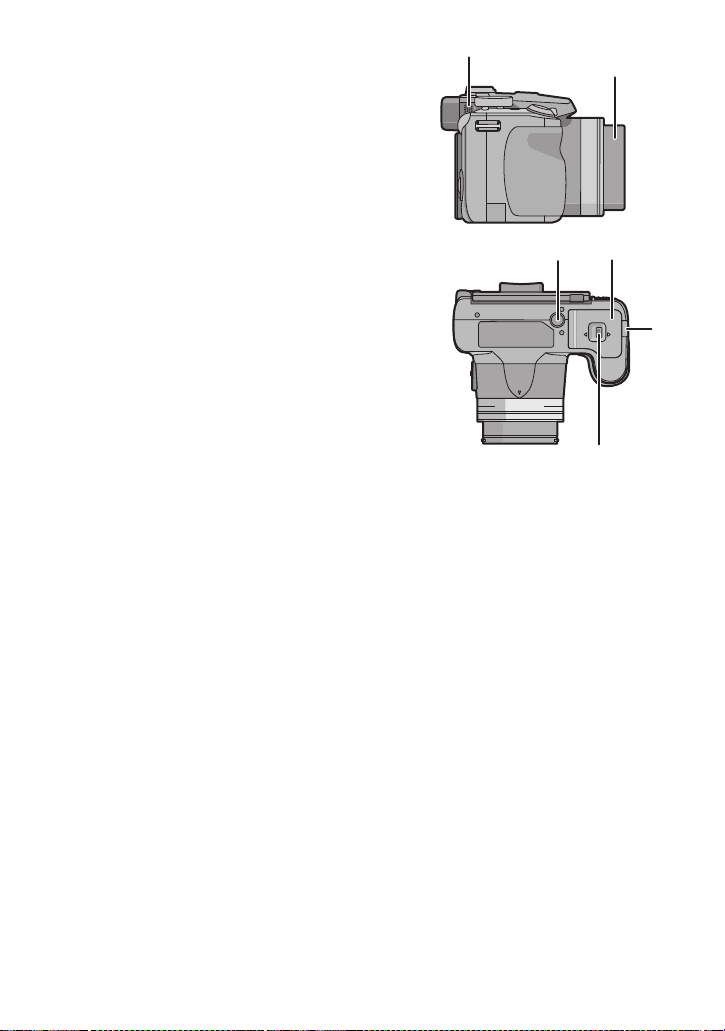
34 Högtalare (P157)
34
35
37
38
39
36
35 Linsfattning (P204)
36 Låsspak (P21)
37 Stativgänga (P216)
•
När du använder stativet, se till att stativet står
stadigt när kameran satts på det.
38 Kort-/batterilucka (P21)
39 Likströmskopplarens lock (P22)
När du använder en nätadapter, se till att
•
du har Panasonic likströmskopplare (extra
tillval) och nätadapter (extra tillval). För
information om anslutning, se P22.
Före användning
- 10 -
Page 11
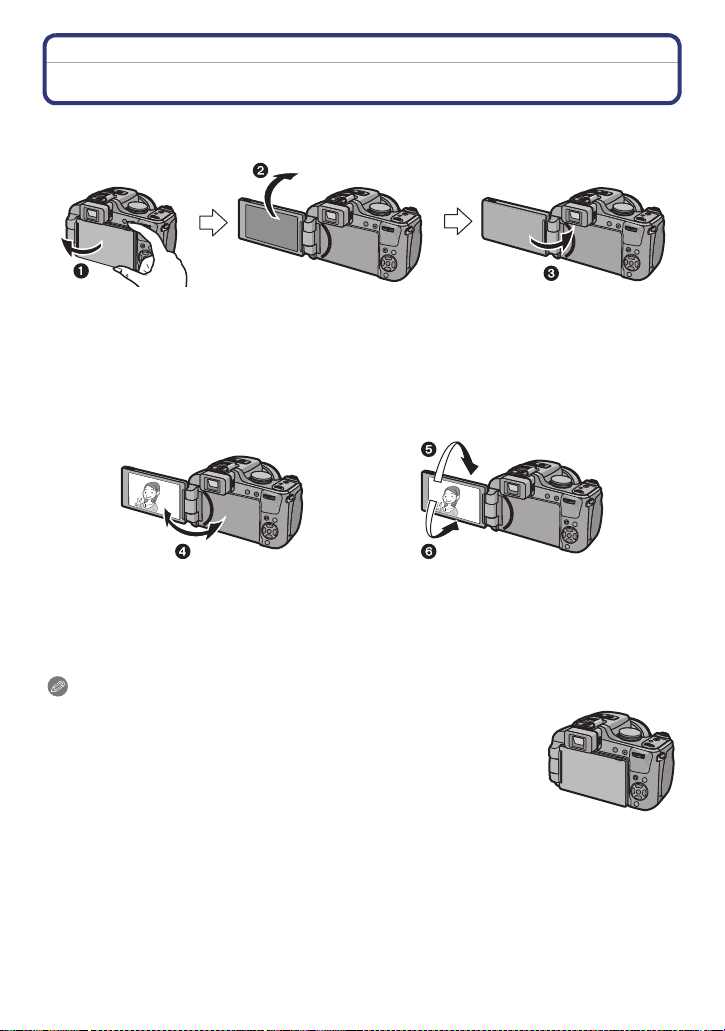
Före användning
Vrida LCD-skärmen
Vid inköpstillfället är LCD-skärmen infälld i kamerahuset. Ta ut LCD-skärmen så som visas
nedan.
1 Öppna LCD-skärmen. (Max 180o)
2 Den kan vridas 180o framåt.
3 Ställ tillbaka skärmen i ursprungligt läge.
LCD-skärmens rotationsvidd
∫ Horisontell öppningsriktning ∫ Vertikal öppningsriktning
4 Max 180o
5 180o
Den kan vridas 180o framåt.
•
6 90o
•
Den kan endast vridas 90o mot dig.
Observera
•
Vrid LCD-skärmen först när du öppnat den tillräckligt, och var
försiktig så du inte använder för mycket kraft, eftersom den kan
skadas.
• Var försiktig eftersom kameran kan repas om du vrider
LCD-skärmen utan att öppna den helt.
• Kontrollera att uttagsluckan är stängt när du vrider LCD-skärmen.
Uttagsluckan kan skadas eller LCD-skärmen repas om du vrider
denna med uttagsluckan öppen.
• När du håller i kanten på LCD-skärmen kan det bli lite förvrängt, men det är ingen felfunktion.
Dessutom påverkar detta inte de tagna bilderna eller uppspelningen.
• När du inte använder LCD-skärmen bör du stänga den med skärmen vänd inåt, för att förhindra
att den blir smutsig eller repas.
• Var försiktig eftersom ljudet när LCD-skärmen vrids under inspelning av videobilder också
spelas in.
- 11 -
Page 12
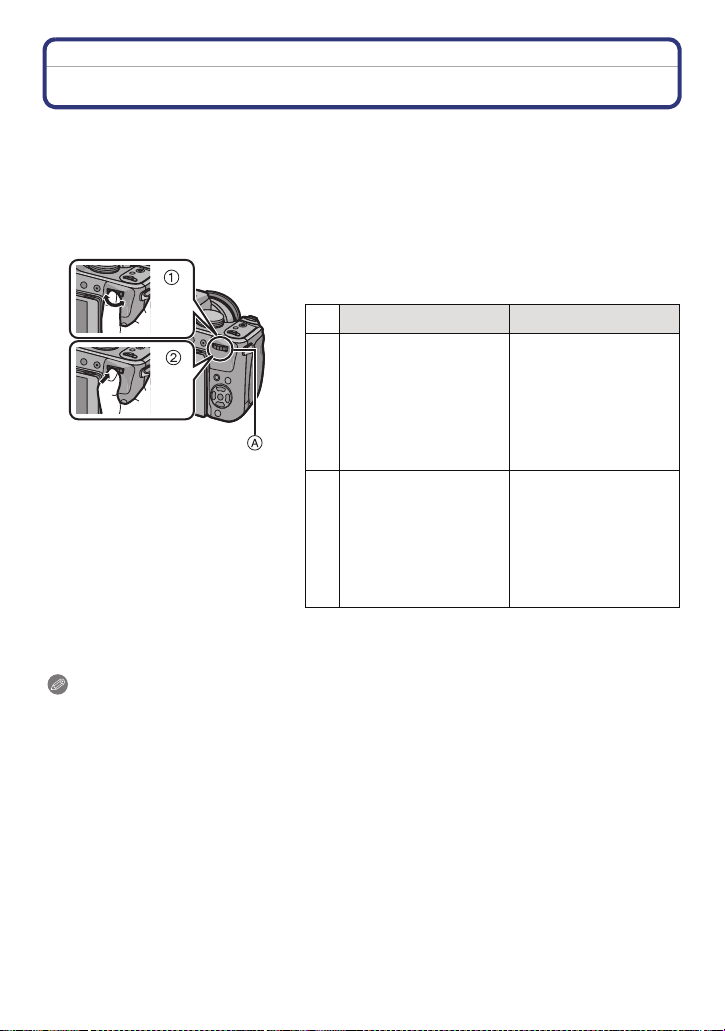
Före användning
Hur bakre ratten används
Det finns två sätt att manövrera den bakre ratten, den kan vridas åt vänster eller höger
eller tryckas in.
Vrida ratten:
Du väljer alternativ eller ställer in värden under olika inställningar.
Trycka:
Åtgärder som motsvarar knappen [MENU/SET], som till exempel att välja
inställningar eller att gå ut ur menyn, utförs under olika inställningar.
Exempel på åtgärd på inspelnings-/
uppspelningsskärmen
1 “Vrida” 2 “Trycka”
Justering av
programskift (P56),
manuell fokus (P75),
bländarvärde (P85),
¢
1
slutartid (P85), val av
alternativ när
bildsekvens ställts in
osv.
Att bläddra bilder
framåt/bakåt vid
1-skärmsuppspelning
(P60),
2
¢
flerbildsuppspellning/
Kalendersökning (P61),
Zoomad uppspelning
(P62)
A Bakre ratt
¢1 Fotografering
¢2Visning
Observera
Ljudet från rattens funktion kanske blir inspelat under inspelning av videobilder.
•
Växla till kompensation
av exponeringen (P78)
etc.
Bildval under
flerbildsuppspelning och
kalendersökning
- 12 -
Page 13
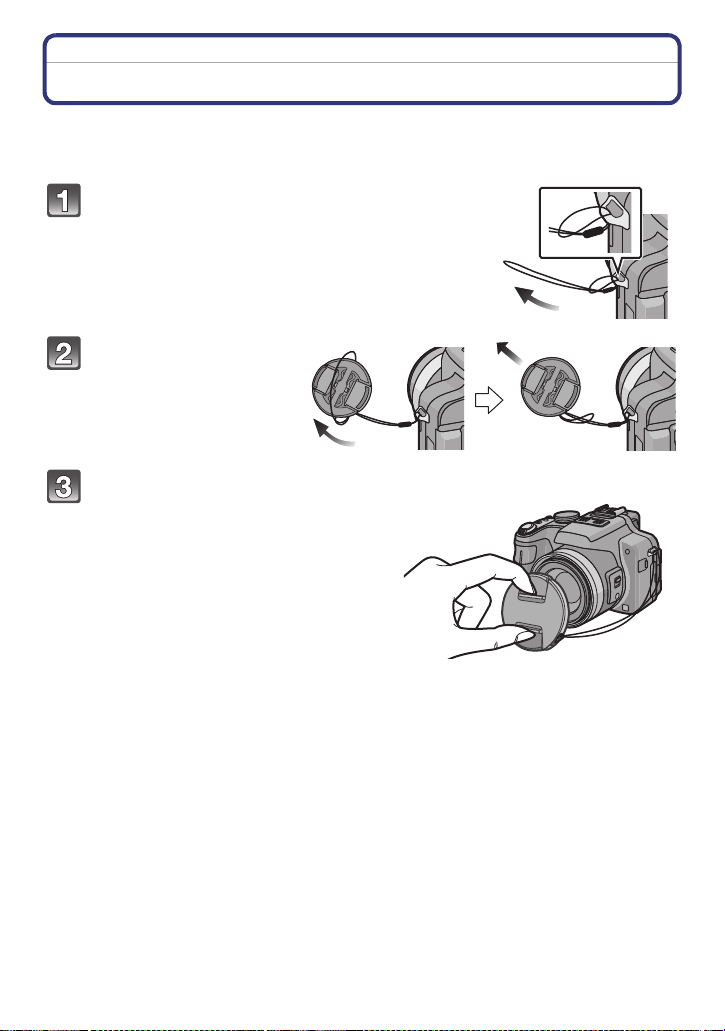
Före användning
Hur du fäster linslock/Axelrem
∫ Linslock
•
När du stänger av kameran, bär kameran eller spelar upp bilder, sätt på linslocket för att
skydda linsytan.
Dra remmen genom hålet på kameran.
Dra samma rem genom
hålet på linslocket.
Sätt på linslocket.
• Ta av linslocket innan du sätter på
kameran i inspelningsläge.
• Häng eller håll inte kameran i
linslocksremmen.
• Du måste ta av linslocket när du vrider på
strömmen [ON] eller zoomar.
• Se upp så att du inte tappar linslocket.
• Eftersom linslockets rem är lång,
kontrollera att den inte fastnar i
axelremmen eller rör vid stativet medan
videobilder spelas in.
- 13 -
Page 14
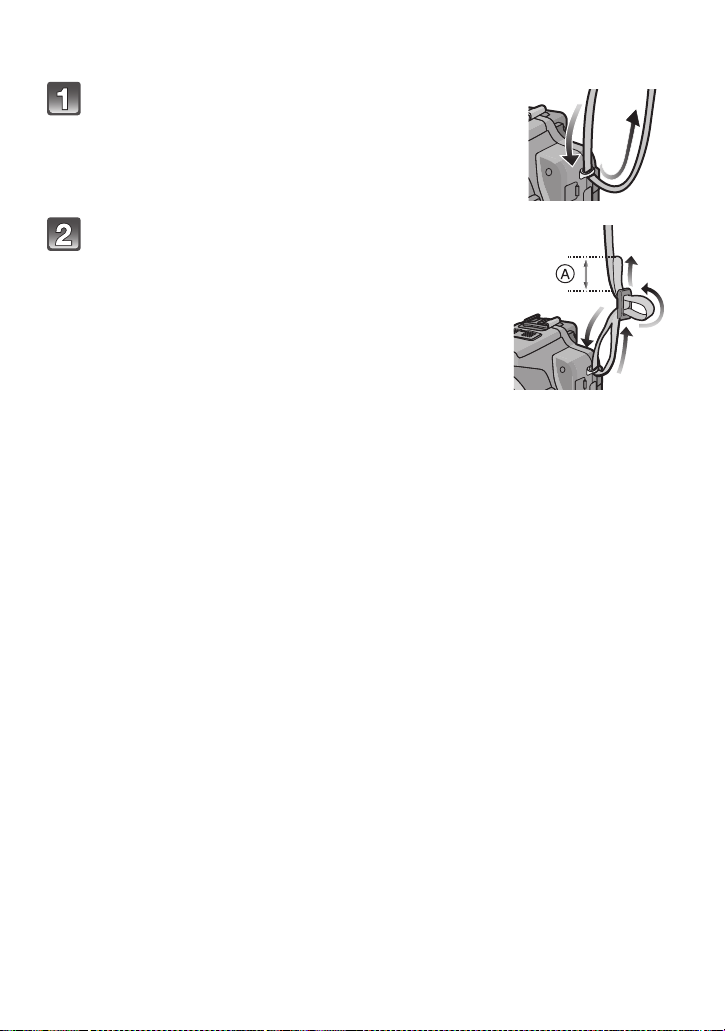
Före användning
∫ Axelrem
•
Fäst axelremmen när du använder kameran, så att du inte kan tappa den.
Dra axelremmen genom hålet på remöglan.
Dra axelremmen genom stoppet och fäst den.
A Dra ut axelremmen 2 cm eller mer.
• Fäst remmen på andra sidan av kameran och var noga
med att inte sno den.
• Kontrollera att axelremmen sitter fast vid kameran.
• Fäst remmen så att logotypen “LUMIX” sitter på utsidan.
- 14 -
Page 15
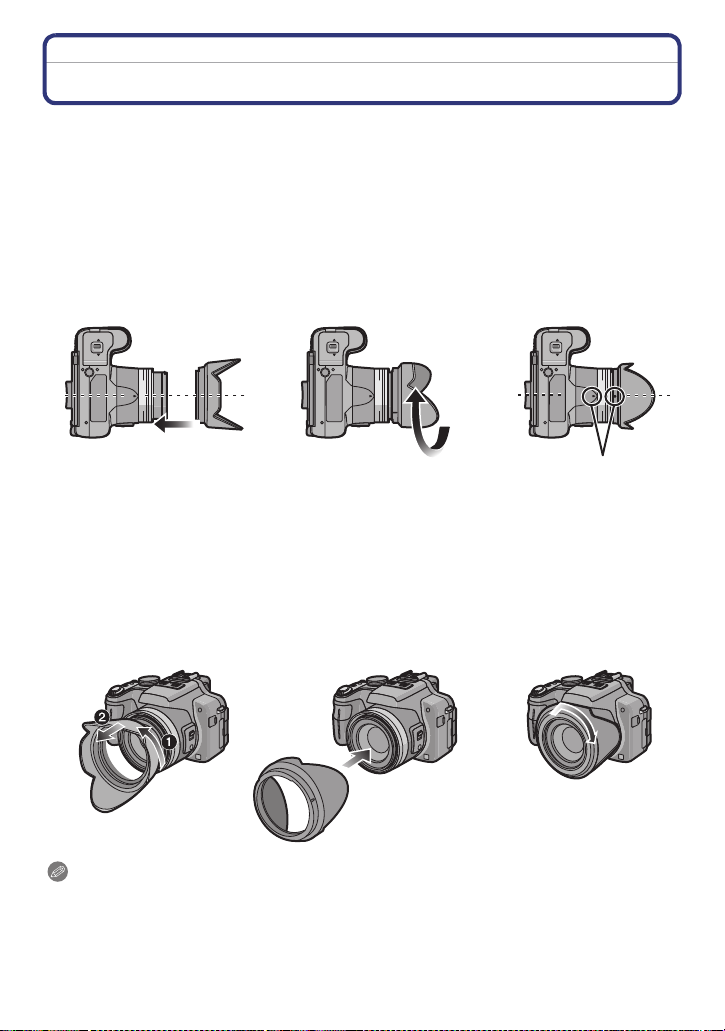
Före användning
123
123
Sätta på ljusskyddet
I skarpt solljus eller motljus kommer ljusskyddet att minimera linsblänk och spökbilder.
Ljusskyddet tar bort det extra ljuset och förbättrar bildkvaliteten.
•
Kontrollera att kameran stängts av.
• Stäng blixten.
1 Sätt i ljusskyddet i objektivet med korta sidor högst upp och längst ner.
2 Vrid ljusskyddet i pilens riktning, tills du hör klickljudet när det stoppar.
3 Kontrollera att markeringarna A på ljusskyddet och linsfattningen är rätt
inriktade.
Kontrollera att ljusskyddet sitter ordentligt fast och att det inte syns på bilden.
•
∫ Tillfällig förvaring av ljusskyddet
1 Vrid linsskyddet i pilens riktning för att ta av det.
2 Vänd ljusskyddet och sätt sedan i det på objektivet med de korta sidorna högst
och längst ner.
Skruva i ljusskyddet på linsfattningen i pilens riktning. Se till att de båda delarna passar in
•
i varandra korrekt.
3 Vrid ljusskyddet i pilens riktning, tills det stoppar.
•
Sätt på linslocket.
• När du tillfälligt lägger undan ljusskyddet, kontrollera att det sitter på ordentligt.
Observera
När blixtbilder tas med ljusskyddet på, kan den lägre delen av fotot bli mörk
•
(vignetteringseffekt) och blixten kanske avaktiveras därför att fotoblixten kan förmörkas av
ljusskyddet. Vi rekommenderar att du tar av ljusskyddet.
• Ta av ljusskyddet när du använder AF-hjälpbelysningen i mörker.
• För mer information om hur du sätter på MC-skydd och ND-filter och PL-filter, se P204.
- 15 -
Page 16
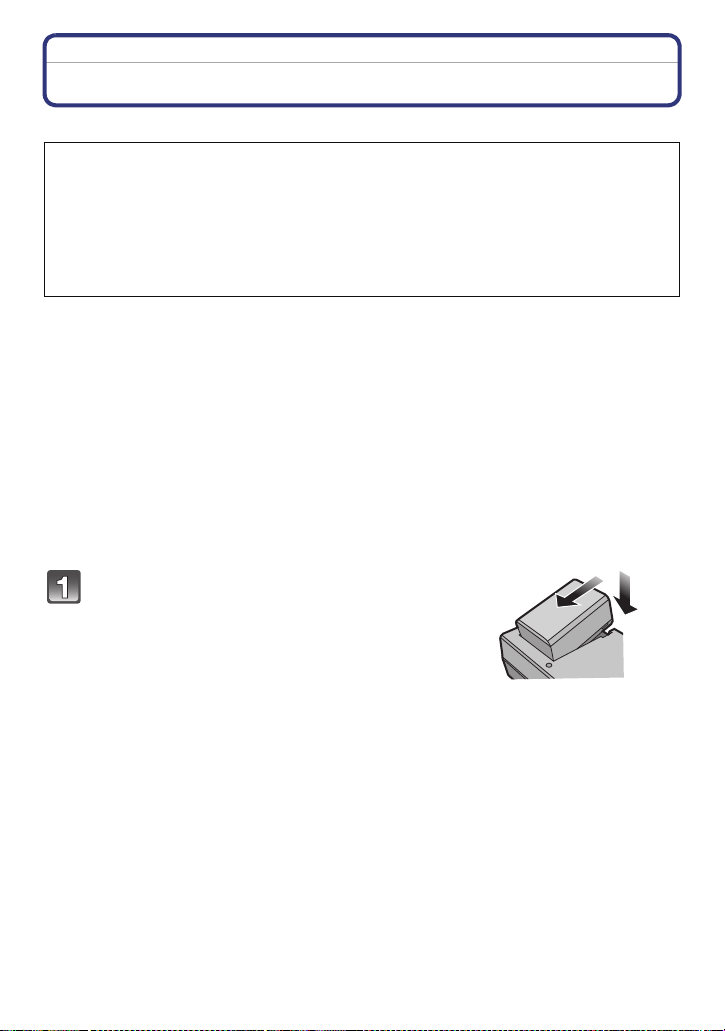
Förberedelse
Förberedelse
Laddning av batteriet
∫ Om batterier som kan användas med denna enhet
Det har upptäckts att falska batteriförpackningar som är väldigt lika äkta
förpackningar finns att köpa hos vissa försäljare. En del av dessa
batteriförpackninar är inte lämpligt skyddade med inre skydd och uppfyller
därför inte kraven i aktuella säkerhetsföreskrifter. Det finns en risk att sådana
batterier kan orsaka en brand eller explosion. Vänligen observera att vi inte tar
något som helst ansvar vid olyckor eller felfunktioner som orsakas av att man
använder falska batterier. För att försäkra sig om att de produkter man använder
är säkra rekommenderar vi äkta Panasonic-batterier.
•
Använd tillhörande laddare och batteri.
• Den här kameran har en funktion som särskiljer batterier som kan användas säkert. Det
extra batteriet stöds av den här funktionen. Batterier som kan användas med den här
kameran är genuina batterier från Panasonic eller tredjeparters batterier som certifierats
av Panasonic. (Batterier som inte stöds av den här funktionen kan inte användas.)
Kvalitet, utförande och säkerhet hos tredjeparters batterier som inte är genuina
garanteras inte.
∫ Laddning
•
När kameran levereras är batteriet inte laddat. Ladda därför batteriet innan du använder
kameran.
• Förvara batteriladdaren inomhus när du ska ladda batteriet.
• Ladda batteriet i en temperatur mellan 10 oC och 30 oC. (Batteriets temperatur ska vara
densamma.)
Se till att du sätter batteriet i rätt
riktning.
- 16 -
Page 17
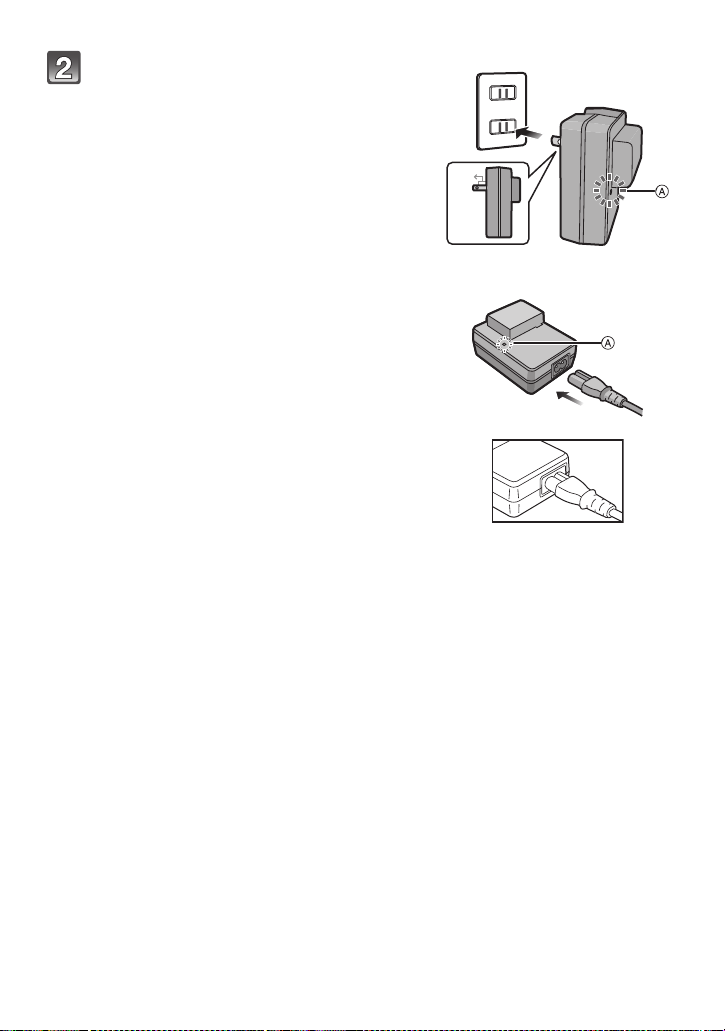
Förberedelse
90°
typ plugin
Koppla laddaren till vägguttaget.
• Lossa laddaren från eluttaget och ta ur batteriet
när laddningen är färdig.
• Nätkabeln passar inte helt i nätuttaget. Den går
inte in helt eller det blir ett gap, som bilden till
höger nedan visar.
typ intag
∫ Om [CHARGE]-indikatorn
[CHARGE]-indikatorn
tänds: [CHARGE]-indikatorn
[CHARGE]-indikatorn
släcks: [CHARGE]-indikatorn
avslutats utan problem.
När [CHARGE]-indikatorn blinkar
•
– Batteriets temperatur är för hög eller för låg. Batteriet bör laddas igen i omgivningstemperatur
på mellan 10 ºC och 30 ºC.
– Laddarens eller batteriets kontakter är smutsiga. Torka i så fall av dem med en torr duk.
A tänds och laddningen startar.
A på laddaren släcks när laddningen
- 17 -
Page 18
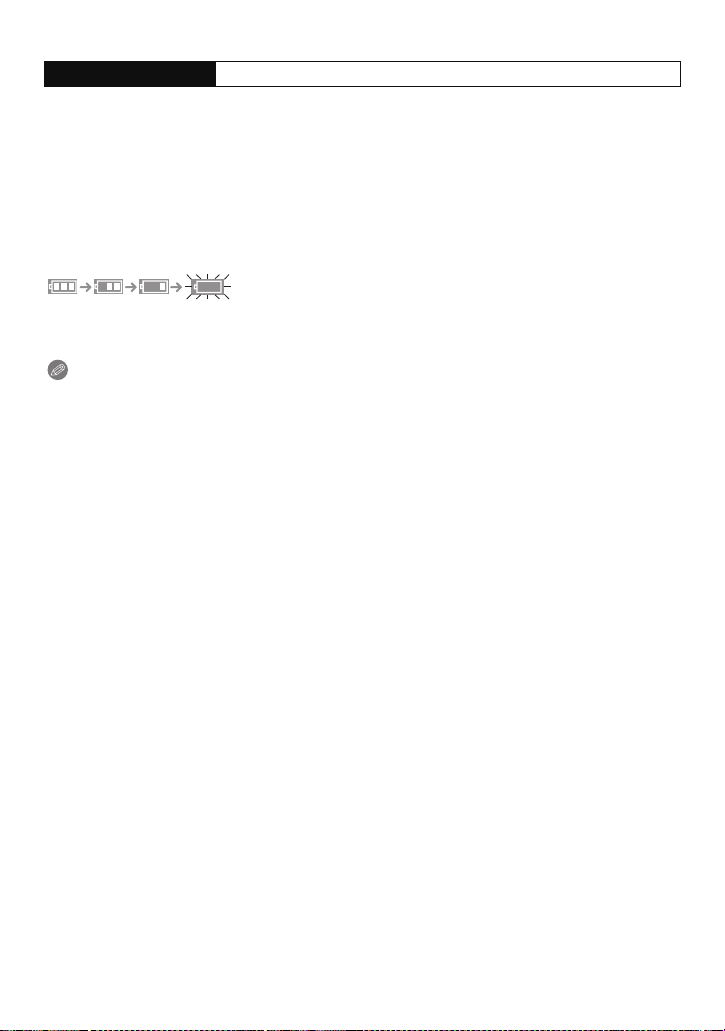
Förberedelse
∫ Laddning
Laddningstid Cirka. 155 min
Den indikerade laddningstiden gäller när batterier laddats ur helt. Laddningstiden
•
kanske varierar beroende på hur batterier har använts. Laddningstiden för batteriet i
varma/kalla omgivningar eller för ett batteri som inte använts på länge kan bli längre än
vanligt.
Laddningstid och antal inspelningsbara bilder med det extra batteripaketet är samma som
ovan.
∫ Batteriindikator
Batteriindikeringen visas på LCD-skärmen/Bildsökaren.
[Visas inte när du använder kameran med nätadaptern ansluten (extra tillval).]
Indikeringen blir röd och blinkar om den återstående batterladdningen är svag. (Strömlampan
•
blinkar också) Ladda om batteriet eller byt ut till ett fulladdat batteri.
Observera
Batteriet kan bli varmt efter användning, under laddning eller omedelbart efter laddning.
•
Kameran kan också bli varm under användning. Det är inget fel.
• Batteriet kan laddas om även om det fortfarande har laddning kvar, men vi rekommenderar inte
att toppa batteriets laddning ofta, när batteriet är fulladdat. (Batteriet kan svälla.)
• Lämna inga metallföremål (till exempel klämmor) i närheten av strömpluggens
kontaktytor. Det kan annars leda till eldsvåda och/eller elektriska stötar genom
kortslutning eller den värme som utvecklas.
- 18 -
Page 19
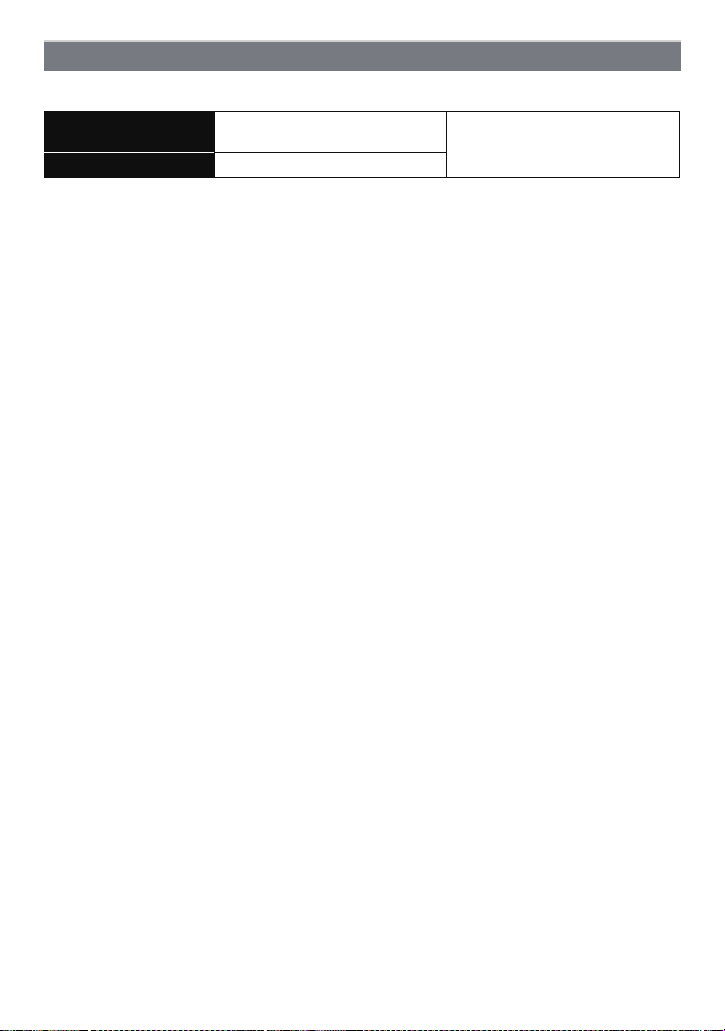
Förberedelse
Ungefärlig användningstid och antal inspelningsbara bilder
∫ Inspelning av stillbilder (När du använder LCD-skärm/bildsökare)
Antal inspelningsbara
bilder
Inspelningstid Cirka 205 min
Inspelningsvillkor enligt CIPA-standard
CIPA är en förkortning av [Camera & Imaging Products Association].
•
• Temperatur: 23 oC/Fuktighet: 50%RH när LCD-skärmen är på.
• När du använder ett Panasonic SD-minneskort (32 MB)
• Att använda det bifogade batteriet.
• Startar inspelning 30 sekunder efter att kameran satts igång. (När den optiska
bildstabiliseringsfunktionen är ställd till [AUTO].)
• Inspelning en gång var 30 sekunder, med hel blixt varje sekund under tagningen.
• När zoomknappen vrids från tele till vidvinkel eller tvärtom vid varje inspelning.
• När kameran stängs av var 10 inspelning och lämnas tills batteriet svalnat.
Antalet bilder som registreras varierar beroende på hur långa
inspelningsintervallerna är. Om inspelningsintervallen blir längre, minskar antalet
inspelningsbara bilder. [Till exempel, om du tar en bild varannan minut, reduceras
antalet bilder till cirka en fjärdedel av antalet bilder som anges ovan (baserat på en
fotografering var 30:e sekund).]
Cirka 410 bilder
(Enligt CIPA-standard i
programläget för AE)
- 19 -
Page 20
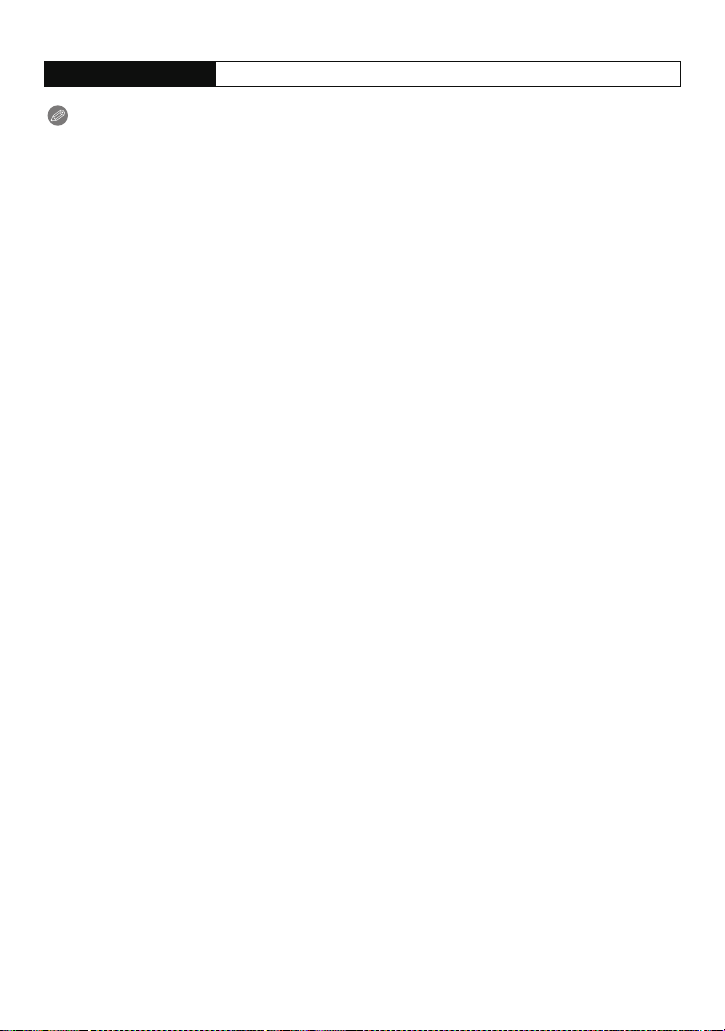
Förberedelse
∫ Uppspelning (När du använder LCD-skärm/bildsökare)
Uppspelningstid Cirka 330 min
Observera
Användningstiderna och antalet inspelningsbara bilder varierar beroende på omgivning
•
och användningsförhållanden.
I följande fall förkortas till exempel användningstiderna och antalet inspelningsbara bilder
minskar.
– I omgivningar med låga temperaturer som till exempel skidbackar.
– När du använder [AUTO LCD-EFFEKT] eller [LCD-EFFEKT] (P32).
– När funktioner som blixt och zoom används ofta.
• När kamerans användningstid blir extremt kort även efter att batteriet laddats korrekt kan det
betyda att batteriets livstid är slut. Skaffa i så fall ett nytt batteri.
- 20 -
Page 21
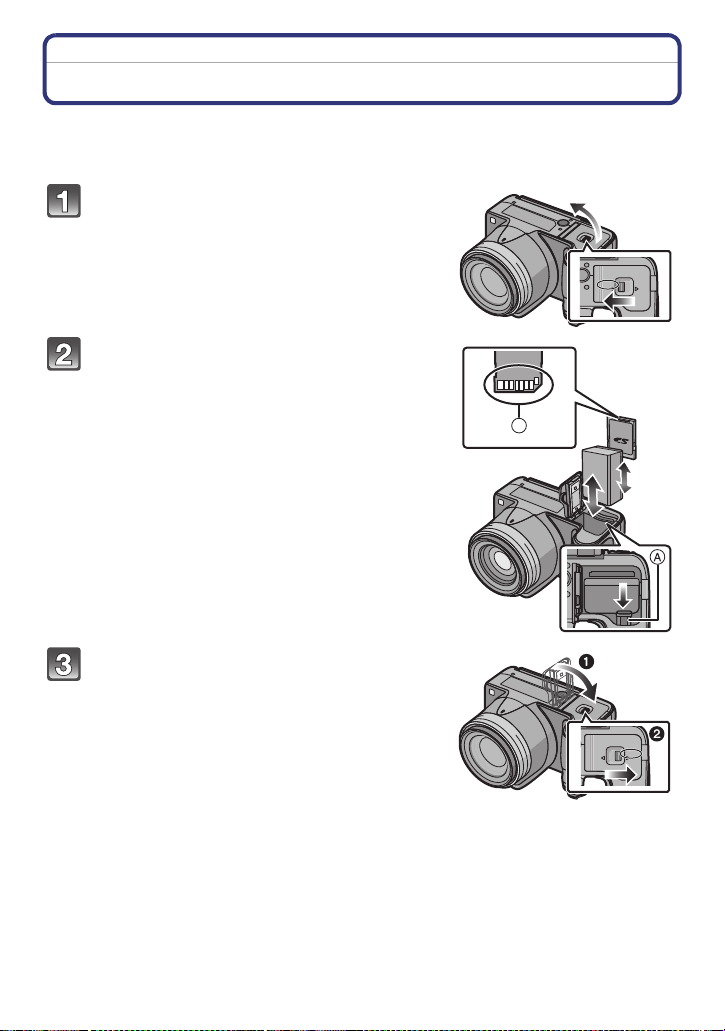
Förberedelse
B
Att sätta i och ta ur kortet (extra tillval)/batteriet
• Stäng av kameran [OFF] och bekräfta att linsfattningen är indragen.
• Stäng blixten.
• Vi rekommenderar att du använder Panasonic batterier.
Skjut låsspaken i pilens riktning, och
öppna kort-/batteriluckan.
• Använd alltid original Panasonic batterier.
• Om du använder andra batterier, kan vi inte
garantera produktens kvalitet.
Batteri: Sätt i det helt så att det blir låst
med spaken A och se upp med
riktningen. Dra spaken A i pilens
riktning för att ta ur batteriet.
Kort: Skjut in det tills du hör ett klickljud
och var noga med att sätta in det i rätt
riktning. För att ta ur kortet skjuter du in
kortet tills du hör ett klickljud och dra det
sedan rakt ut.
B: Rör inte vid kortets anslutningsuttag.
Kortet kan skadas om det inte sätts i ordentligt.
•
LOCK
OPEN
1:Stäng kort-/batteriluckan.
2:Skjut låsspaken i pilens riktning.
• Om kort-/batteriluckan inte går att stänga helt, tar
du ur kortet, kontrollerar riktningen och sätter i det
igen.
- 21 -
LOCK
OPEN
Page 22
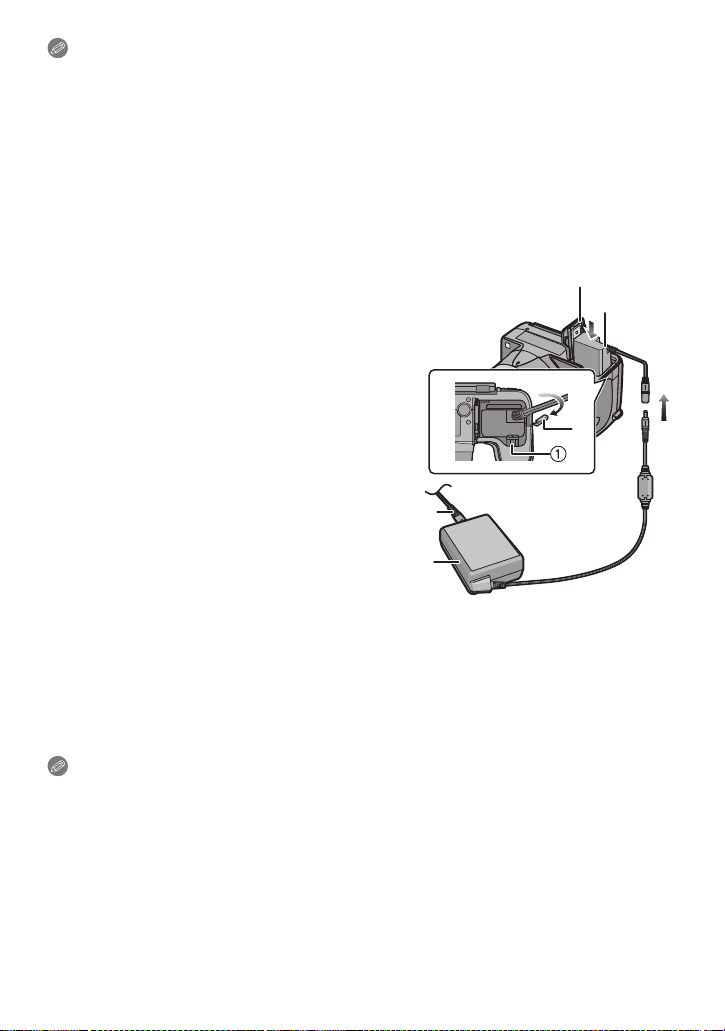
Förberedelse
Observera
Ta ur batteriet efter användning.
•
• Ta inte ur batteriet medan kameran är påslagen, eftersom kamerans inställningar inte lagras
korrekt då.
• Det bifogade batteriet är endast avsett för den här kameran. Använd det inte med någon annan
utrustning.
• Batteriet laddas ur om det lämnas en längre tid efter att ha laddats.
• Ta ur kortet eller batteriet när du stängt av strömmen, med strömlampan helt avstängd och
linsfattningen helt tillbakadragen. (Kameran kanske inte fungerar korrekt eller kortet eller
innehållet kan skadas.)
∫ Använda en nätadapter (extra tillval) och likströmskopplare (extra tillval) i stället
för batteriet
AC-adaptern (extra tillval) kan endast
användas med den särskilda
likströmskopplaren från Panasonic (extra
tillval). Endast AC-adaptern (extra tillval) kan
inte användas.
Förberedelse:
•
Stäng av kameran [OFF] och bekräfta att
linsfattningen är indragen.
• Anslut nätkabeln till nätadaptern och ett vägguttag.
Koppla likströmskopplaren till AC-adaptern
och kameran.
A Kort-/batterilucka
B Likströmskopplare
C Likströmskopplarens lock
D Nätadapter
E Nätkabel
1 Öppna kort/batteriluckan och
likströmskopplarens lock.
2 Sätt i likströmskopplaren i den här
apparaten.
Skjut på mitten av likströmskopplaren för att sätta i den.
•
• Tryck på likströmskopplaren tills den låsts med spaken 1.
3 Dra ut kabeln genom öppningen som visas på bilden och stäng sedan kort/
batteriluckan.
Var försiktig så att du inte klämmer kabeln när du stänger kort/batteriluckan.
•
Observera
Använd alltid en nätadapter från Panasonic (extra tillval).
•
• När du använder en AC-adapter ska AC-kabeln som levereras med adaptern användas.
• Om nätadaptern och likströmskopplaren inte behövs, kan du ta av dem från digitalkameran.
Håll likströmskopplarens lock stängt.
• Läs även bruksanvisningen för nätadaptern och likströmskopplaren.
• Du bör använda ett batteri med tillräcklig laddning eller nätadaptern när du ska spela in
videobilder.
• Om strömmen bryts när du använder nätadaptern för att spela in videobilder eller om
nätadaptern kopplas ur eller dylikt, så blir videobilden du höll på att spela in inte inspelad.
- 22 -
Page 23
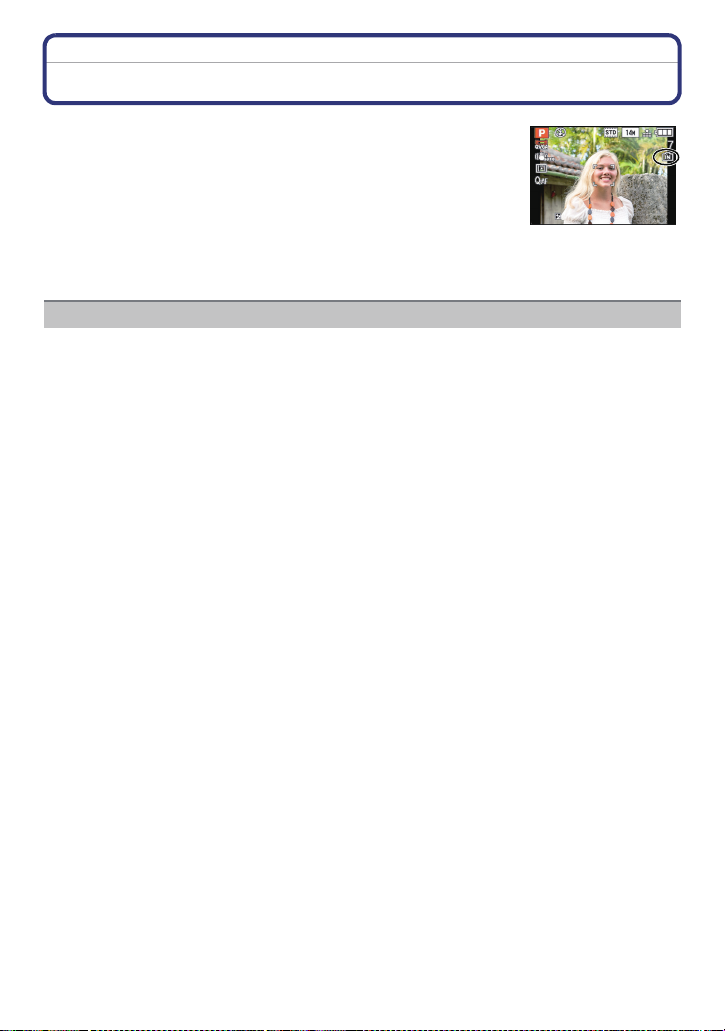
Förberedelse
Om det inbyggda minnet/kortet
Följande kan utföras på den här apparaten.
När inget kort satts i: Bilder kan spelas in i det inbyggda minnet
•
och spelas upp.
• När ett kort satts i: Bilder kan spelas in på kortet och spelas upp.
• När du använder det inbyggda minnet
>ð (Åtkomstindikator
k
• När du använder kortet
† (Åtkomstindikator
¢ Åtkomstindikatorn lyser röd när bilderna spelas in i det inbyggda minnet (eller på kortet).
• Du kan kopiera de inspelade bilderna till ett kort. (P182)
• Minnesstorlek: Cirka 40 MB
• Inspelningsbara videobilder: Bara QVGA (320k240 pixlar)
• Det inbyggda minnet kan användas för tillfällig lagring när kortet blir fullt.
• Åtkomsttiden för det inbyggda minnet kan bli längre än åtkomsttiden till kortet.
¢
)
¢
)
Inbyggt minne
- 23 -
Page 24
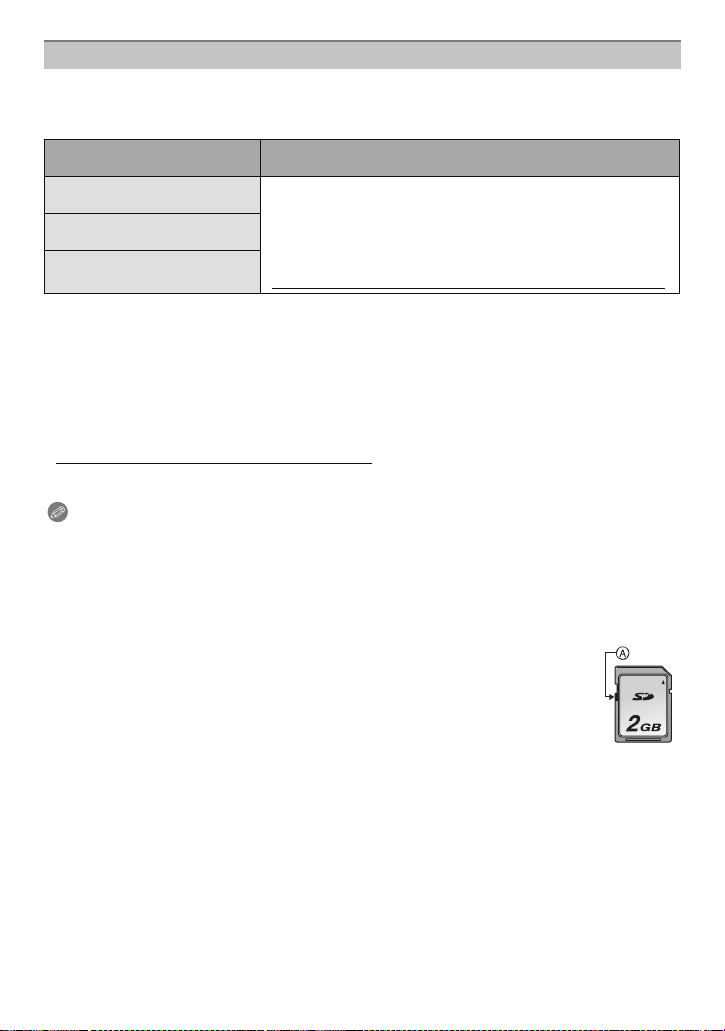
Förberedelse
Kort
Följande kort som överensstämmer med SD-videostandarden kan användas tillsammans
med denna enhet.
(Dessa kort kallas kort i den här texten.)
Typ av kort som kan
användas med denna enhet
SD-minneskort (8 MB till
2GB)
SDHC-minneskort (4 GB till
32 GB)
SDXC-minneskort
(48 GB, 64 GB)
•
Endast kort med SDHC-logotypen (som indikerar att kortet överensstämmer med
SD-videostandarderna) får användas som kort på 4 GB till 32 GB.
• SDHC-kortet kan användas med utrustning som är
kompatibel med SDHC-kort eller SDXC-kort.
• SDXC-kort kan endast användas med utrustningar som är
kompatibla med SDXC-kort.
• Kontrollera att datorn och annan utrustning är kompatibel,
när du använder SDXC-kort.
http://panasonic.net/avc/sdcard/information/SDXC.html
Anmärkningar
• Endast kort med SDXC-logotypen (som indikerar att kortet överensstämmer med
SD-videostandarderna) får användas som kort på 48 GB, 64 GB.
• Använd ett kort med SD-hastighetsklass
i [AVCHD]. Använd också ett kort med SD-hastighetsklass med “Klass 6” eller högre för att
spela in videobilder i [RÖRL JPEG].
¢ SD-hastighetsklass är hastighetsstandard när det gäller kontinuerlig skrift.
¢
med “Klass 4” eller högre när du spelar in videobilder
• Se den senaste informationen på följande hemsida.
http://panasonic.jp/support/global/cs/dsc/
(Hemsidan är bara på engelska.)
Observera
•
Stäng inte av kameran, ta inte ur batteriet eller kortet och koppla inte ur nätadaptern
(extra tillval) när åtkomstindikeringen är tänd [när bilder skrivs, avläses eller raderas
eller det inbyggda minnet eller kortet formateras (P39)]. Utsätt heller inte kameran för
vibrationer, stötar eller statisk elektricitet.
Kortet eller kortets data kan skadas, och kameran kanske inte fungerar normalt längre.
Om åtgärden inte lyckas på grund av vibrationer, stötar eller statisk elektricitet, kan du
försöka en gång till.
• Med skrivskyddstappen på A (När denna tapp ställs i läget [LOCK] kan inga fler
data skrivas, raderas eller formateras längre. Möjligheten att skriva, radera och
formatera data återställs när tappen ställs tillbaka till sitt ursprungliga läge.)
• Data i det inbyggda minnet eller på kortet kan skadas eller gå förlorat på grund av
elektromagnetiska vågor, statisk elektricitet, om kameran går sönder eller om det
är fel på kortet.
• Formatera inte kortet på datorn eller annan utrustning. Formatera det bara på
kameran för att vara säker på att du gör rätt. (P39)
• Förvara minneskortet utom räckhåll för barn för att undvika att de stoppar det i munnen och
sväljer det.
- 24 -
Page 25
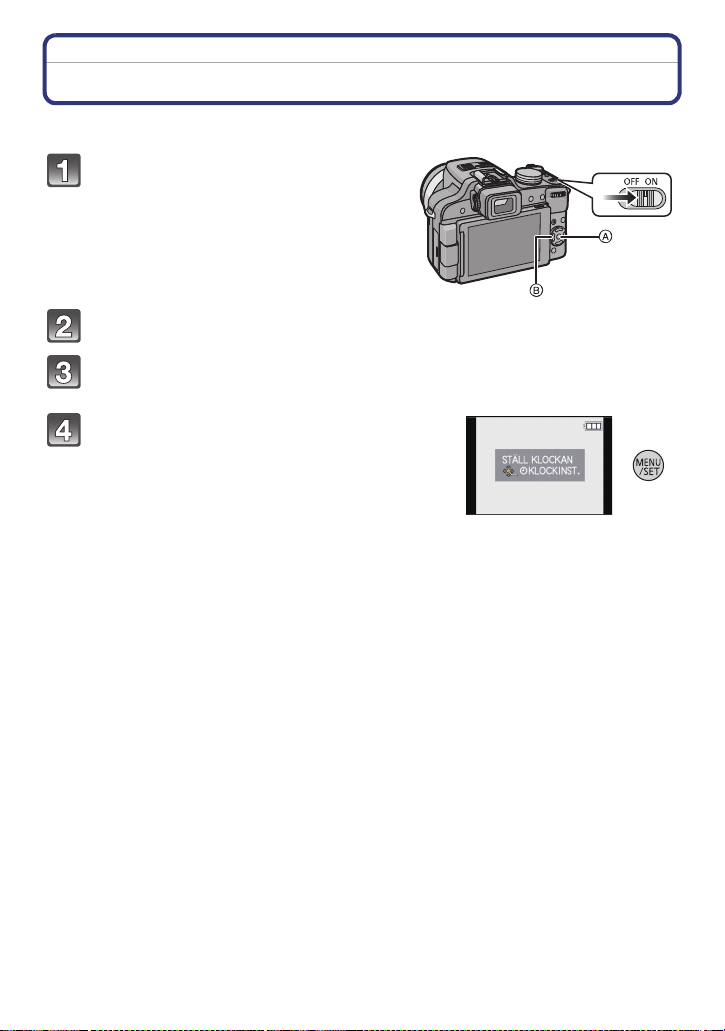
Förberedelse
Ställa in datum/tid (Klockinställning)
• Klockan är inte inställd när kameran levereras.
Sätt på kameran.
A [MENU/SET]-knapp
B Markörknappar
• Linsfattningen förlängs.
• Om skärmens språkvalsfönster inte visas, gå
till steg
4.
Tryck på [MENU/SET].
Tryck på 3/4 för att välja språk och tryck sedan på [MENU/SET].
• Meddelandet [STÄLL KLOCKAN] visas.
Tryck på [MENU/SET].
- 25 -
Page 26
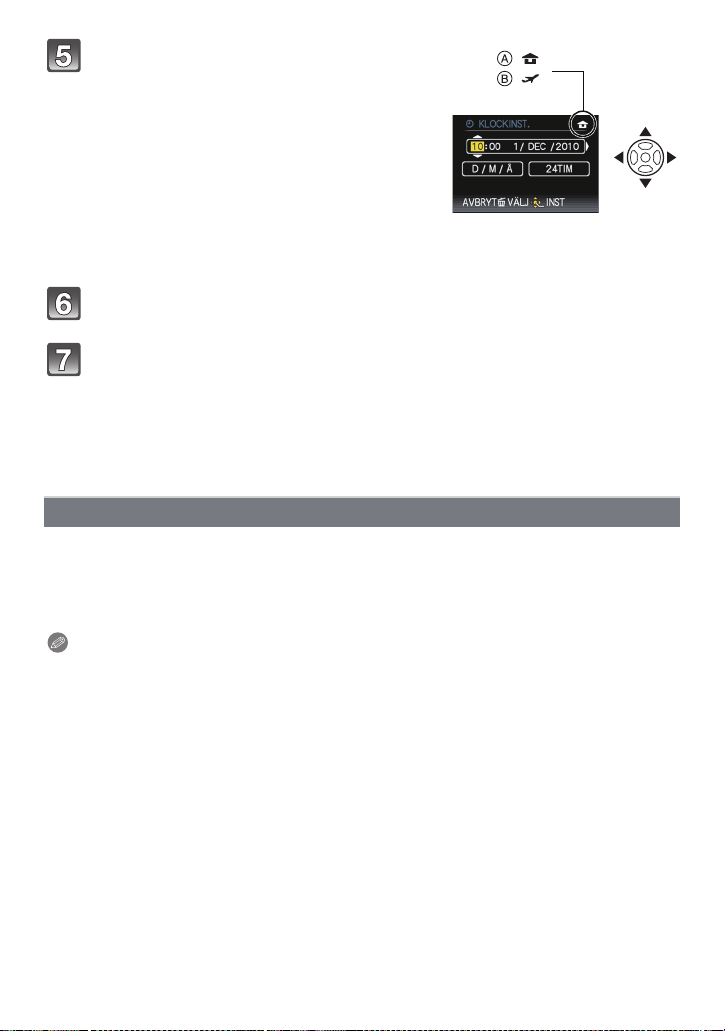
Förberedelse
:
:
Tryck på 2/1 för att välja alternativ (år,
månad, dag, timme, minut,
visningssekvens eller tidsvisningsformat),
och tryck på 3/4 för inställning.
A: Tid i hemlandet
B: Tid på resmålet (P130)
•
Välj antingen [24TIM] eller [AM/PM] för
tidsvisningsformatet.
• När [AM/PM] valts som tidsvisningsformat, visas
klockan tolv på natten som AM 12:00 och tolv på dagen som PM 12:00. Det här
formatet är vanligt i USA och i andra länder.
• Du kan avbryta utan att ställa in klockan genom att trycka på [‚].
Tryck på [MENU/SET] för inställning.
Tryck på [MENU/SET].
• Tryck på [‚] för att gå tillbaka till inställningsskärmen.
• När du avslutat klockinställningen stänger du av kameran. Sätt sedan på den igen och
kontrollera att displayen återspeglar de inställningar som gjorts.
• När [MENU/SET] har tryckts in för att avsluta inställningarna utan att klockan ställts in,
ställ klockan korrekt genom att följa nedanstående procedur för
“Ändra klockans inställning”.
Ändra klockans inställning
Välj [KLOCKINST.] i menyn [INSP] eller [INST.], och tryck på 1. (P28)
Det kan ändras i steg 5 och 6 för klockans inställning.
•
• Klockans inställning varar i 3 månader med det inbyggda klockbatteriet, även utan
batteriet. (Lämna det laddade batteriet i enheten i 24 timmar för att ladda det inbyggda
batteriet.)
Observera
Klockan visas när [DISPLAY] trycks in flera gånger under inspelning.
•
• Det är möjligt att ställa in ett årtal från 2000 till 2099.
• Om klockan inte är inställd, kan rätt datum inte skrivas ut när du får datumet tryckt på bilderna
med [TEXTTRYCK] (P168) eller beställer utskrift på ett fotocenter.
• Om klockan är inställd kan rätt datum skrivas ut även om datumet inte visas på kamerans
skärm.
- 26 -
Page 27
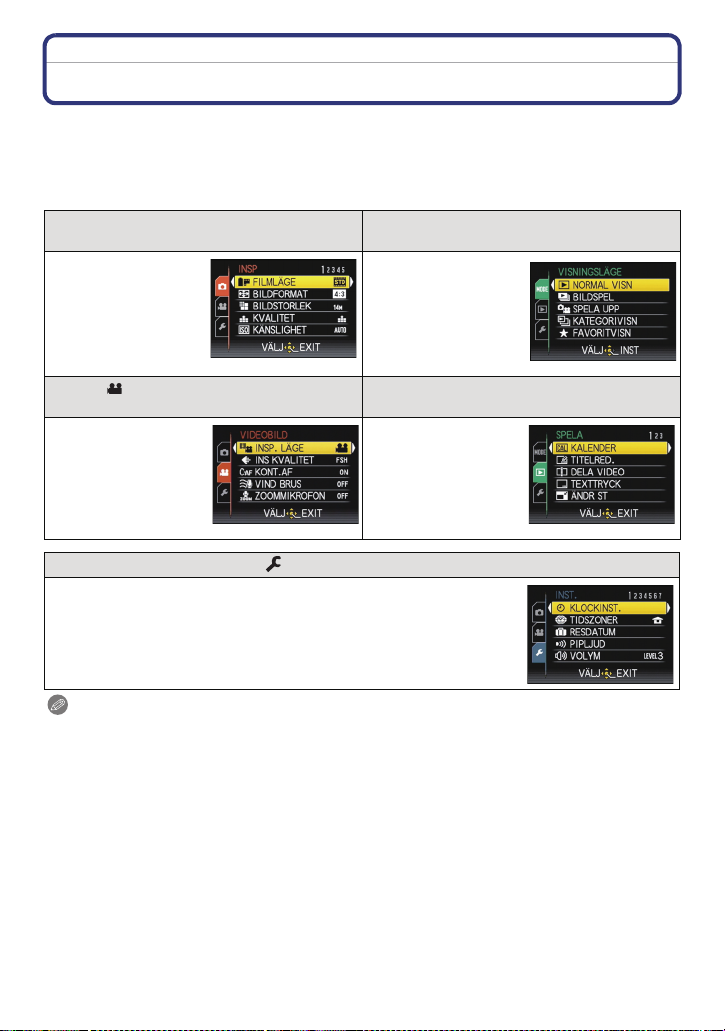
Förberedelse
Menyinställningar
Kameran levereras med menyer så att du kan ställa in för bildtagning och visning av dem
precis som du vill och menyer för roligare och enklare användning.
I synnerhet innehåller [INST.]-menyn några viktiga inställningar som rör kamerans klocka
och ström. Kontrollera inställningarna på den här menyn innan du börjar använda
kameran.
! [INSP]-lägesmeny (P132 till 149)
• Med den här menyn
kan du ställa in färg,
känslighet,
bildformat, antal
pixlar och andra
format av bilderna
du spelar in.
[VIDEOBILD]-lägesmeny
(P150 till 151)
• Med den här menyn
kan du ställa in
[INSP. LÄGE], [INS
KVALITET], och
andra aspekter för
inspelning av
videobilder.
[INST.] meny (P31 till 40)
• Med den här menyn kan du ställa in klockan, välja driftljud och göra
andra inställningar som förenklar användningen av kameran.
• [INST.]-menyn kan ställas in antingen från läget för inspelning eller för
uppspelning.
[MODE]-uppspelningsmenyn
(P63, 160 till 164)
•
Med den här menyn kan
du välja inställning av
uppspelningsmetoderna
som till exempel
uppspelning, bildspel
eller bara bilder som
satts som [FAVORIT].
( [SPELA]-lägesmeny (P165 till 182)
• Denna meny låter
dig ställa in skydd,
bildbeskärning eller
utskriftsinställningar
osv. av inspelade
bilder.
Observera
På grund av kamerans egenskaper kanske det inte går att ställa in vissa funktioner eller
vissa funktioner kanske inte går att använda i några av förhållandena där kameran
används.
[FAVORITVISN] visas inte när [FAVORIT] i menyn [INST.] inte har ställts in på [ON]. (P39)
- 27 -
Page 28
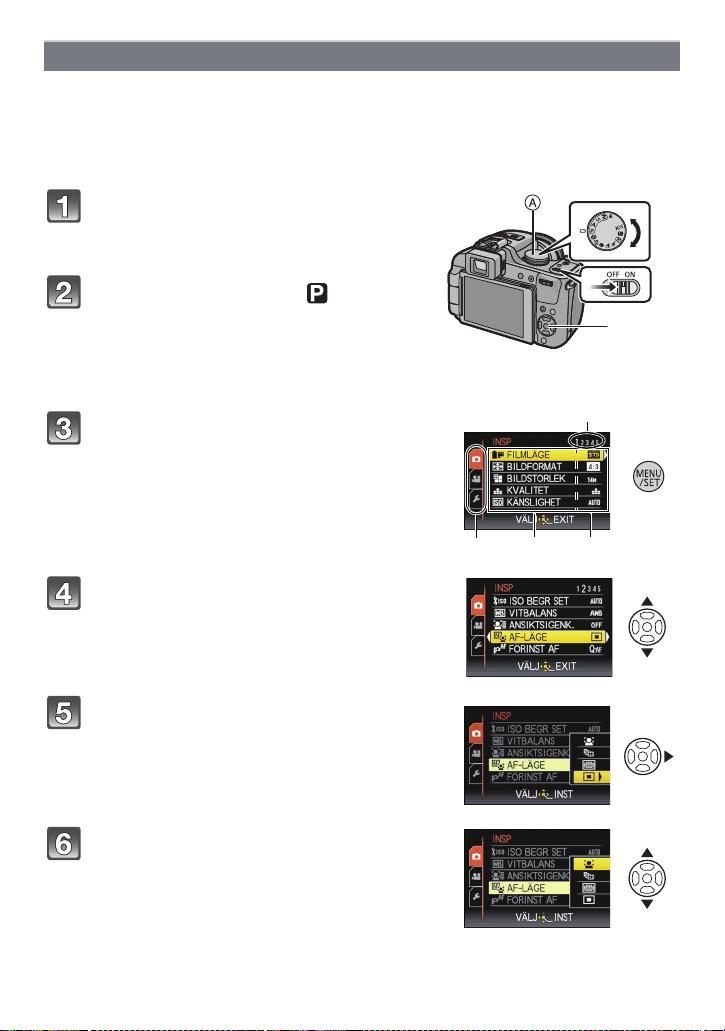
Förberedelse
CUST
M
C
F
D E
Ställa in menyalternativ
Det här avsnittet beskriver hur man väljer inställningar för programläge för AE (P53), och
samma inställning kan användas för lägesmenyn [VIDEOBILD], för [SPELA] och för
[INST.].
Exempel: Att ändra [AF-LÄGE] från [Ø] (fokusering av 1-område) till [š]
(Ansiktsavläsning) i Programläget för AE med fokusväljaren ställd på [AF].
Sätt på kameran.
A Lägesratt
B [MENU/SET]-knapp
• Linsfattningen förlängs.
Ställ in lägesväljaren till [ ].
• För att ställa in uppspelningsmenyn gå till steg 3
genom att trycka på [(].
Tryck på [MENU/SET] för att visa menyn.
C Menyomkopplingsikon
D Menyalternativ
E Inställningar
F Menysidan på skärmen
• Du kan lätt växla menysidor på skärmen genom att
vrida zoomspaken.
Tryck på 3/4 för att välja [AF-LÄGE].
• Välj alternativ längst ner på skärmen och tryck på 4
för att flytta till nästa fönster på skärmen.
Tryck på 1.
• Beroende på alternativet kanske dess inställning inte
visas eller kan visas på annat sätt.
Tryck på 3/4 för att välja [š].
- 28 -
Page 29
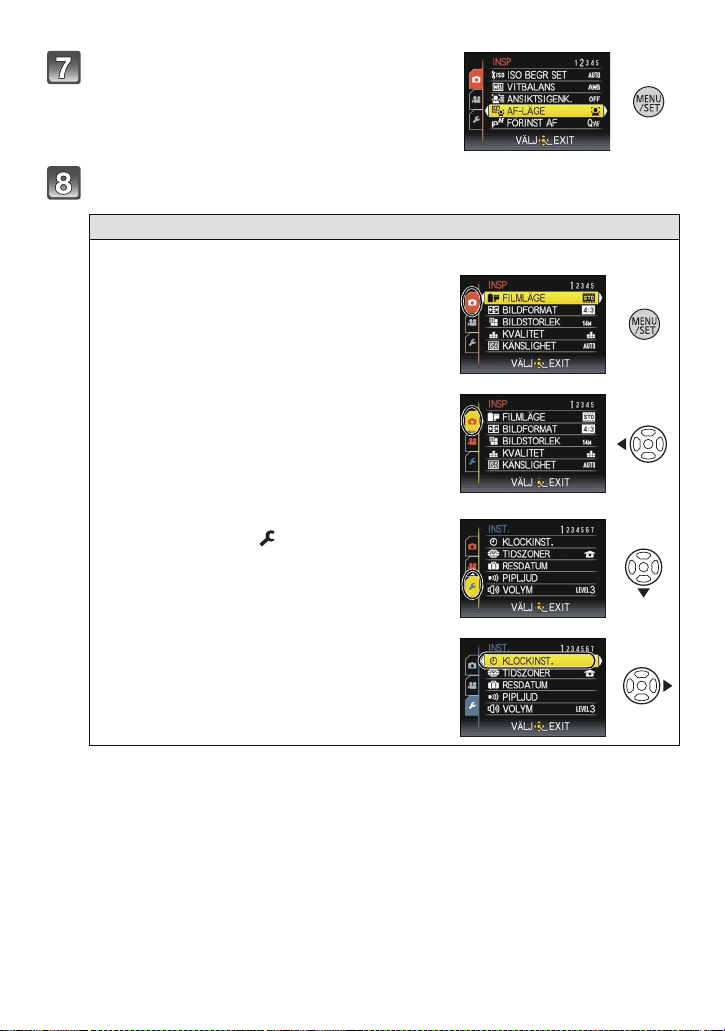
Förberedelse
Tryck på [MENU/SET] för inställning.
Tryck på [MENU/SET] för att stänga menyn.
Växla till andra menyer
t. ex.: Växla till [INST.]-menyn
1 Tryck på [MENU/SET] för att visa menyn.
2 Tryck på 2.
3 Tryck på 4 för att välja ikonen
för [INST.]-meny [ ].
4 Tryck på 1.
•
Välj nu ett menyalternativ och ställ in.
- 29 -
Page 30
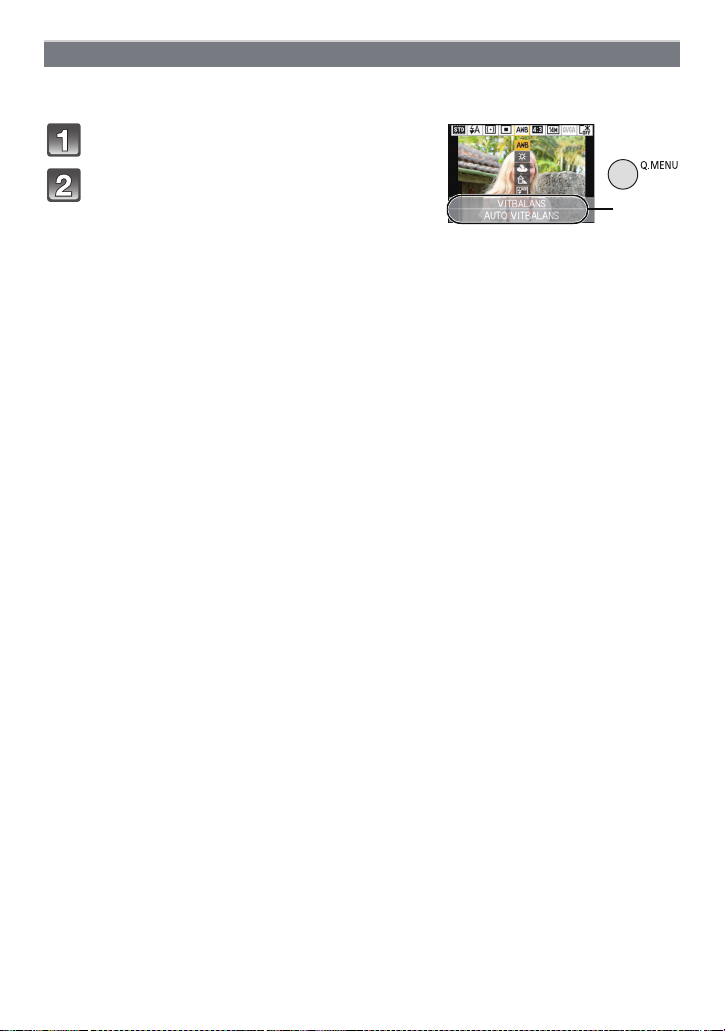
Förberedelse
A
Använda snabbmenyn
Genom att använda snabbmenyn kan du lättare få fram vissa menyinställningar.
Vissa menyalternativ går inte att ställa in genom lägen.
•
Tryck in [Q.MENU] under inspelning.
Tryck på 3/4/2/1 för att välja
menyalternativ och inställning. Tryck
sedan på [MENU/SET] för att stänga
menyn.
A De alternativ som ska ställas in och
inställningarna visas.
• Du kan ställa in följande alternativ i detalj genom att trycka på [DISPLAY].
[VITBALANS] (P136)/[AF-LÄGE] (P139)
- 30 -
Page 31

Förberedelse
1
3
Ställ in följande om du behöver dem.
Om Inställningsmenyn
[KLOCKINST.], [EKONOMI] och [AUTO ÅTERVISN.] är viktiga inställningar. Kontrollera
hur de ställts in innan du använder dem.
•
I det Intelligenta automatiska läget, kan bara [KLOCKINST.], [TIDSZONER], [PIPLJUD],
[SPRÅK] och [STABILISATOR DEMO] (P40) ställas in.
För information om hur du väljer [INST.]-menyns inställningar, se P28.
U [KLOCKINST.] Ställa in datum/tid.
Se P25 för mer information.
•
Ställ in tiden i hemzonen och i resmålet.
[TIDSZONER]
• Se P130 för information.
— [RESDATUM]
• Se P127 för information.
r [PIPLJUD]
“ [RESMÅL]:
Resmålets tidszon
– [HEMLAND]:
Din hemzon
Ställ in datum för avresa och återkomst från semestern.
[RESELÄGE]
[OFF]/[SET]
[ORT]
[OFF]/[SET]
Så kan du ställa in pipljud och avtryckarljud.
r [PIPNIVÅ]:
[s] (Ljud Av)
[t] (Låg)
[u] (Hög)
[PIPTON]:
2 3
[]/[]/[]
[SLUTARVOLYM]:
[ ] (Ljud Av)
[] (Låg)
[] (Hög)
[SLUTARTON]:
1 2
[]/[]/[]
u [VOLYM]
Justera högtalarens volym till någon av de 7 nivåerna.
• När kameran ansluts till en TV, apparat ändras inte TV-högtalarnas volym.
- 31 -
Page 32

Förberedelse
[PERINST.MINNE]
Upp till 3 vanliga kamerainställningar kan registreras som
standardinställningar.
(Bara inspelningsläge)
• Se P116 för mer information.
Tilldela lägesmenyn [INSP] till 4-knappen. Det är bekvämt när du
ska registrera [INSP]-lägesmenyn som används ofta.
[Fn KNAPPINST]
(Bara inspelningsläge)
[FILMLÄGE]/[BILDFORMAT]/[KVALITET]/[MÄTNINGSLÄGE]/
[VITBALANS]/[I. EXPONERING]/[RIKTLINJER]/
[ INSPELN.OMR.]/[VISNING ÅTERST.]
• Se P132 för mer information om lägesmenyn [INSP].
Dessa menyinställningar gör det enklare att se LCD-skärmen när
du befinner dig på platser med stark belysning.
[OFF]
LCD
[LCD-LÄGE]
„ [AUTO LCD-EFFEKT]:
Ljusstyrkan justeras automatiskt beroende på hur ljust det är
kring kameran.
… [LCD-EFFEKT]:
LCD-skärmen blir ljusare och även lättare att se när du tar bilder
utomhus.
• Ljusstyrkan på bilderna som visas på LCD-skärmen ökar så vissa objekt kanske ser
annorlunda ut på LCD-skärmen än i verkligheten. Detta påverkar emellertid inte de tagna
bilderna.
• LCD-skärmen går automatiskt tillbaka till normal ljusstyrka efter 30 sekunder vid tagning i läget
LCD PÅ. Tryck på en knapp (vilken som helst) för att få ljus på LCD-skärmen igen.
• Om LCD-skärmen är svår att se på grund av ljus från solen som skiner på den, använd en hand
eller annat föremål för att skydda den från direkt solljus medan du använder kameran.
• Antalet inspelningsbara bilder minskar i läget Auto Power LCD och Power LCD.
• [AUTO LCD-EFFEKT] kan inte väljas i uppspelningsläge.
[VISN STORLEK]
Ändra displaystorlek på vissa ikoner och menyfönster.
[STANDARD]/[LARGE]
- 32 -
Page 33

Förberedelse
Ställ in mönstret för de riktlinjer som visas när du tar bilder. Du
kan också ställa in om du vill ha eller inte vill ha
[RIKTLINJER]
inspelningsinformation som ges när riktlinjerna visas. (P66)
[INSPELNINGSINFO]:
[OFF]/[ON]
[MÖNSTER]:
[]/[]
• Inställningen av [MÖNSTER] blir låst på [ ] i det Intelligenta automatiska läget.
Med den här funktionen kan du ställa in antingen för att visa eller
[HISTOGRAM]
inte visa histogrammet. (P68)
[OFF]/[ON]
Synvinkel för inspelning av videobilder kan kontrolleras.
[ INSPELN.OMR.]
[OFF]/[ON]
• Displayen med inspelningsram för videobilder är bara approximativ.
• Displayen med inspelningsram kanske försvinner vid zoomning till tele beroende på
inställningen av bildstorlek.
• Den kan inte användas i det Intelligenta automatiska läget.
Så kopplas displayen om mellan antalet inspelningsbara bilder
och tillgänglig inspelningstid.
[ÅTERST. BILDER]:
[VISNING ÅTERST.]
Så visas antalet inspelningsbara bilder för stillbilder.
[ÅTERST. TID]:
Så visas den tillgängliga inspelningstiden för videobilder.
- 33 -
Page 34

Förberedelse
[ON] [OFF]
När funktionen för automatisk återvisning aktiveras eller under
[MARKERA]
återvisning, visas vitmättade områden som blinkar i vitt och svart.
[OFF]/[ON]
• Om vitmättade områden finns, rekommenderar vi att
kompensera exponeringen mot minus (P78) enligt
histogrammet (P68) och sedan ta bilden igen.
Bildens kvalitet kan bli bättre.
• Det kan finnas vitmättade områden om avståndet
mellan kameran och objektet är för litet, när du tar
blixtbilder.
Om [MARKERA] ställs på [ON] i det här fallet, blir
området som direkt upplyses av blixten vitmättat och
visas med blinkningar i svart och vitt.
• Detta fungerar inte vid flerbildsuppspelning (P61), kalendersökning (P165), uppspelning med
zoomning (P62) eller uppspelning av videobilder (P157).
Det går att minneslagra zoomläget och MF-läget (manuell fokus)
då strömmen är av [OFF].
[ZOOM ÅTERST.]:
Den går automatiskt tillbaka till samma zoomläge som när
kameran stängdes av [OFF], nästa gång du slår på kameran
[ÅTERSTÄLL OPTIK]
[ON].
[OFF]/[ON]
[ÅTERSTÄLL M.F.]:
MF-läget som har ställts in med manuell fokus minneslagras. Den
återgår till det minneslagrade manuella fokusläget då du återgår
till normal fokusläsning.
[OFF]/[ON]
• MF-läget minneslagras i följande fall:
– Stänga av kameran
– Då fokusväljaren växlar till något utom [MF]
– Då den växlar till avspelningsläget
• Zoomläget ställs in till vidvinkel då [ZOOM ÅTERST.] är inställd på [OFF].
• När du ställer [ÅTERSTÄLL M.F.] på [OFF], blir MF-läget det avstånd som fokuseras vid
inspelning med manuell fokus.
• Beroende på inspelningsförhållandena, kan de minneslagrade MF-lägena och de återtagna
MF-lägena vara olika.
- 34 -
Page 35

Förberedelse
Vid manuell fokusering visas ett hjälpfönster mitt på skärmen för
att förenkla fokuseringen på objektet.
[MF-HJÄLP]
[OFF]
[ON]:
Skärmens mitt förstoras över hela skärmen.
• Se P76 för mer information.
Du kan spara på batteriets livstid genom att ställa in dessa
menyer.
Den släcker också LCD-skärmen automatiskt när denna inte
används för att förhindra att batteriets laddning tar slut.
p [VILOLÄGE]:
q [EKONOMI]
Kameran stängs automatiskt av om den inte använts under den
tid som ställts in.
[OFF]/[2MIN.]/[5MIN.]/[10MIN.]
[AUTO LCD AV]:
LCD-skärmen släcks automatiskt om kameran inte används på
den tid som ställts in.
[OFF]/[15SEC.]/[30SEC.]
• Tryck ner avtryckaren halvvägs eller stäng av kameran och sätt på den igen för att avbryta
funktionen [VILOLÄGE].
• [VILOLÄGE] står på [5MIN.] i det intelligenta automatiska läget
• [VILOLÄGE] är låst på [2MIN.] när [AUTO LCD AV] ställts på [15SEC.] eller [30SEC.].
• Tryck på en knapp för att sätta på LCD-skärmen igen.
• [AUTO LCD AV] fungerar inte när du ändrar menyer eller använder uppspelningszoomning.
• [VILOLÄGE] fungerar inte i följande fall.
– När du använder nätadaptern
– När du kopplar till en dator eller skrivare
– När du spelar in eller upp videobilder
– Under ett bildspel
– [AUTO DEMO]
• [AUTO LCD AV] fungerar inte i följande fall.
– När du använder nätadaptern
– När du kopplar till en dator eller skrivare
– Medan självutlösaren ställs in
– När du spelar in eller upp videobilder
– Under ett bildspel
– Medan menyfönstret visas
– [AUTO DEMO]
- 35 -
Page 36

Förberedelse
Om du valde Bildsökaren i ett inspelningsläge, växlar displayen
[VISA PÅ LCD]
automatiskt till LCD-skärmen när du spelar upp bilderna.
[OFF]/[ON]
• Se P67 för information.
Ställ in hur länge bilden ska visas efter att ha tagits.
o
[AUTO ÅTERVISN.]
[OFF]
[1SEC.]
[2SEC.]
[HOLD]: Bilderna visas tills någon av knapparna trycks in.
• Den Automatiska återvisningsfunktionen aktiveras oavsett inställningen när Automatisk gaffling
används (P79), [BLIXTSEKVENS] (P101) och [BILDRUTA] (P105) i Scenläge och
Bildsekvensläge (P82).
• I det intelligenta automatiska läget, ställs funktionen för automatiska återvisning fast på
[2SEC.].
• Om [MARKERA] (P34) ställs på [ON], visas vitmättade områden som blinkar i svart-vitt när
funktionen för den automatiska återvisningen aktiveras.
• [AUTO ÅTERVISN.] fungerar inte iinspelning av videobilder.
v [NR. NOLLST.]
Nollställ filnumret på nästa inspelning till 0001.
• Mappens nummer uppdateras och filnumret startar från 0001. (P195)
• Ett mappnummer mellan 100 och 999 kan anges.
När mappnumret kommer till 999 kan det inte nollställas. Vi rekommenderar att du då
formaterar kortet (P39) efter att ha sparat data på en dator eller annan utrustning.
• För att nollställa mappnumret till 100, formatera först det inbyggda minnet eller kortet och
använd sedan den här funktionen för att nollställa filnumret.
Ett nollställningsfönster för mappnumret visas då. Välj [JA] för att nollställa mappnumret.
w [NOLLST.]
Menyinställningarna av [INSP] eller [INST.] nollställs till
startinställningarna.
• När inställningen av [NOLLST.] väljs under inspelning, utförs samtidigt nollställning för linsen.
Du kommer att höra ljud från linsen men det är normalt och innebär ingen felfunktion.
• När inställningarna av [INSP] -läget nollställs, nollställs även data som registrerats med
[ANSIKTSIGENK.].
• När menyinställningarna för [INST.] nollställs, nollställs även följande inställningar. Dessutom
står [ROTERA DISP] (P175) på [ON].
– Inställningar av födelsedag och namn för [BABY 1]/[BABY 2] (P99) och [SÄLLSKAPSDJUR]
(P100) i scenläge.
– Inställningen av [RESDATUM] (P127) (avresedatum, återresans datum, resmål)
– [TIDSZONER] (P130)-inställning.
– [PERINST.MINNE] (P116)-inställning.
– Positionen sparas i [ÅTERSTÄLL OPTIK]/[MENY MINNE].
• Inställningen av mappnummer och klockinställning ändras inte.
- 36 -
Page 37

Förberedelse
Välj USB-kommunikationssystem efter att eller innan du kopplar
kameran till datorn eller skrivaren med USB-anslutningskabeln
(bifogas).
y [VÄLJ ANSLUTN.]:
Välj antingen [PC] eller [PictBridge(PTP)] om du ansluter
x [USB-LÄGE]
kameran till en dator eller skrivare som är kompatibel med
PictBridge.
{ [PictBridge(PTP)]:
Ställ in efter eller innan du ansluter till en skrivare som är
kompatibel med PictBridge.
z [PC]:
Ställ in efter eller innan du ansluter till en dator.
• När du valt [PC] ansluts kameran via “kommunikationssystemet för USB massminne”.
• När du valt [PictBridge(PTP)], ansluts kameran via kommunikationssystemet “PTP (Picture
Transfer Protocol)”.
Ställ in för att matcha färg-tvsystemet in varje land.
(Bara uppspelningsläge)
| [VIDEO UT]
[NTSC]: Videoutgången är inställd på NTSC system.
[PAL]: Videoutgången är inställd på PAL system.
• Detta fungerar när AV-kabeln eller HDMI-minikabeln (extra tillval) anslutits.
Ställ in för att matcha typen av TV.
(Bara uppspelningsläge)
[TV-FORMAT]
[W]: Vid anslutning till en TV med bildformatet 16:9.
[X]: Vid anslutning till en TV med bildformatet 4:3.
• Detta fungerar när AV-kabeln är ansluten.
- 37 -
Page 38

Förberedelse
Ställ formatet för HDMI-utmatning när du spelar upp på
HDMI-kompatibel tv med högupplösning ansluten till den här
kameran via HDMI-minikabeln (extra tillval).
[AUTO]:
Upplösningen för utmatning ställs in automatiskt utifrån
informationen från den TV som är ansluten.
[HDMI LÄGE]
[1080i]:
Sammanflätningsmetoden med 1080 tillgängliga scanlinjer
används för utmatning.
[720p]:
Den progressiva metoden med 720 tillgängliga sveplinjer
används för utmatning.
1
¢
[576p]
/[480p]
Den progressiva metoden med 576
2
¢
:
1
2
¢
¢
/480
tillgängliga
sveplinjer används för utmatning.
¢1 När [VIDEO UT] ställs på [PAL].
¢2 När [VIDEO UT] ställs på [NTSC].
• Sammanflätningsmetod/progressiv metod
i= sammanflätad avsökning är avsökning på skärmen med hälften av de effektiva sveplinjerna
var 1/50 sekund, där p= progressiv avsökning är en högdensitetsbildsignal som avsöker
skärmen med alla effektiva sveplinjer var 1/50 sekund.
[HDMI]-terminalen på denna enhet är kompatibel med utmatning i hög upplösning [1080i]. Man
måste ha en TV som är kompatibel för att kunna uppleva progressiva bilder och bilder i hög
upplösning.
• Om bilderna inte kommer ut på TV:n när inställningen är [AUTO], ska du matcha med det
bildformat din TV kan visa och välja antalet effektiva scanlinjer. (Vänligen läs
driftinstruktionerna för TV:n.)
• Detta fungerar när HDMI-minikabeln (tillval) är ansluten.
• Se P185 för detaljer.
Ställ in så att den här kameran kan kontrolleras via fjärrkontrollen
för VIERA genom automatisk koppling av kameran till VIERA
Link-kompatibel utrustning via HDMI-minikabeln (extra tillval).
[OFF]: Ställ in med knapparna på kameran.
[VIERA Link]
[ON]: Fjärrkontrollfunktion för den VIERA Link-kompatibla
utrustningen är aktiverad. (Inte alla funktioner är
tillgängliga)
Knappfunktion på huvudenheten kommer att vara
begränsad.
• Detta fungerar när HDMI-minikabeln (tillval) är ansluten.
• Se P187 för detaljer.
- 38 -
Page 39

} [SCENMENY]
[MENY MINNE]
Förberedelse
Ställ in skärmen som visas när lägesväljaren är inställd till , ,
, , och .
[OFF]: Inspelnings skärmen i det aktuella valda avancerade
scenläget (P91) eller scenläget (P96) visas.
[AUTO]: Det avancerade scenlägets eller scenlägets
menyskärm visas.
Senast använda menyposition sparas även om kameran stängs
av.
[OFF]/[ON]
Ü [FAVORIT]
• När den står på [ON], kan du ställa in/avbryta favoriter genom att
trycka på 4 under uppspelning. Du kan också ställa in favoriter från
uppspelningsmenyn. För mer information se P176.
[DISP VERSION]
Markeringar kan läggas till på bilder och sättas upp som favoriter.
[OFF]/[ON]
Det går att kontrollera vilken version av fast program som
används på kameran.
Det inbyggda minnet eller kortet formateras.
[FORMATERA]
Formatering raderar alla data på ditt minneskort permanent.
Spara först alla bilder och videobilder på annat ställe innan
du använder den här funktionen.
• Använd ett batteri med tillräcklig laddning eller nätadaptern (extra tillval) och
likströmskopplaren (extra tillval) vid formatering. Stäng inte av kameran under formateringen.
• Om ett kort satts i, formateras bara kortet. För att formatera det inbyggda minnet måste du ta ur
kortet.
• Om kortet formaterats på dator eller annan utrustning ska det formateras på nytt i kameran.
• Det tar längre tid att formatera det inbyggda minnet än kortet.
• Om det inte går att formatera, kontakta din återförsäljare eller närmaste servicecenter.
- 39 -
Page 40

Förberedelse
DEMO
A B
~ [SPRÅK] Ställ in det språk som ska visas på skärmen.
• Om du av misstag ställer in till annat språk väljer du [~] från menyikonerna för att ställa in
önskat språk.
Visar mängden flimmer som kameran detekterat
([STABILISATOR DEMO])
Kamerans funktioner visas som bildspel. ([AUTO DEMO])
[STABILISATOR DEMO]
A Mängd flimmer
B Mängd flimmer efter korrigering
[DEMOLÄGE]
[AUTO DEMO]:
[OFF]
[ON]
• Stabiliseringsfunktionen växlar mellan [ON] och [OFF] var gång [MENU/SET] trycks in under
[STABILISATOR DEMO].
• I uppspelningsläget kan [STABILISATOR DEMO] inte visas.
• Tryck på [DISPLAY] för att stänga [STABILISATOR DEMO].
• [STABILISATOR DEMO] approximativt.
• [AUTO DEMO] har ingen tv-utmatningsmöjlighet ens i uppspelningsläget.
• Tryck på [MENU/SET] för att stänga [AUTO DEMO].
- 40 -
Page 41

Förberedelse
Hur du håller och använder kameran
Tips för att ta bra bilder
• Täck inte över blixten, AF-hjälpbelysningen A eller mikrofonen
B med fingrarna eller andra föremål.
• Håll kameran försiktigt med båda händerna, håll armarna stilla längs
med kroppen och stå med fötterna lätt åtskilda.
• Var noga med att inte röra på kameran när du trycker in
avtryckarknappen.
• Linsfattningen dras in cirka 15 sekunder efter att läget växlat från
inspelning till uppspelning.
• Rör inte vid linsen eller linsfattningen. Fingrarna kan fastna när den
dras in, eller linsen bli smutsig. (P213)
• När du tar bilder, se till att du står stadigt och inte kan kollidera med
personer eller föremål.
- 41 -
Page 42

Förberedelse
LCD-skärm
Detta är användbart eftersom det gör det möjligt att ta bilder från olika vinklar genom att
justera LCD-skärmen. (P11)
∫ Ta bilder vid normal vinkel
∫ Ta bilder med högvinkel
Öppna LCD-skärmen 180o mot dig och
justera vinkeln.
•
Det är bekvämt när någon står framför dig
och du inte kommer nära objektet.
∫ Ta bilder vid lågvinkel
Öppna LCD-skärmen 180o mot dig och
justera vinkeln.
•
Det är praktiskt för att ta bilder av blommor
och annat som befinner sig i låga lägen.
- 42 -
Page 43

Förberedelse
∫ Ta bilder genom att hålla kameran vertikalt
Öppna LCD-skärmen och vrid den till en vinkel där det är lätt att se.
Täck inte över AF-hjälpbelysningen eller mikrofonen med fingrarna eller andra föremål.
•
Ta bilder i normal vinkel
Ta bilder i högvinkel Ta bilder i lågvinkel
Observera
•
Stäng LCD-skärmen, stäng av strömmen [OFF], och dra in objektivet helt när du bär kameran.
- 43 -
Page 44

Förberedelse
Funktionen för avläsning av riktningen
Bilder som tagits när kameran hållits vertikalt spelas upp vertikalt (roterade). (Bara när
[ROTERA DISP] (P175) står på [ON])
•
Funktionen för riktningsdetektering kanske inte fungerar korrekt om inspelningen utförs med
kameran vänd uppåt eller neråt.
• Rörliga bilder som tagits med kameran hållen vertikalt visas inte vertikalt.
Bildsökare
∫ Koppla om LCD-skärm/Bildsökare
Tryck på [EVF/LCD] för att koppla om skärmvisning.
A Bildsökare
B [EVF/LCD]-knapp
C LCD-skärm
• När LCD-skärmen tänds, stängs bildsökaren av (och tvärtom).
C
∫ Diopterjustering
Justera dioptern så att den passar din syn så
att du kan se bildsökaren tydligt.
Titta på bildsökarens display och vrid
diopterjusteringsratten till det läge där
skärmen är tydligast.
D Diopterjusteringsratt
- 44 -
Page 45

Grundläggande
CUST
M
CUST
M
Omkoppling av lägen
Grundläggande
Hur du väljer [INSP]-läge och inspelning av stillbilder och videobilder
Sätt på kameran.
•
Strömbrytarlampan 2 tänds när du sätter på kameran 1.
Koppla om läget genom att vrida på
lägesratten.
Rikta in ett önskat läge med del A.
•
Vrid lägesratten sakta och säkert för att justera
varje läge. (Lägesratten kan vridas 360 o)
∫ Grundläggande
Intelligent automatiskt läge (P48)
Objekten spelas in med inställningar som kameran gör automatiskt.
Programläge för AE (P53)
Objekten spelas in med de inställningar du själv gör.
- 45 -
Page 46

Grundläggande
∫ Avancerat
AE-läge med bländarprioritet (P85)
Slutartiden fastställs automatiskt genom det bländarvärde du ställer in.
AE-läge med slutarprioritet (P85)
Bländarvärdet fastställs automatiskt genom den slutartid du ställer in.
Manuellt exponeringsläge (P86)
Exponeringen ställs in genom bländarvärdet och slutartiden som ställs in manuellt.
Läget för kreativa videobilder (P114)
Spela in videobilderna med manuell inställning.
Personligt anpassat bildläge (P117)
Använd det här läget om du vill ta bilder med inställningar som finns registrerade sen
tidigare.
Scenläge (P96)
Med det här läget kan du ta bilder som matchar den scen som spelas in.
Mitt färgläge (P88)
Använd det här läget för att kontrollera färgeffekter, välja ett färgläge bland tolv andra
färglägen, och ta sedan bilderna.
∫ Avancerat scenläge
Porträttläge (P92)
Välj detta för att ta bilder av personer.
Landskapsscenläge (P93)
Välj detta för att ta bilder av landskap.
Sportläge (P93)
Välj detta för att ta bilder av sporthändelser etc.
Närbildsläge (P94)
Använd det här läget för att ta bilder av objekt på nära håll.
Nattporträttläge (P95)
Välj detta läge för att ta bilder av nattscener och människor i nattlandskap.
- 46 -
Page 47

Grundläggande
CUST
M
A Avtryckarknapp
B Videobildsknappen
Hur du tar stillbilden
Tryck ner avtryckarknappen halvvägs för att ställa in
skärpan.
Tryck in avtryckarknappen helt (tryck längre in), och ta
bilden.
∫ För mer information, se förklaringen för varje inspelningsläge.
Inspelning av videobilder
Tryck in videobildsknappen för att börja spela in.
Tryck in videobildsknappen igen för att stoppa
inspelningen.
• Ljudet försvinner när du trycker på videobildsknappen som indikerar start/
stopp för inspelning av videobilder.
Ljudvolymen kan ställas in i [PIPNIVÅ] (P31).
∫ Inspelning av videobilder som passar för varje läge är möjlig. Se mer information
på “Inspelning av videobilder” (P107).
- 47 -
Page 48

Grundläggande
1
2
[INSP]-funktion: ñ
Ta bilder med den automatiska funktionen
(Intelligent Auto)
I detta läge bestämmer kameran automatiskt de lämpligaste inställningarna beroende på
objekt och omgivning, så vi rekommenderar att nybörjare och de som vill låta kameran
besluta inställningar och ta kort enkelt använder detta läge.
•
Följande funktioner aktiveras automatiskt.
– Scenidentifiering/[STABILISATOR]/Intelligent inställning av ISO-känslighet/
Ansiktsidentifiering/Snabb AF/[I. EXPONERING]/Digital Rödaögonkorrigering/
Motljuskompensation/[INT. UPPLÖSNING]/Intelligent Zoom
Ställ lägesratten på [ñ].
Tryck ner avtryckarknappen halvvägs för att
ställa in skärpan.
• När skärpan ställts in på objektet så tänds
fokusindikeringen 1 (grön).
• AF-området 2 visas kring objektets ansikte genom
funktionen ansiktsavläsning. I andra fall visas det på
den punkt där objektet är i fokus.
• Fokusområdet är 1 cm (Vidvinkel)/1 m (Tele) till ¶.
• Maximalt närbildsavstånd (kortaste avståndet som du
kan ta objektet från) varierar beroende på
zoomförstoringen.
Tryck in avtryckarknappen helt (tryck längre
in), och ta bilden.
•
Åtkomstindikatorn (P23) lyser röd när bilderna spelas in i
det inbyggda minnet (eller på kortet).
∫ När du tar bilder med blixten (P69)
•
Öppna blixten när du ska använda den. (P69)
• [ ], [ ], [ ] eller [ ] visas, beroende på objektets typ och ljusstyrka.
• När [ ] eller [ ] visas, aktiveras den digitala korrigeringen av röda ögon.
• Slutartiden blir långsammare när du använder [ ] eller [ ].
∫ När du tar bilder med zoomen (P57)
∫ När du spelar in videobilder (P107)
∫ Att ta bilder med funktionen Ansiktsigenkänning (som sparar ansikten på objekt
som fotograferas ofta med information som t.ex. deras namn och födelsedag)
(P121)
- 48 -
Page 49

Grundläggande
Scenavläsning
När kameran identifierar vad som är optimalt för en scen, visas den scenikon det gäller i
blått i 2 sekunder, varefter den vanliga röda färgen kommer tillbaka.
¦
> [i-PORTRÄTT]
[i-LANDSKAP]
[i-MAKRO]
•
[i-NATTPORTRÄTT]
[i-NATTLANDSKAP]
[i-SOLNEDGÅNG]
¢
[i-BABY]
• [¦] ställs in om ingen av scenerna går att använda och standardinställningarna väljs.
• När [ ], [ ] eller [ ] väljs, avläser kameran automatiskt en persons ansikte, och justerar
dess fokus och exponering. (Ansiktsavkänning) (P140)
• Om du använder ett stativ, till exempel, och kameran fastställt att kameraskakningen är minimal
när scenläget har identifierats som [ ], stalls slutartiden på max. 8 sekunder. Var noga med
att inte röra på kameran medan du tar bilderna.
• När [ANSIKTSIGENK.] ställs på [ON], och ett ansikte som liknar det registrerade ansiktet
detekteras, visas [R] högst upp till höger på [ ], [ ] och [ ].
¢ När [ANSIKTSIGENK.] står på [ON], visas [ ] för födelsedagar för registrerade ansikten
som redan ställts in endast när ansiktet på en person som är 3 år gammal eller yngre
detekterats.
Observera
På grund av situationer som nämnts ovan kan en annan scen identifieras för samma objekt.
•
– Objektets förhållanden: När ansiktet är ljust eller mörkt, Storleken på objektet, Objektets färg,
Avståndet till objektet, Objektets kontrast, När objektet rör sig.
– Inspelningsförhållanden: Solnedgång, Soluppgång, Vid förhållande med låg ljusstyrka, När
kameran skakas, När man använder zoom
• För att ta bilder av en avsedd scen rekommenderas att du tar dem i lämpligt inspelningsläge.
• Motljuskompensation
Motljus innebär när ljuset kommer bakifrån objektet.
I så fall blir objektet mörkt, så den här funktionen kompenserar motljuset genom att lysa upp
hela bilden automatiskt.
Endast när du har valt [ ]
- 49 -
Page 50

Grundläggande
AF-spårningsfunktion
Du kan ställa in fokus för det specifika objektet.
1 Tryck på [FOCUS].
•
[ ] visas på övre vänstra delen av skärmen.
• AF-spårningsskärmen visas i mitten av skärmen.
• Tryck in [FOCUS] igen för att avbryta.
2 Flytta objektet till AF-spårningens område och
tryck på [AF/AE LOCK] för att låsa det.
AF-spårningsramen blir gul.
•
• En optimal scen för det specificerade objektet väljs.
• Tryck på [FOCUS] för att avbryta.
Observera
[ANSIKTSIGENK.] funger inte under AF-spårning.
•
• Läs anmärkningen om AF-spårning på P140.
- 50 -
Page 51

Grundläggande
Inställning i det intelligenta automatiska läget
∫ [INSP]-lägesmeny
[BILDSTORLEK]
OSKÄRPA]
•
[FÄRGEFFEKT] kan ställa in färgeffekterna på [STANDARD], [Happy] eller [B/W]. När [Happy]
valts, går det att ta bilder med högre intensitet automatiskt för färgens ljusstyrka och livfullhet.
• När [RED. OSKÄRPA] ställs på [ON], försöker kameran automatiskt
att minska oskärpa genom att välja en optimal slutartid i enlighet med
objektets rörelse. Notera att bildstorleken kan minska när du använder
den här inställningen. [ ] visas på inspelningsskärmen när [RED.
OSKÄRPA] ställs in.
¢1
(P133)/[FÄRGEFFEKT]/[ANSIKTSIGENK.] (P121)/[RED.
∫ [VIDEOBILD]-lägesmeny
[INSP. LÄGE] (P111)/[INS KVALITET]
¢1
(P111)
∫ [INST.]-meny
[KLOCKINST.]/[TIDSZONER]/[PIPLJUD]/[SPRÅK]/[STABILISATOR DEMO]
•
Inställningar för följande alternativ är låsta.
Alternativ Inställningar
[RIKTLINJER] (P33) ([INSPELNINGSINFO]: [OFF])
[EKONOMI] ([VILOLÄGE])
[5MIN.]
(P35)
[AUTO ÅTERVISN.] (P36) [2SEC.]
[KÄNSLIGHET] (P80) (Intelligent ISO)
(Maximal ISO-känslighet: [ISO1600])
2
¢
[KVALITET] (P134) A
2
[ISO BEGR SET] (P135) 1600
¢
[VITBALANS] (P136) [AWB]
3
[AF-LÄGE] (P139) š
¢
[FÖRINST AF] (P142)
[MÄTNINGSLÄGE] (P144) C
[I. EXPONERING] (P144) [STANDARD]
4
[INT. UPPLÖSNING] (P145) [i.ZOOM]
[STABILISATOR] (P146) AUTO
¢
5
¢
[AF-HJÄLPLAMPA] (P147) [ON]
[BLIXTSYNKRO] (P148) [1ST]
[INGA RÖDA ÖGON] (P148) [ON]
[KONT.AF] (P151) [ON]
[VIND BRUS] (P151) [OFF]
[ZOOMMIKROFON] (P151) [ON]
- 51 -
Page 52

Grundläggande
¢1 Inställningar som kan väljas är inte samma som när andra [INSP] -Lägen används.
¢2 När [RED. OSKÄRPA] står på [ON], och maximal ISO-känslighetsnivå blir [ISO6400].
¢3 När ett ansikte inte känns igen, blir det låst på [ ] vid inspelning av stillbilder, och på [
vid inspelning av videobilder.
¢4 Den Intelligenta Zoomen fungerar inte när [RED. OSKÄRPA] står på [ON].
¢5 Lås på [MODE 1] under inspelning av videobilder eller när bildsekvens ställs in.
• Följande funktioner går inte att använda.
– [FILMLÄGE]/[AUTO LCD AV]/Automatisk gaffling/Inställning av blixtstyrka/Fininställning av
vitbalans/Vitbalansgaffling/Flerfilmsgaffling/[AF/AE-LÅS]/[MIN. SLUT.HAST.]/[D.ZOOM]/
[HISTOGRAM]/Textfönster utanför bilden
• [KONVERTERING] på lägesmenyn [INSP] och andra alternativ i menyn [INST.] kan ställas i ett
läge som t.ex. Programläget för AE. Vad som ställs in återspeglas i det Intelligenta automatiska
läget.
Ø]
- 52 -
Page 53

Grundläggande
[INSP]-läge: ³
Ta bilder med dina favoritinställningar
(Programläge för AE)
Kameran ställer automatiskt in slutartiden och bländarvärdet i enlighet med objektets
ljusstyrka.
Du kan ta bilder med större frihet genom att ändra olika inställningar på [INSP]-menyn.
Ställ lägesratten på [ ].
A Lägesratt
• Ställ fokusväljaren på [AF].
• För att ändra inställning medan du tar bilder, se
“Använda [INSP]-lägesratten” (P132).
AF
AF
MF
Rikta på AF-området vid den punkt där du vill ställa in fokus.
Tryck ner slutarknappen halvvägs för att
fokusera.
• Fokusområdet är 30 cm (Vidvinkel)/2 m (Tele) till ¶.
• Om du ska ta bilder på ännu närmare håll, se “Ta
” (P74).
närbilder
Tryck ner slutarknappen som tryckts ned
halvvägs helt för att ta en bild.
• Åtkomstindikatorn lyser (P23) röd när bilderna spelas
in i det inbyggda minnet (eller på kortet).
M
CUST
∫ Att justera exponeringen och ta bilder vid tider då bilden ser för mörk ut (P78)
∫ Att justera färgerna och ta bilder vid tider då bilden ser för rödaktig ut (P136)
∫ När du spelar in videobilder (P107)
- 53 -
Page 54

Grundläggande
B
EDFG
A
C
Fokusering
Rikta in AF-området på objektet och tryck sedan in avtryckarknappen halvvägs.
När fokus ställts in
Fokus
Fokusindikering
AF-område Vit>Grön Vit>Röd
¢1
Ljud
A Fokus-indikering
B AF-område (normal)
C AF-område (när du tar bilder med digitalzoom eller när det är mörkt)
D Visning av inspelningsavstånd (vid zoomning)
E Bländarvärde
F Slutartid
G ISO-känslighet
¢1 Ljudstyrkan kan ställas in i [SLUTARVOLYM] (P31).
¢2 Om det inte går att få korrekt exponering markeras det i rött. (Det markeras inte i rött när
blixten används.)
¢2
¢2
på objektet
On Blinkar
Piper 2 gånger Piper 4 gånger
När fokus inte
ställts in på
objektet
När objektet inte är i fokus (som till exempel när det inte står mitt på den
bild du komponerat för att ta)
1 Rikta AF-området mot objektet och tryck sedan in avtryckarknappen halvvägs för
att låsa fokus och exponering.
2 Håll avtryckarknappen intryckt halvvägs medan du flyttar kameran för att
komponera bilden.
Du kan pröva åtgärderna i steg 1
•
upprepade gånger innan du trycker in
avtryckarknappen helt.
Vi rekommenderar att du använder
fuunktionen för ansiktsavkänning när
du tar bilder av personer. (P139)
∫ Objekt- och inspelningssituationer som är svåra att ställa in fokus på
•
Objekt som rör sig snabbt, extremt ljusa objekt eller objekt utan kontrast
• När displayen för inspelningsavstånd har visats i rött
• När objekt spelas in genom fönster eller nära glänsande objekt
• När det är mörkt och flimmer uppstår
• När kameran befinner sig för nära objektet eller när du tar bilder av både avlägsna och nära
objekt
- 54 -
Page 55

Grundläggande
Förhindra skakningsoskärpa (vid skakning av kameran)
När varningssignalen för skakningar [ ] visas ska man använda [STABILISATOR]
(P146) ett stativ, självutlösaren (P77) eller fjärrslutaren (DMW-RSL1; tillval)
Slutartiden blir långsammare speciellt i följande fall. Håll kameran stilla från det ögonblick
•
avtryckarknappen trycks in tills bilden visas på skärmen. Vi rekommenderar att du använder ett
stativ.
– Långsam synk./Rödaögonreducering
– [NATTPORTRÄTT] och [NATTLANDSKAP] i det avancerade scenläget (P91)
– I [PANORAMAHJÄLP], [PARTY], [LEVANDE LJUS], [STJÄRNHIMMEL] eller [FYRVERKERI]
i scenläget (P96)
– [HÖG DYNAMISK BILD], [DYNAMISK KONST], [DYNAMISK] ( ) i Mitt Färgläge
– När slutartiden blir långsammare i läget [MIN. SLUT.HAST.]
(P207).
- 55 -
Page 56

Grundläggande
Programskifte
I programläget för AE kan du ändra det förinställda
bländarvärdet och slutartiden utan att ändra exponeringen.
Detta kallas för programskifte.
Du kan göra bakgrunden mindre tydlig genom att minska
bländarvärdet eller spela in ett objekt i rörelse mer
dynamiskt genom att minska slutartiden när du tar en bild i
programläget för AE.
•
Tryck in avtryckarknappen halvvägs och använd sedan den
bakre ratten för att aktivera programskiftet medan bländarvärdet och slutartiden visas på
skärmen (omkring 10 sekunder).
• Indikationen för exponeringsförskjutning A visas på skärmen när exponeringsförskjutning är
aktiverad.
• Programskiftet avbryts om kameran stängs av eller om den bakre ratten vrids tills
programskiftsindikeringen försvinner.
∫ Exempel på programskifte
(A): Bländarvärde
(B): Slutartid
1 Programskiftsmängd
2 Linjediagram över programskiftet
3 Begränsning för programskiftet
1 2 3 4 5 6 7 8 9 10 11 12 13
2
2.8
4
(A)
5.6
8
11
1 1
1
1
1
1
1
/
/
/
2
4
8
1
/
/
/
/
15
30
60
125
(B)
1
1
/
/
250
500
Observera
Om exponeringen inte är tillräcklig när avtryckarknappen trycks in halvvägs, så ändrar
•
bländarvärdet och slutartiden färg och blir röda.
• Programskiftet avbryts och kameran går tillbaka till normalt programläge för AE om mer än
10 sekunder passerar efter att programskiftet aktiverats. Inställningen av programskiftet är
emellertid sparat i minnet.
• Beroende på objektets ljusstyrka kanske programskiftet inte aktiveras.
14
1
1
/
/
1000
2000
- 56 -
Page 57

Grundläggande
W T
W T
[INSP]-läge:
Ta bilder med zoom
Använda den Optiska Zoomen/Använda den Extra Optiska Zoomen
(EZ)/Använda den Intelligenta Zoomen/Använda den Digitala Zoomen
Du kan zooma in för att personer och föremål ska se ut att vara närmare eller zooma ut för
att ta landskap i vidvinkel. För att objekt ska se ut att vara ännu närmare (max. 50,6k), ska
du inte ställa bildstorleken på högsta värde för varje bildformat (X/Y/W/).
Zoom förstoringen kan ökas med cirka 1,3k utan avsevärd försämring av bildens kvalitet
genom tekniken Intelligent Resolution Technology när den Intelligenta Zoomen används.
Även högre nivåer av förstoring är möjliga när [D.ZOOM] ställs på [ON] i [INSP]-menyn.
För att objekten ska se ut att vara närmare (Tele)
Vrid zoomknappen mot Tele.
För att objekten ska se ut att vara längre bort (Vidvinkel)
Vrid zoomknappen mot Vidvinkel.
∫ Ändra zoomhastigheten
Du kan använda zoomen på 2 hastigheter
beroende på zoomknappens rotationsvinkel.
Zoomhastigheten blir långsammare när
rotationsvinkeln är mindre och snabbare när
rotationsvinkeln är större.
A Snabb
B Långsam
• Zoomningens hastighet kan inte ändras vid
inspelning av videobilder (P107).
∫ Lagra zoomläget (Återställning av Zoom)
•
Se P34 för mer information.
- 57 -
Page 58

Grundläggande
T
W
T
W
∫ Zoomtyper
Funktion Optisk zoom Extra optisk zoom (EZ)
Maximal
förstoring
24k 50,6k
¢
Bildkvalitet Ingen försämring Ingen försämring
Förhållanden Ingen
[BILDSTORLEK] med (P133) har
valts.
Bildskärm
[ ] visas.
A
Funktion Intelligent Zoom Digital zoom
96k (inklusive optisk zoom 24k)
202k (inklusive extra optisk zoom
50,6k)
127k (inklusive optisk zoom och
[i.ZOOM] 32k)
Maximal
förstoring
32k (inklusive optisk zoom 24k)
67,4k (inklusive extra optisk zoom
50,6k)
269k (inklusive extra optisk zoom och
[i.ZOOM] 67,4k)
Bildkvalitet Ingen avsevärd försämring
Förhållanden
[INT. UPPLÖSNING] (P145) på
[INSP]-menyn står på [i.ZOOM].
Bildskärm
Ju högre förstoringsnivå desto värre blir
försämringen.
När [D.ZOOM] (P146) på
[INSP]-menyn står på [ON].
W
W
W
W
T
T
T
T
B [ ] visas. C Det digitala zoomomfånget visas.
•
När du använder zoomfunktionen visas en värdering av fokusområdet i nivå med
zoomvisningsfältet. (Exempel: 0.3 m – ¶)
¢ Förstoringsnivån varierar beroende på inställningen av [BILDSTORLEK] och
[BILDFORMAT].
- 58 -
Page 59

Grundläggande
∫ Extra optisk zoommekanism
För att ge ett exempel, om du ställer in på [ ] (3 miljoner pixlar), tar den bilder med 3M
(3 miljoner pixlar) i mitten av 14M (14,1 miljoner pixlar) på MOS-sensorn så att du kan ta
större bildförstoringar.
Observera
•
Den digitala zoomen går inte att ställa in när õ har valts.
• Den indikerade zoomförstoringen är ungefärlig.
• “EZ” är en förkortning av “Extra optical Zoom”.
• Den optiska zoomen står på vidvinkel (1k) när kameran sätts på.
Zoomläget är samma som när kameran stängdes av om [ZOOM ÅTERST.] (P34) ställs på
[ON].
• Om du använder zoomfunktionen efter att ha ställt in fokus på ett objekt, behöver du fokusera
igen.
• Objektivet dras ut eller in i förhållande till zoomläget. Var försiktig så att du inte hindrar
objektivets rörelse medan du zoomar.
• När du vrider zoomknappen kanske du hör något ljud från kameran eller kameran kanske
skakar till. Det är inte någon felfunktion.
• När du använder den digitala zoomen kanske [STABILISATOR] inte är effektiv.
• När du använder den digitala zoomen, rekommenderar vi att du använder ett stativ och
självutlösaren (P77) när du tar bilder.
• [INT. UPPLÖSNING] är låst på [i.ZOOM] i det Intelligenta automatiska läget (när [RED.
OSKÄRPA] står på [OFF]) eller Scenläget
¢ [i.ZOOM] kan inte användas i [HÖG KÄNSL.] eller [BLIXTSEKVENS] i Scenläge.
¢
.
• Den extra optiska zoomen går inte att använda i följande fall.
– [RED. OSKÄRPA] i det Intelligenta automatiska läget
– I [HÖG KÄNSL.], [BLIXTSEKVENS], [BILDRUTA] och [HÖGHASTIGHETSFILM] i Scenläget
– [PINNHÅL] i Mitt Färgläge
– När du spelar in videobilder
– När [KVALITET] är inställd på [ ], [ ] eller [ ]
• [D.ZOOM] går inte att använda i följande fall.
– I [HÖG KÄNSL.], [BLIXTSEKVENS], [BILDRUTA] och [HÖGHASTIGHETSFILM] i Scenläget
– [PINNHÅL] eller [SANDBLÄST] i Mitt Färgläge
– När [KVALITET] är inställd på [ ], [ ] eller [ ]
- 59 -
Page 60

Grundläggande
A
B
[SPELA]-funktion: ¸
Visning av bilder ([NORMAL VISN])
Tryck på [(].
• Under omkomponering av bildinformationen för
bildsekvenser, visas ikonen för den aktuella
inhämtade informationen [ ]. För mer
information se P154
information om sekvensbildsgruppen
Tryck på 2/1 för att välja bild.
A Filnummer
B Bildnummer
2: Visa den föregående bilden
1: Visa nästa bild
• Hastigheten för bläddrandet framåt/
tillbaka av bilderna varierar beroende på uppspelningens tillstånd.
• Om du trycker och håller 2/1, kan du visa bilder i följd.
• Det går även att bläddra framåt/bakåt bilder genom att vrida den bakre ratten.
∫ Att avsluta uppspelningar
Tryck på [
halvvägs.
•
Den här kameran är baserad på DCF-standarden “Design rule for Camera File system” som
fastställts av JEITA “Japan Electronics and Information Technology Industries Association” och
med Exif “Exchangeable Image File Format”. Filer som inte överensstämmer med
DCF-standarden kan inte visas.
• Linstuben dras in cirka 15 sekunder efter att man ändrat från [INSP]-läge till [SPELA]-läge.
(] igen, tryck på videobildsknappen eller tryck in avtryckarknappen
Observera
“Om uppsökning av
”.
- 60 -
Page 61

Grundläggande
A
B
Att visa flera bilder (Flerbildsuppspelning)
Vrid zoomspaken mot [L] (W).
1 bilder>12 bilder>30 bilder>kalendervisning (P165)
A Nummer på den valda bilden och det totala antalet tagna
bilder
B Bildsekvensikon [˜]
• Vrid zoomspaken mot [Z] (T) för att gå tillbaka till
föregående bildfönster.
• Om du väljer en bild med bildsekvensikon [˜], och trycker
på [MENU/SET], spelas bilderna upp inom den bildsekvensgruppen med flerbildsuppspelning.
• Bilderna är inte roterade för visning.
• Bilder som visas med [ ] kan inte spelas upp.
W T
∫ För att gå tillbaka till normal visning
1 Tryck på 3/4/2/1 för att välja en bild.
•
En ikon visas beroende på den tagna bilden och inställningarna.
• Du kan också välja bilder genom att vrida den bakre ratten.
2 Tryck på [MENU/SET].
•
Bilden som valts kommer att visas.
• Du kan också visa bilder genom att trycka på den bakre ratten.
- 61 -
Page 62

Grundläggande
A
W T
Använda uppspelningszoomen
Vrid zoomspaken mot [Z] (T).
1k>2k>4k>8k>16k
•
När du vrider zoomspaken mot [L] (W) när bilden
förstorats, så minskar förstoringen.
• När du ändrar förstoringen visas zoomlägesindikatorn A i
cirka 1 sekund och läget för det förstorade partiet kan flyttas
om du trycker på 3/4/2/1.
• Ju mer en bild förstoras desto mer försämras dess kvalitet.
• När du flyttar det område som ska visas tänds
zoomlägesindikeringen i omkring 1 sekund.
• Fokuspunkten förstoras när [FOCUS] trycks in. (P63)
∫ Växla den visade bilden medan den zoomade visningen pågår
Välj bilden genom att vrida den bakre ratten under zoomad uppspelning.
• Du kan växla den bild som visas medan du har samma zoomförstoring och zoomläge för
zoomad uppspelning.
Observera
•
Du kan också radera inspelningsinformationen etc. på LCD-skärmen/Bildsökaren under
zoomad uppspelning genom att trycka på [DISPLAY].
• Om du vill spara den förstorade bilden, använd bildbeskäringsfunktionen. (P172)
• Uppspelningszoomen kan inte användas om bilderna har tagits med annan utrustning.
• Zoomförstoringen och zoomläget avbryts när kameran stängs av (även Viloläget).
• Zoomläget går tillbaka till mitten på följande bilder.
– Bilder med olika bildformat
– Bilder med olika antal inspelade pixlar
– Bilder med olika rotationsriktning (när [ROTERA DISP] ställs på [ON])
• Uppspelningszoomen är inte tillgänglig under uppspelning av videobilder.
- 62 -
Page 63

Grundläggande
W T
Förstora fokuspunkten (visa fokuspunkten)
Den här enheten kommer ihåg fokuspunkten under inspelning och den kan förstoras med
den punkten i mitten.
Tryck på [FOCUS] under uppspelning av bilden.
• Fokuspunkten kanske inte är mitt på förstoringen när den är
i kanterna på bilden.
• Se “Använda uppspelningszoomen” (P62) angående
funktion under zoomning.
• Den går tillbaka till den ursprungliga förstoringen om
[FOCUS] trycks in igen.
• Följande bildergår inte att förstora på grund av att det inte
finns någon fokuspunkt:
– Bild som tagits utan fokusering
– Bild som tagits med manuell fokus
– Bild som tagits med annan kamera
Koppla om Läget [SPELA]
Tryck på [MENU/SET] under visningen.
1
2 Tryck på 1.
3 Tryck på 3/4 för att välja alternativ och tryck
sedan på [MENU/SET]
[NORMAL VISN] (P60)
Alla bilder visas.
[BILDSPEL] (P160)
Bilderna spelas upp i följd.
[SPELA UPP] (P162)
Uppspelning i [BILD], [AVCHD]
¢1 Det här är specifikationen för inspelning och uppspelning av bilder med hög
upplösning.
[KATEGORIVISN] (P163)
Bilder som grupperats i kategorier visas.
[FAVORITVISN] (P164)
Dina favoritbilder visas.
¢2 [FAVORITVISN] visas inte när [FAVORIT] i menyn [INST.] inte har ställts in på
[ON]. (P39)
1
¢
, eller [RÖRL JPEG] kan väljas.
¢
2
- 63 -
Page 64

Grundläggande
[SPELA]-funktion: ¸
Radera bilder
Raderade bilder går inte att återhämta.
Bilder i det uppspelade inbyggda minnet eller på kortet som visas raderas.
•
• Du kan också radera bilder från lägesmenyn [SPELA]. (P180)
För att radera en enskild bild
Välj bild att radera och tryck sedan på [‚].
A [DISPLAY]-knapp
B [‚]-knapp
Tryck på 2 för att välja [JA] och tryck
sedan på [MENU/SET].
- 64 -
Page 65

Grundläggande
Hur du raderar flera bilder (upp till 100) eller alla bilder
Tryck på [‚].
Tryck på 3/4 för att välja [RADERA FLERA] eller [RADERA ALLA]
och sedan på [MENU/SET].
• [RADERA ALLA] > steg 5.
Tryck på 3/4/2/1 för att välja bild och
sedan på [DISPLAY] för inställning.
(Upprepa detta steg.)
• [ ] visas på de bilder som valts. Om [DISPLAY] trycks
in igen avbryts inställningen.
Tryck på [MENU/SET].
Tryck på 3 för att välja [JA] och tryck sedan på [MENU/SET] för att
ställa in.
∫ När [RADERA ALLA] har valts med inställning av [FAVORIT] (P176)
Valfönstret visas igen. Välj [RADERA ALLA] eller [RADERA ALLA UTOMÜ], tryck på 3
för att välja [JA] och radera bilderna. ([RADERA ALLA UTOMÜ] kan inte väljas om
bilderna inte har ställts in som [FAVORIT].)
Observera
Stäng inte av kameran medan du raderar (medan [‚] visas). Använd ett batteri med tillräcklig
•
laddning eller nätadaptern (extra tillval) och likströmskopplaren (extra tillval).
• Om du trycker på [MENU/SET] medan du raderar bilder med [RADERA FLERA], [RADERA
ALLA] eller [RADERA ALLA UTOM Ü], stannar raderingen halvvägs.
• Beroende på antalet bilder som ska raderas kan det ta en stund att radera dem.
• Om bilderna inte överensstämmer med DCF-standard eller är skyddade (P179), raderas de
inte även om [RADERA ALLA] eller [RADERA ALLA UTOMÜ] valts.
- 65 -
Page 66

Avancerat (Inspelning av bilder)
777
1/7
1/7
10:00 1.DEC.2010
10:00 1.DEC.2010
Avancerat (Inspelning av bilder)
Om LCD-skärmen/Bildsökaren
∫ Välj den skärm som ska användas
Tryck på [DISPLAY] för att ändra.
A [DISPLAY]-knapp
• När menyfönstret visas är [DISPLAY]-knappen inte aktiverad. Vid
uppspelningszoomning (P62), medan du spelar upp rörliga bilder
(P157) och under ett bildspel (P160), kan du bara välja “Normal
display F” eller “Ingen display H”.
I inspelningsläge
B Normal display
C Ingen display
D Ingen display
(Riktlinjer för
inspelning)
E Textfönster utanför
bilden
I visningsläge
F Normal display
G Display med
information för
inspelning
H Ingen display
¢4
¢1, 3
¢
1
¢1, 2
1/7
1/7
1/7
1/7
10:00 1.DEC.2010
10:00 1.DEC.2010 10:00 1.DEC.2010
10:00 1.DEC.2010
¢1 Om [HISTOGRAM] på menyn [INST.] står på [ON], visas histogrammet.
¢2 Du kan växla mellan tillgänglig inspelningstid och antalet inspelningsbara bilder genom att
ställa in [VISNING ÅTERST.] i menyn [INST.].
¢3 Ställ in mönstret för de riktlinjer som visas genom inställning av[RIKTLINJER] i
[INST.]-menyn. Du kan också ställa in om du vill ha eller inte vill ha inspelningsinformation
när riktlinjerna visas.
¢4 När antalet återstående bilder är mer än 1000 eller den tid som återstår i läget för inspelning
av videobilder är mer än 1000 sekunder, så visas [ ].
Observera
[NATTPORTRÄTT] (P95), [STJÄRNHIMMEL] och [FYRVERKERI] i Scenläge (P96), är
•
riktlinjerna grå.
• [BILDRUTA] i Scenläge visas inte riktlinjen. (P105)
- 66 -
Page 67

Avancerat (Inspelning av bilder)
∫ Textfönster utanför bilden
Inspelningsinformation visas på botten och på höger sida av skärmen. Du kan därför
koncentrera dig på objektet när du tar bilder utan att bli störd av information som visas på
skärmen.
∫ Skärmprioritet
När [VISA PÅ LCD] ställs på [ON] i menyn [INST.] (P36), sätts LCD-skärmen på när du
växlar från inspelnings- till uppspelningsläge.
Du kan spara den tid det tar att växla displayen till LCD-skärm även när du använder
bildsökaren för att spela in.
∫ Riktlinjer för inspelning
När riktar in objektet med hjälp av
horisontella och vertikala riktlinjer eller
skärningspunkten mellan dessa linjer kan
du ta väl komponerade bilder genom att se
på objektets storlek, lutning och balans.
A []:Används när hela skärmen delas i 3k3 för att ta bilder med en välbalanserad
B []:Används när du vill placera objektet exakt mitt på skärmen.
komposition.
- 67 -
Page 68

Avancerat (Inspelning av bilder)
∫ Om histogrammet
Ett histogram är ett diagram som visar ljusstyrkan längs horisontalaxeln (svart mot vitt) och
antalet pixlar på varje ljusstyrkenivå på vertikalaxeln.
Du kan lätt kontrollera en bilds exponering på detta sätt.
Exempel på histogram
1 Rätt exponerad
2 Underexponerad
3 Överexponerad
¢ Histogram
Observera
När den inspelade bilden och histogrammet inte matchar varandra under följande
•
förhållanden, visas histogrammet i rödgul färg.
– När den manuella exponeringshjälpen är annan än [n0EV] under exponeringskompensation
eller i det manuella exponeringsläget
– När blixten aktiveras
– I [STJÄRNHIMMEL] eller [FYRVERKERI] i scenläget (P96)
– När blixten stängs
• När ljusstyrkan på skärmen inte visas korrekt på mörka platser
• När exponeringen inte är tillräckligt inställd
• Histogrammet i inspelningsläget är en ungefärlig beräkning.
• Histogrammet av en bild kanske inte är likadant i tagningsläge och visningsläge.
• Histogrammet i den här kameran överensstämmer inte med de som visas med
bildredigeringsprogram på persondator med mera.
• Histogram visas inte i följande fall.
– Intelligent Auto
– Flerbildsuppspelning
– I [BILDRUTA] i Scenläge
– Uppspelningszoom
– Kalendersökning
– När HDMI-kabeln anslutits
- 68 -
Page 69

Avancerat (Inspelning av bilder)
[INSP]-läge:
När du tar bilder med den inbyggda blixten
A Att öppna blixten
Tryck på knappen för att öppna blixten.
B Att stänga blixten
Tryck på blixten så att du hör ett klickljud.
•
Se till att du stänger blixten när den inte
används.
• Blixtens inställning är låst på [Œ] medan
blixten är stängd.
Observera
•
Se upp så att du inte rör med fingret vid en blixtlampa när du ska stänga den.
Ställa in rätt blixtinställning
Ställa in blixten så att den matchar exponeringen.
Öppna blixten.
•
Välj [BLIXT] i [INSP]-lägesmenyn. (P28)
Tryck på 3/4 för att välja ett läge och tryck på
[MENU/SET].
• För information om blixtinställningar som kan väljas,
“Tillgängliga blixtinställningar efter inspelningssätt”. (P71)
Tryck på [MENU/SET] för att stänga menyn.
• Du kan också trycka in avtryckarknappen halvvägs för att avsluta.
- 69 -
Page 70

Avancerat (Inspelning av bilder)
Alternativ Beskrivning av inställningar
‡: AUTO Blixten aktiveras automatiskt i enlighet med exponeringsförhållandena.
:
AUTO/
Rödaögonredu-
¢
cering
‰: Forcerad PÅ
:
Forcerad PÅ/
Rödaögonredu-
¢
cering
:
Långsam synk./
Rödaögonredu-
¢
cering
Œ: Forcerad AV
¢ Blixten aktiveras två gånger. Objektet får inte röra sig förrän den andra blixten
aktiverats.
Blixtintervallen beror på objektets ljusstyrka.
[INGA RÖDA ÖGON] (P148) på menyn för [INSP]-läge står på [ON], [ ] visas på
blixtikonen.
Blixten aktiveras automatiskt i enlighet med exponeringsförhållandena.
Den aktiveras en gång innan bilden tas för att minska
rödaögonfenomenet (ögonen på objektet blir röda på bilden) och sedan
en gång till när bilden tas.
• Använd denna när du tar bilder av personer i förhållanden med
dålig belysning.
Blixten aktiveras varje gång oberoende av exponeringsförhållandena.
• Använd den här inställningen när ditt objekt står med ljus i
bakgrunden eller under lysrör.
• Blixten ställs endast på [ ] när du ställer [PARTY] eller
[LEVANDE LJUS] i Scenläge. (P96)
När du tar en bild mot mörk bakgrund blir slutartiden långsammare när
blixten är aktiverad så att det mörka landskapet i bakgrunden blir ljusare.
Samtidigt reduceras fenomenet med röda ögon.
• Använd denna funktion när du tar bilder av personer framför en
mörk bakgrund.
• Om du använder en långsammare tid kan det orsaka att rörelserna
blir oskarpa. Använd ett stativ för att förbättra dina bilder.
Blixten är inte aktiverad i något exponeringsförhållande.
• Använd den här när du tar bilder på platser där det är förbjudet att
använda blixt.
∫ Om funktionen för digital rödaögonkorrigering
När [INGA RÖDA ÖGON] (P148) har ställts på [ON] och funktionen redigering av röda
ögon ([ ], [ ], [ ]) valts, utförs digital redigering av röda ögon när blixten
används. Kameran avkänner automatiskt röda ögon och korrigerar bilden. (Finns bara när
[AF-LÄGE] står på [š] och Ansiktsavkänningen är aktiv)
•
Under vissa omständigheter kan röda ögon inte korrigeras.
• I följande fall fungerar inte den digitala redigeringen av röda ögon.
– När blixten är inställd på [‡], [‰] eller [Œ]
– När [INGA RÖDA ÖGON] är inställd på [OFF]
– När [AF-LÄGE] ställs in för alla funktioner utom för [š]
- 70 -
Page 71

Avancerat (Inspelning av bilder)
∫ Tillgängliga blixtinställningar efter inspelningssätt
De blixtinställningar som finns tillgängliga beror på exponeringssättet.
(±: Tillgänglig, —: Inte tillgänglig, ¥: Startinställningen för det avancerade scenläget och
scenläget)
‡ ‰ Œ ‡ ‰ Œ
¢1
±
ñ
¢2
¢3
¢4
————±¥— ± ——±
±±±±— ±¥— ± ——±
±±±±— ± ——— ¥ — ±
±±±——± —————¥
±±±——± —————¥
—————± —————¥
—————± —————¥
———± — ± 2 ———¥±±
± — ± —— ± 3 ——— ±¥±
±¥±——±
±¥±——±
¥±±——±
±¥±——±
±¥±——±
—————¥ ——¥ ———
—————¥¥— ± —— ±
—————¥
—————¥
¥ — ± —— ±
¥ — ± —— ±
¥ — ± —— ±
¥ — ± —— ± ¥±±——±
¥ — ± —— ± —————¥
: ±¥±——±
; ±¥±——±
í ¥ — ± ——±
ï —————¥
9 ¥ — ± ——±
5 —————¥
4 —————¥
6 ——¥ ——±
8 ¥ — ± ——±
7 —————¥
1 ¥ — ± —— ±
¢1 [ ] visas. [ ], [ ], [ ] eller [ ] ställs in beroende på typen av objekt och
ljusstyrkan.
¢
2 [UTTRYCKSFULL]/[RETRO]/[GENUIN]/[ELEGANT]/[SVART/VIT]/[SILUETT]/[ANPASSAD].
¢3 [HÖG DYNAMISK BILD]/[DYNAMISK KONST]/[DYNAMISK] ( ).
¢4 [PINNHÅL]/[SANDBLÄST].
• Blixtens inställning kan ändras om kamerans inställning ändras. Ställ in blixtens inställning på
nytt om så behövs.
• Blixtens inställning memoriseras även om kameran stängs av. Det avancerade scenläget eller
scenlägets blixtinställning återställs däremot till ursprunglig inställning när det avancerade
scenläget eller scenläget ändras.
• Blixten aktiveras inte vid inspelning av videobilder.
- 71 -
Page 72

Avancerat (Inspelning av bilder)
∫ Tillgänglig räckvidd för fotografering med blixten
•
Den tillgängliga räckvidden för blixten är en ungefärlig beräkning.
ISO-känslighet
AUTO 30 cm till 9,5 m
ISO100 30 cm till 3,3 m 1,0 m till 1,8 m
ISO200 40 cm till 4,7 m 1,0 m till 2,5 m
ISO400 60 cm till 6,7 m 1,0 m till 3,6 m
ISO800 80 cm till 9,5 m 1,0 m till 5,1 m
ISO1600 1,15 m till 13,5 m 1,0 m till 7,3 m
Vidvinkel Tel e
Tillgänglig räckvidd för blixten
¢
1,0 m till 5,1 m
¢
• I [HÖG KÄNSL.] (P100) i scenläge, växlar ISO-känsligheten automatiskt till mellan [ISO1600]
och [ISO6400] och blixtens tillgängliga räckvidd varierar också.
Vidvinkel: Cirka 1,15 m till cirka 27,1 m
Tele: Cirka 1,0 m till cirka 14,6 m
• I [BLIXTSEKVENS] (P101) i scenläge, kopplar ISO-känsligheten automatiskt om till mellan
[ISO100] och [ISO3200] och det tillgängliga blixtvärdet varierar också.
Vidvinkel: Cirka 30 cm till cirka 4,0 m
Tele: Cirka 1,0 m till cirka 2,1 m
¢ När [ISO BEGR SET] (P135) ställs på [AUTO]
∫ Justera blixtstyrkan
Justera blixtstyrkan när objektet är litet, eller ljuset reflekterar för mycket eller för lite.
1 Tryck på 3 (È) flera gånger tills [BLIXT] visas och tryck
sedan på 2/1 för att justera blixtstyrkan.
Du kan justera från [j2 EV] till [i2 EV] i steg om [1/3 EV].
•
• Välj [0 EV] för att gå tillbaka till ursprunglig blixtstyrka.
2 Tryck på [MENU/SET] för att stänga menyn.
•
Du kan också stänga menyn genom att trycka in
avtryckarknappen halvvägs.
Observera
När blixtstyrkan justeras visas dess värde på den övre vänstra delen av skärmen.
•
• Blixtstyrkans inställning lagras även om kameran stängs av.
• [BLIXT] kan inte ställas in i följande fall.
– I det Intelligenta automatiska läget
– I [LANDSKAP]
– I [NATTLANDSKAP], [BELYSNINGAR] och [KREATIVA NATTLANDSK] i [NATTPORTRÄTT]
– I [PANORAMAHJÄLP], [SOLNEDGÅNG], [BLIXTSEKVENS], [STJÄRNHIMMEL],
[FYRVERKERI], [LUFTFOTO] och [HÖGHASTIGHETSFILM] i Scenläget
– I läget för Kreativa videobilder
- 72 -
Page 73

Avancerat (Inspelning av bilder)
C
∫ Slutartid för varje blixtinställning
Blixtinställning Slutartid (s.) Blixtinställning Slutartid (s.)
‡
¢1
1/60
‰
¢1 Det kan variera beroende på inställningen av [MIN. SLUT.HAST.] (P145).
till 1/2000 1¢1 till 1/2000
Œ
• Se P87 för information om AE för Bländarprioriet, AE för Slutarprioritet, och Manuel
exponering.
• I det intelligent automatiska läget ändras slutartiden beroende på den scen som identifierats.
• I Avancerade scenlägen (P91) och Scenläge (P96), blir slutartiderna andra än de som beskrivs
ovan.
Observera
För inte blixten för nära objekten och stäng inte blixten när den är aktiverad. Objekten
•
kan bli missfärgade på grund av värmen eller ljuset från blixten.
• Stäng inte av blixten snart efter att den aktiverats, innan du ska ta bilder på grund av AUTO/
rödaögonreducering etc. Det orsakar felfunktion i kameran.
• När du tar en bild utanför blixtens tillgängliga räckvidd kan exponeringen inte ställas in rätt och
bilden kan bli ljus eller mörk.
• När blixten laddas blinkar blixtikonen röd och du kan inte ta en bild ens om du trycker in
slutarknappen helt.
• Vitbalansen kanske inte går att ställa in rätt om blixtljuset inte är tillräckligt för objektet.
• Blixteffekten kanske inte är tillräcklig när du använder [BLIXTSEKVENS] (P101) i Scenläge
eller när slutartiden är snabb.
• När du tar en bild med blixten rekommenderar vi att du tar av ljusskyddet. I vissa fall
kanske det inte lyser upp scenen tillräckligt.
• Det kan ta tid att ladda blixten, om du ska ta en bild till. Ta din bild sedan blixtindikeringen
försvunnit.
• Rödaögonreduceringens effekt varierar mellan människor. Dessutom, om objektet är långt ifrån
kameran eller inte tittade vid den första blixten, kanske effekten inte blir tydlig.
• Blixten är låst på [Œ] när [KONVERTERING] (P149) står på [ ] eller [ ].
- 73 -
Page 74

Avancerat (Inspelning av bilder)
1 m
T
W
1 cm
[INSP]-läge:
Ta närbilder
Med det här läget kan du ta närbilder av ett objekt, till exempel när du fotograferar
blommor. Du kan ta bilden så nära objektet som 1 cm från linsen genom att vrida
zoomknappen till största vidvinkel (1k).
När du vrider zoomspaken mot Tele, ändras avståndet med vilket du tar närbilder i steg.
Det maximala avståndet för närbilder är 1 m.
Ställ fokusväljaren på [AF#].
• I AF-makroläge visas [ ].
AF
AF
MF
Att ta bilder.
∫ Fokusområde
¢ Fokusområdet ändras i steg.
Observera
•
Vi rekommenderar att du använder ett stativ och sjävlutlösaren.
• Vi rekommenderar dig att ställa in blixten på [Œ] när du tar bilder på nära håll.
• Om avståndet mellan kameran och objektet är utanför kamerans fokusområde så kanske det
inte går att ställa in fokus på bilden ordentligt även om fokusindikatorn är tänd.
• När ett objekt befinner sig nära kameran, blir det faktiska fokusområdet avsevärt smalare.
Därför kan det, om avståndet mellan kameran och objektet ändras efter att objektet fokuserats,
bli svårare att ställa in fokus igen.
• AF-makroläget prioriterar objekt som befinner sig nära kameran. Därför tar det längre tid att
ställa in fokus i det läget om det är långt mellan kameran och objektet.
• När du tar närbilder i makroläge kan upplösningen i bildens utkanter försämras lite. Detta är
inte någon felfunktion.
• Om linsen blir smutsig med fingeravtryck eller damm, kanske den inte kan fokusera korrekt på
objektet.
- 74 -
Page 75

Avancerat (Inspelning av bilder)
AF
MF
AF
[INSP]-läge:
Ta bilder med manuell fokusering
Använd den här funktionen när du vill fästa skärpan eller när avståndet mellan linsen och
objektet bestämts och du inte vill aktivera den automatiska fokuseringen.
Ställ fokusväljaren på [MF].
• [MF] visas högst upp till vänster på skärmen i
MF-läget.
Tryck på den bakre ratten några gånger
för att aktivera den manuella
fokuseringen.
• En aktiverad åtgärd växlar varje gång den bakre
ratten trycks in.
• Manuell fokusering aktiveras när [ ] längst ner
till höger på skärmen växlar till orange.
Vrid den bakre ratten.
• Fokusområdet visas.
Tryck på 2/1 eller vrid den bakre ratten
för att ställa in fokus på objektet.
A Fokusområde
• Det kan bli svårt att göra finjusteringar när man du
använder den bakre ratten. Om du har svårigheter,
rekommenderar vi att du använder markörknappen
för justeringar.
• Genom att markörknappen trycks in och hålls
intryckt flyttas fokusläget kontinuerligt.
• MF-hjälpen försvinner omkring 2 sekunder efter att du slutat manövrera den bakre
ratten.
• Fokusområdet försvinner cirka 5 sekunder efter att du slutat manövrera den bakre
ratten.
• Manuell fokus kan inte användas när du valt en annan videobild än Kreativ videobild.
Ta bilden.
- 75 -
Page 76

Avancerat (Inspelning av bilder)
∫ MF-hjälp
Om[MF-HJÄLP] (P35) i setup-menyn ställs på [ON] när du vrider den bakre ratten,
aktiveras MF-hjälpen, skärmen förstoras och du kan lättare fokusera på objektet.
1 Vrid den bakre ratten för att visa
MF-hjälpen på skärmen.
2 Visa MF-området (förstorat område)
genom att trycka på [MENU/SET].
3 Flytta MF-området (förstorat område)
genom att trycka på 3/4/2/1 på
markörknappen.
4 Gå tillbaka till MF-hjälpen genom att trycka på [MENU/SET].
Förstoringen av det förstorade området kan ändras genom att du trycker på den bakre ratten
•
när MF-hjälpen är aktiv eller MF-området flyttas.
• Följande kommer att återföra MF-hjälpen i startläge.
– Ändra bildstorlek eller format.
– Stänga av kameran.
– När du trycker på [DISPLAY]
∫ Teknik vid manuell fokusering
1 Ställ in fokus genom att vrida den bakre
ratten.
2 Tryck på markörknappen ytterligare
några gånger i samma riktning.
3 Fininställ fokus på objektet genom att
vrida markörknappen åt andra hållet.
∫ Förfokusering
Det här är en teknik för fokusering i förväg på den punkt där bilden kommer att tas när det
är svårt att fokusera på objektet med automatiskt fokus på grund av den snabba rörelsen.
(t.ex. [PANORERING] (P102) i scenläge)
Den här funktionen passar när avståndet mellan kameran och objektet är säkert.
∫ En bild med AF
Du kan fokusera på objektet med Autofokus genom att trycka på knappen [FOCUS] när
[MF] visas.
Det är praktiskt för förfokusering.
Observera
Om du fokuserar på objektet i vidvinkel och sedan vrider zoomknappen till tele, så kanske
•
skärpan inte är tillräcklig. Fokusera i så fall om på objektet.
• MF-hjälpen visas inte när du använder den digitala zoomen.
• Avståndet till objketet som visas på skärmen i manuell fokus är approximativt för fokusläget.
Använd MF-hjälpskärmen för slutlig kontroll av fokus.
• Efter att du avbrutit Viloläget, fokuserar du på objektet igen.
• Om du använder MF-hjälpen i kombination med AE-låset blir det lättare att kontrollera fokus.
- 76 -
Page 77

Avancerat (Inspelning av bilder)
A
[INSP]-läge:
Ta bilder med självutlösaren
Tryck på 2 [ë].
Tryck på 3/4 för att välja läge.
• Du kan också trycka på 2 [ë] för att välja.
• Om du ställer in [10SEK/3BILDER], tar kameran efter
10 sekunder 3 bilder med cirka 2 sekunders
intervaller.
Tryck på [MENU/SET].
• Du kan också trycka in avtryckarknappen halvvägs för att avsluta.
• Menyskärmen försvinner efter omkring 5 sekunder. Då har det valda alternativet ställts
in automatiskt.
Tryck in avtryckarknappen halvvägs för att
fokusera och tryck sedan in
avtryckarknappen helt för att ta bilden.
• Självutlösarindikatorn A blinkar och avtryckaren
aktiveras efter 10 sekunder (eller 2 sekunder).
• Om du trycker på [MENU/SET]-knappen medan
självutlösningen ställs in, avbryts inställningen av
denna.
• När [10SEK/3BILDER] väljs blinker självutlösarens
indikator igen efter den första och andra bilden som
tas, och slutartiden aktiveras 2 sekunder efter
blinkningen.
Observera
•
När du använder ett stativ etc. är det bra att ställa in självutlösaren på 2 sekunder för att
undvika skakningsoskärpan som uppstår när du trycker på avtryckarknappen.
• När du trycker in knappen helt med ett tryck fokuseras objektet automatiskt precis innan du tar
bilden. På mörka platser blinkar självutlösarens indikator och sedan kan den lysa för att
fungera som AF-hjälpbelysning (P147) för att ställa in fokus på objektet.
• Vi rekommenderar att du använder ett stativ när du använder sjävlutlösaren vid inspelning.
• Antalet bilder som kan tas i bildsekvensläge är låst på 3.
• Antalet bilder som kan tas i [BLIXTSEKVENS] (P101) är låst på 5.
• Beroende på inspelningsförhållandena, kan inspelningsintervallen blir längre än 2 sekunder
när [10SEK/3BILDER] väljs.
• Blixtstyrkan kanske inte blir konstant när [10SEK/3BILDER] väljs.
• [10SEK/3BILDER] kan inte ställas in när någon av Intelligent automatiskt läge, Automatisk
gaffling eller [PANORAMAHJÄLP], [BLIXTSEKVENS] eller [BILDRUTA] i scenläge ställts in.
• Du kan inte använda Bildsekvensläge när [10SEK/3BILDER] valts.
• Det går inte att ställa in självutlösaren när du spelar in videobilder.
- 77 -
Page 78

Avancerat (Inspelning av bilder)
[INSP]-Läge:
Kompensera exponeringen
Använd den här funktionen när du inte kan få rätt exponering på grund av olikhet i
ljusstyrka mellan objekt och bakgrund. Se på följande exempel.
Underexponerad
Rätt exponerad Överexponerad
Öka
exponeringskompensationen.
exponeringskompensationen.
Tryck på 3 [È] flera gånger tills [EXPONERING]
visas, kompensera exponeringen med 2/1.
• Välj [0 EV] för att gå tillbaka till ursprunglig exponering.
Tryck på [MENU/SET] för att avsluta.
• Du kan också trycka in avtryckarknappen halvvägs för att
avsluta.
∫ Använd den bakre ratten
1 Tryck in den bakre ratten för att välja [È], och
vrid den sedan för att kompensera exponeringen.
A Värde för exponeringskompensation
2 Tryck ner avtryckarknappen halvvägs för att
avsluta.
Observera
•
EV är en förkortning för [Exposure Value] och det är den ljusmängd som ges till CCD av
bländarvärdet och slutartiden.
• Exponeringskompensationens värde visas på den nedre vänstra delen av skärmen.
• Det inställda exponeringsvärdet lagras i minnet även om kameran stängs av.
• Kompensationsområdet för exponeringen begränsas beroende på objektets ljusstyrka.
• Exponeringen kan inte kompenseras när du använder [STJÄRNHIMMEL] i scenläge.
Minska
- 78 -
Page 79

Avancerat (Inspelning av bilder)
[INSP] Läge:
Ta bilder med automatisk gaffling
I det här läget tas 3 bilder automatiskt i det valda området för exponeringskompensationen
var gång avtryckarknappen trycks in. Du kan sedan välja den bild med bäst exponering
bland 3 bilder med olika exponering.
Med automatisk gaffling d1EV
bild 1 bild 2 bild 3
d0EV j1EV i1EV
Tryck flera gånger på 3 [È] tills [AUTO
GAFFLING] visas, kompensera exponeringen med
2/1.
• När du inte använder dig av automatisk gaffling väljer du [OFF]
(0).
Tryck på [MENU/SET] för att avsluta.
• Du kan också trycka in avtryckarknappen halvvägs för att
avsluta.
Observera
•
När automatisk gaffling ställs in, visas [ ] på skärmen.
• När du tar bilder med automatisk gaffling efter inställning av exponeringskompensation baseras
bilderna på det värde som valts för exponeringskompensation.
När exponeringen kompenserats visas värdet för den kompenserade exponeringen på den
nedre vänstra delen av skärmen.
• Exponeringen kanske inte kan kompenseras med automatisk gaffling, beroende på objektets
ljusstyrka.
• Inställningen av Automatisk gaffling avbryts, om du stänger av kameran eller [VILOLÄGE]
aktiveras.
• Den Automatiska återvisningsfunktionen aktiveras oavsett inställningen av Automatisk
återvisning. Du kan inte ställa in den automatiska återvisningsfunktionen i menyn [INST.].
• I AE med slutarprioritet och manuell exponering avaktiveras den automatiska gafflingen, om
slutartiden ställs på mer än 1 sekund.
• [Œ] är inställt för blixt när automatisk gaffling är inställd.
• Bildsekvens, Multifilmsgaffling eller Vitbalansgaffling avbryts när Automatisk gaffling
ställs in.
• Du kan inte använda Automatisk gaffling i följande förhållanden.
– I [PANORAMAHJÄLP], [BLIXTSEKVENS], [STJÄRNHIMMEL], [BILDRUTA] och
[HÖGHASTIGHETSFILM] i Scenläget
– När du spelar in videobilder
- 79 -
Page 80

Avancerat (Inspelning av bilder)
[INSP]-läge:
Ställa in Ljuskänsligheten
Detta innebär att man kan ställa in ljuskänsligheten (ISO-känslighet). Om man ställer in en
högre siffra kan man ta bilder även på mörka platser utan att bilderna i sig blir mörka.
Tryck på 1 ().
Tryck på 3/4 för att välja ISO-känslighet och
tryck sedan på [MENU/SET] för att ställa in.
• Du kan också trycka på 1 [ ] för att välja.
• Du kan också trycka in avtryckarknappen halvvägs för
inställning.
• Menyskärmen försvinner efter omkring 5 sekunder. Då har det
valda alternativet ställts in automatiskt.
ISO-känslighet
Inspelningsplats
(rekommenderas)
Slutartid Långsam Snabb
Störning Mindre Ökad
När det är ljust (utomhus) När det är mörkt
100 1600
ISO-känslighet
¢
AUTO
¢
(Intelligent)
100/200/400/800/1600 ISO-känsligheten fastställs till olika inställningar.
¢ När [ISO BEGR SET] för [INSP]-menyn (P135) ställs in till vad som helst förutom
[AUTO] ställs det automatiskt in inom värdet som angetts i [ISO BEGR SET].
ISO-känsligheten justeras automatiskt efter ljusstyrkan.
ISO-känsligheten justeras efter objektets rörelse och
ljusstyrkan.
Inställningar
Det ställs in enligt följande när [ISO BEGR SET] ställs in till [AUTO].
När [AUTO] valts, ställs ISO-känsligheten automatiskt in i förhållande till ljusstyrkan inom
•
en maximal inställning på [ISO400].
• När du ställer in på [ ], justeras ISO-känsligheten automatiskt beroende på ljusstyrkan
inom den maximala inställningen av [ISO1600]. ([ISO800] när blixten används)
• ISO-känsligheten fungerar som [AUTO] vid inspelning av andra videobilder än Kreativa
videobilder. Dessutom fungerar inte [ISO BEGR SET].
- 80 -
Page 81

Avancerat (Inspelning av bilder)
∫ Om [ ] (Intelligent ISO-känslighetskontroll)
Kameran ställer automatiskt in optimal ISO-känslighet och slutartid för att passa objektets
rörelse och ljusstyrkan på scenen så att flimret minimeras på objektet.
• Slutartiden är inte låst när avtryckarknappen trycks in halvvägs. Den ändras kontinuerligt för att
matcha objektets rörelse tills avtryckarknappen trycks in helt. Bekräfta aktuell slutartid på
informationsdisplayen för bilden som visas.
Observera
Ju högre värde som ställs in för ISO-känsligheten, desto mer minskar flimret. Bildstörningarna
•
ökar däremot.
• Se P72 för blixtens räckvidd.
• Beroende på ljusstyrkan och på hur snabbt objektet rör sig kanske inte skakningar kan
undvikas även om [ ] väljs.
• Rörelser kanske inte avläses när det är ett litet objekt som rör sig, när objektet som rör sig är i
kanten av skärmen eller när objektet rört sig i just det ögonblick då avtryckarknappen trycktes
in helt.
• Inställningen blir låst på [ ] i följande fall.
– I [INOMHUSPORTRÄTT] i [PORTRÄTT]
– I [SPORT]
– [BABY 1]/[BABY 2], [SÄLLSKAPSDJUR] och [BLIXTSEKVENS] i scenläge
• Programskifte kan inte aktiveras när ISO-känsligheten är inställd till [ ].
• Man kan inte välja [ ] i AE-läge för slutarprioritet och manuellt exponeringsläge.
• För att undvika bildbrus rekommenderar vi att man reducerar ISO-känsligheten, ställer in [RED.
STÖRNING] i [FILMLÄGE] mot [_] eller ställer in alternativen förutom [RED. STÖRNING] mot
[`] för att ta bilder. (P119)
- 81 -
Page 82

Avancerat (Inspelning av bilder)
CUST
M
[INSP]-läge:
Ta bilder med bildsekvensläge
Stillbilder tas kontinuerligt medan avtryckarknappen är intryckt.
Välj de bilder du verkligen tycker om bland de du tagit.
Bildsekvenshastigheten kan väljas för att anpassa till inspelningsförhållanden eller objekt.
Bilder som spelats in i bildsekvensläget spelas in som en enskild bildsekvensgrupp
(P153).
Tryck på knappen [˜] (Bildsekvensläge) för att visa
menyn för inställning av bildsekvenser.
A [˜] (Bildsekvensläge)-knappen
Tryck på 2/1 för att välja Bildsekvenshastighet
och tryck sedan på [MENU/SET].
• Du kan även använda den bakre ratten för att välja.
• Beskrivning av inspelningsförhållanden som passar för varje
bildsekvenshastighet visas om du trycker på [DISPLAY].
• Välj [OFF] om bildsekvens inte ställts in.
- 82 -
Page 83

Avancerat (Inspelning av bilder)
2
5
40
40
60
Bildformat [] []
[4:3] [5M], [3M], [0.3M] [2.5M], [0.3M]
[3:2] [4.5M], [2.5M], [0.3M] [3M], [0.3M]
[16:9] [3.5M], [2M], [0.2M] [3.5M], [0.2M]
[1:1] [3.5M], [2.5M], [0.2M] [2M], [0.2M]
40
60
2
Sekvenshastighet Egnskaper
[ ]: 2 bilder/sekund
[ ]: 5 bilder/sekund
11
[ ]: 11 bilder/sekund
Passar för bildtagning av måttliga rörelser.
Maximalt inspelningsbara bilder: 100
Det passar för inspelning av snabba rörelser, som till
exempel en fågels vingslag.
Maximalt inspelningsbara bilder: 15
Det passar för inspelning av sekunddelar av händelser
som är svåra att se med blotta ögat, som till exempel
vattenplask.
Maximalt inspelningsbara bilder: 50 (när [ ] väljs)
60 (när [ ] väljs)
40 60
• När [ ] eller [ ] valts, blir bildstorlekens inställning som
[]:
60
[]:
40 bilder/sekund
60 bilder/sekund
nedan.
• Området som kan spelas in blir mindre när du ställer på
60
[].
Hur du ställer in fokus
Fokus blir låst till det läget som ställdes in på första bilden för [AF] (Autofokus).
Fokus blir inställd i det läget som justerades manuellt för [MF] (manuell fokus).
Hur fokus ställs in med autofokus kan endast väljas när [ ] eller
5
[] valts.
[AF-ENKEL]: Fokus är låst från och med att den första
bilden tas för bildsekvens.
[AF-KONTINUERLIG]:
Fokus is justeras för varje inspelning i
bildsekvens.
Live view används i stället för automatisk
återvisning i bildsekvensen.
Det står till att börja med på [AF-KONTINUERLIG] på kameran.
Fokusera på objektet och ta en bild.
• Håll avtryckarknappen helt intryckt för att aktivera bildsekvensfunktionen.
- 83 -
Page 84

Avancerat (Inspelning av bilder)
2511
406040
2
5
114060
40
60
Observera
När [AF-KONTINUERLIG] ställs in förutsägs fokus i ett möjligt område för att ge prioritet åt
•
bildsekvenshastigheten. Därför kan det bli svårt att fokusera om du tar en bild av ett objekt som
rör sig snabbt, eller det kan ta lång tid att ställa in fokus.
• Du kan endast välja [ ], [ ], [ ], [ ], och [ ] i det Intelligenta Automatiska läget.
• När [ ] eller [ ] valts kan [KVALITET] endast ställas på [A] eller [›]. Om du väljer [ ]
60
eller [ ] när [KVALITET] är [ ], [ ] eller [ ], ändras [KVALITET] automatiskt till [A].
• Bildsekvenshastigheten kan bli långsammare när du tar bilder i inställning med [ ] eller [ ].
• När du väljer [ ] eller [ ] justeras exponering och vitbalans för varje inspelning i
bildsekvensen.
2 5
• När du valt [ ], [ ] eller [ ], blir exponering och vitbalans låsta på den första bildens
inställningar. Beroende på om ändringar i objektets ljusstyrka förekommer, kan inspelningen bli
ljusare eller mörkare på den andra bilden.
• Inspelning görs med den elektroniska avtryckaren när du väljer [ ] eller [ ], så den
inspelade bilden kan bli förvrängd.
• Man rekommenderas att använda fjärrslutaren (DMW-RSL1; tillval) när man vill hålla
slutarknappen helt nertryckt medan man tar bilder i burst-läge. Se P207 för information om
fjärrslutaren.
• När du använder självutlösare är antalet inspelningsbara bilder i bildsekvensläget 3.
• Om du följer ett objekt som rör sig medan du tar bilder på en plats (landskap) inomhus,
utomhus eller dylikt, där skillnaden är stor mellan ljus och skugga, kan det ta tid innan
exponeringen blir stabil. Om du använder bildsekvens då, kanske exponeringen inte blir
optimal.
• Bildsekvenshastigheten (bilder/sekund) kan bli långsammare beroende på
inspelningssituationen som till exempel på mörka platser, eller om ISO-känsligheten är hög etc.
• Bildsekvensläget avbryts inte när kameran stängs av.
• På grund av den begränsade mängden inbyggt minne, kan användningen av bildsekvensläget
vara begränsad. Vi rekommenderar att ha ett SD-kort installerat för att kunna använda
bildsekvensläget säkert.
• Om du tar bilder i bildsekvensläget med det inbyggda minnet, kan det ta tid att skriva bilddata.
• [Œ] är inställt för blixt när bildsekvensen är på.
• Automatisk gaffling, Vitbalansgaffling eller Multifilmsgaffling avbryts när Bildsekvens
ställs in.
• Du kan inte använda Bildsekvensläge i [PANORAMAHJÄLP], [BLIXTSEKVENS],
[STJÄRNHIMMEL], [BILDRUTA] och [HÖGHASTIGHETSFILM] i Scenläge
• Du kan inte ställa in [STABILISATOR] på [AUTO] eller [LÄGE 2] när bildsekvens ställts in.
• [AF-KONTINUERLIG] kan inte väljas i [FYRVERKERI] i Scenläge eller vid inspelning av
videobilder.
• [AF-KONTINUERLIG] fungerar inte när du använder AF-lås.
• Information angående ansiktsigenkänning sitter bara på den första bilden i bildsekvensen
under inspelning med ansiktsigenkänning. (Hela gruppen behandlas emellertid som bilder med
ansiktsigenkänning under [KATEGORIVISN].)
- 84 -
Page 85

Avancerat (Inspelning av bilder)
[INSP]-läge:
Ta bilder genom att specificera bländarvärde/ slutartid
Öppning-prioritet AE
Ställ in bländarvärdet på ett högre värde när du vill ha en skarpare bakgrund. Ställ
bländarvärdet på ett lägre värde när du vill ha en mindre skarp bakgrund.
Ställ lägesratten på [ ].
Vrid den bakre ratten för att ställa in
bländarvärdet.
• Kameran växlar mellan bländarinställning och
exponeringskompensation var gång den bakre ratten
trycks in.
Ta en bild.
Slutare-prioritet AE
Ställ in en snabbare slutartid när du tar en skarp bild av ett objekt som rör sig snabbt. Om
du vill skapa en trailing-effekt, ställ in en långsammare slutartid.
Ställ lägesratten på [ ].
Vrid den bakre ratten för att ställa in
slutartiden.
• Kameran växlar mellan slutartidsinställning och
exponeringskompensation var gång den bakre ratten
trycks in.
Ta en bild.
Observera
Se P87 angående bländarvärden och slutartid.
•
• Ljusstyrkan på LCD-skärmen/ sökaren och på de inspelade bilderna kan vara olika. Kontrollera
bilderna på uppspelningsskärmen.
• Ställ in bländarvärdet på högre värde när objektet är för ljust. Ställ bländarvärdet på ett lägre
värde när objektet är för otydligt.
• Bländarvärdet och slutartiden som visas på skärmen blir röda när exponeringen inte är
tillräcklig.
• Vi rekommenderar att du använder ett stativ när slutartiden är lång.
• [ ] kan inte ställas in för AE för slutarprioritet
- 85 -
Page 86

Avancerat (Inspelning av bilder)
[INSP]-läge:
Ta bilder genom att sätlla in exponeringen manuellt
Fastställ exponeringen manuellt genom att ställa in bländarvärdet och slutartiden.
Ställ in lägesväljaren till [²].
• Hjälp med manuell exponering A visas i cirka 10 sekunder.
Vrid den bakre ratten för att ställa in
bländare och slutartid.
B Bländarvärde
C Slutartid
•
Kameran växlar mellan bländarinställning och
slutartidsinställning var gång den bakre ratten
trycks in.
• Fokus kan ställas in manuellt när [MF] visas. (P75)
Tryck in avtryckarknappen halvvägs.
• Hjälp med manuell exponering A visas i cirka
10 sekunder.
• Ställ in bländarvärdet och slutartiden igen när
exponeringen inte är tillräcklig.
Ta bilden.
∫ Hjälp med manuell exponering
Exponeringen är tillräcklig.
Ställ in snabbare slutartid eller större bländarvärde.
Ställ in långsammare slutartid eller mindre bländarvärde.
•
Den Manuella Exponeringshjälpen är ungefärlig.
Observera
Se P87 angående bländarvärden och slutartid.
•
• Ljusstyrkan på LCD-skärmen/sökaren kanske inte är samma som på de faktiska bilderna.
Kontrollera bilderna på uppspelningsskärmen.
• Om exponeringen inte är tillräcklig när avtryckarknappen trycks in halvvägs, så blir
bländarvärdet och slutartiden röda.
• [ ] för blixt kan inte ställas in.
- 86 -
Page 87

Avancerat (Inspelning av bilder)
Bländarvärde och slutartid
AE med bländarprioritet
Tillgängligt bländarvärde
(Per 1/3 EV)
F2.8 till F8.0 8 till 1/2000
AE med slutarprioritet
Tillgänglig slutartid (s.)
(Per 1/3 EV)
86543,2
2,5 2 1,6 1,3 1
1/1,3 1/1,6 1/2 1/2,5 1/3,2
1/4 1/5 1/6 1/8 1/10
1/13 1/15 1/20 1/25 1/30
1/40 1/50 1/60 1/80 1/100
1/125 1/160 1/200 1/250 1/320
1/400 1/500 1/640 1/800 1/1000
1/1300
1/1600
1/2000
Manuell exponering
Tillgängligt bländarvärde
(Per 1/3 EV)
F2.8 till F8.0 60 till 1/2000
Slutartid (s.)
Bländarvärde
F2.8 till F8.0
Tillgänglig slutartid (s.)
(Per 1/3 EV)
Observera
•
De bländarvärden som ges i tabellen ovan är de som gäller när zoomknappen vrids till
Vidvinkel.
• Beroende på zoomförstoringen kanske inte vissa bländarvärden kan väljas.
- 87 -
Page 88

Avancerat (Inspelning av bilder)
[INSP]-läge:
Ta bilder medan färgen justeras
(Mitt Färgläge)
Du kan ta bilder med önskad effekt genom att förhandsgranska objektet på LCD-skärmen
eller sökaren och ställa in den effekt du vill ha.
Ställ lägesratten på [ ].
Tryck på 3/4 för att välja alternativ.
Alternativ Effekt
[UTTRYCKSFULL] Det här är en popartsliknande effekt där färgen markeras.
[RETRO]
[GENUIN]
[ELEGANT]
[SVART/VIT]
[HÖG DYNAMISK BILD]
[DYNAMISK KONST]
[DYNAMISK] ( )
[SILUETT]
[PINNHÅL]
[SANDBLÄST] Bilden får en sandkornig yta som genom sandblästring.
[ANPASSAD]
¢
¢Se sidan 90 angående [ANPASSAD]-inställningar.
Det här är en effekt som ger ett mjukt intryck där bilden ser ut som
ett gammalt fotografi.
Den här bildeffekten använder ett svalt ljus som ger en känsla av
fräschhet. (bilden blir ljus och något blåaktig).
Den här effekten skapar en lugn atmosfär och en känsla av
storslagenhet.
(Bilden blir något mörk och gulaktig).
Den här effekten fångar objektet genom att använda toner som är
typiska för svart-vita fotografier, och med en antydan av färg.
Det här är en bildeffekt som avbilder mörka och ljusa områden med
rätt ljusstyrka och naturlig färg.
Den här effekten förbättrar färg och kontrast, och avbildar mörka och
ljusa områden med rätt ljusstyrka.
Det här är en svart-vit bildeffekt som avbilder mörka och ljusa
områden med rätt ljusstyrka.
Den här effekten gör objektet bättre i skuggan som en svart silhuett
genom att använda bakgrundsfärgerna på himlen eller
solnedgången etc.
Bilden tas mörkare och med mjuk fokusering kring objekten.
Färgeffekterna kan ställas in enligt din favoritanvändning.
- 88 -
Page 89

Avancerat (Inspelning av bilder)
Tryck på [MENU/SET] för att ställa in.
• När du trycker in avtryckarknappen halvvägs innan du trycker på [MENU/SET], avbryts
inställningen.
• Skärmen för inspelning visas.
∫ Återjustera inställningarna för Min färg
Gå tillbaka till steg 2 på sidan 88 genom att trycka på [MENU/SET].
Observera
•
Under inspelning av videobilder används inställningar för Mitt färgläge.
• Inställningar för Min färg lagras även om kameran stängs av.
• Automatisk gaffling kan inte användas i Mitt Färgläge med undantag för
[HÖG DYNAMISK BILD], [DYNAMISK KONST] eller [DYNAMISK]( ).
• [I. EXPONERING] kan bara ställas in när Mitt färgläge står på [ANPASSAD].
• Följande alternativ går inte att ställa in i Mitt färgläge eftersom kameran automatiskt justerar
dem till optimal inställning.
– [FILMLÄGE]/[ISO BEGR SET]
- 89 -
Page 90

Avancerat (Inspelning av bilder)
Hur du justerar anpassade inställningar för att få önskade effekter
Genom att välja [ANPASSAD], kan du ta bilder med färg, ljusstyrka och mättnad som
justerats till önskade nivåer.
Gå till steg 2 på sidan 88 och välj [ANPASSAD] och tryck på 1.
Tryck på 3/4 för att välja ett alternativ och
2/1för att justera.
Alternativ Justeringsinnehåll
[FÄRG]
[LJUSSTYRKA]
[FÄRGDJUP]
[ÅTERSTÄLL]
Detta justerar bildens färg från
rött till blått ljus. (11 steg i n5)
Detta justerar bildens ljusstyrka.
(19 steg i n9)
Detta justerar bildens
färgintensitet från svart och vitt
till livfulla färger. (11 steg i n5)
Återställa alla inställningar till
standard
Tryck på [MENU/SET] för att ställa in.
• Du kan också trycka in avtryckarknappen halvvägs för inställning.
• Skärmen för inspelning visas.
∫ Ställ tillbaka [ANPASSAD]-inställningarna till standard
1 Välj [ÅTERSTÄLL] i ovanstående steg 2.
2 Tryck på 2 för att välja [JA] och tryck på [MENU/SET].
•
Justerat värde för varje alternativ återgår till standard (mittpunkt).
Observera
Justeringar som gjorts med [ANPASSAD] har ingen effekt i andra inspelningslägen.
•
• Ikoner för justerade alternativ visas på LCD-skärmen/i sökaren när [ANPASSAD] justeras. Den
ikon som visas är den för justeringens riktning.
• AF-spårning kanske inte fungerar om du justerar [FÄRGDJUP] för att få färgen ljusare.
- 90 -
Page 91

Avancerat (Inspelning av bilder)
[INSP]-läge:
Ta uttrycksfulla porträtt och landskapsbilder
(Avancerat scenläge)
Du kan ta högkvalitetsbilder av objekt som personer, landskap, sporthändelser och
aktiviteter, människor i nattlandskap och blommor i enlighet med omgivningens
förhållanden.
Ställ lägesratten.
Tryck på 3/4 för att välja önskat avancerat
scenläge.
• Om du trycker på [DISPLAY] när du väljer ett Avancerat
Scenläge, visas förklaringar om varje Avancerat Scenläge.
Tryck på [MENU/SET] för att ställa in.
• Menyfönstet växlar till inspelningsfönster i det valda avancerade scenläget.
Observera
•
Gå tillbaka till ovanstående steg 2 efter att ha tryckt på [MENU/SET] för att ändra det
Avancerade scenläget (när [MENY MINNE] (P39) är [OFF]).
• Det avancerade scenlägets blixtinställning återställs till standardinställning när du ändrar det
avancerade scenläget.
• När du tar en bild med ett avancerat scenläge som inte är lämpligt för syftet, kanske färgtonen
på bilden inte är som den aktuella scenen.
• Följande går inte att ställa in i Avancerat scenläge eftersom kameran automatiskt ställer in dem
till optimala värden.
– [FILMLÄGE]/[KÄNSLIGHET]/[ISO BEGR SET]/[MÄTNINGSLÄGE]/[I. EXPONERING]/
[MIN. SLUT.HAST.]/[INT. UPPLÖSNING]/[BLIXTSYNKRO]
∫ Om bländarvärde och slutartid när du väljer en kreativ inställning
•
Du kan ändra bländarvärdet och slutartiden om du väljer en kreativ
inställning i ett avancerat scenläge.
• Kameran växlar mellan bländarvärdets eller slutartidens sinställning
och exponeringskompensation var gång den bakre ratten trycks in.
- 91 -
Page 92

Avancerat (Inspelning av bilder)
[PORTRÄTT]
Personen framträder mot bakgrunden och får en fräsch hudfärg.
[NORMALT PORTRÄTT]
Skuggar bakgrunden och fotograferar hudfärgen på ett väldigt bra sätt.
[VARM HUDTON]
Får huden att verka extra slät.
•
När [VARM HUDTON] valts, kan huden även se slätare ut, om en del av bakgrunden har
en färg som liknar personens hudfärg.
• När [VARM HUDTON] väljs är detta läget kanske inte effektivt om ljusstyrkan är otillräcklig.
[UTOMHUSPORTRÄTT]
Förhindrar att ansikten ser mörka ut när man tar bilder utomhus.
[INOMHUSPORTRÄTT]
Ställer inställningen för ISO-känslighet till lämplig inställning för att undvika oskärpa
vid fotografering inomhus.
[KREATIVT PORTRÄTT]
Du kan ändra mängden av flimmer i bakgrunden genom att ändra bländarvärdet
(P85).
∫ Teknik för att få ut mer av porträttfunktionen
För att göra det här läget mer effektivt:
1 Vrid zoomknappen mot tele så långt det går.
2 Flytta närmare objektet för att göra detta läge mer effektivt.
Observera
Vid inspelning av videobilder i [VARM HUDTON] tillämpas inställningen. [NORMALT
•
PORTRÄTT], [UTOMHUSPORTRÄTT], [INOMHUSPORTRÄTT] och [KREATIVT
PORTRÄTT] producerar videobilder genom att använda inställningar som passar för att
spela in människor.
• I [INOMHUSPORTRÄTT], används den Intelligenta ISO-känslighetens kontroll, och den
maximala ISO-känslighetsnivån blir [ISO800].
• När kameran är inställd på [STABILISATOR] och det finns mycket lite skakningsoskärpa i
[INOMHUSPORTRÄTT], eller om [STABILISATOR] är inställd på [OFF], kan slutarhastigheten
sakta ner till 1 sekund.
• Standardinställningen för [AF-LÄGE] är [š].
- 92 -
Page 93

Avancerat (Inspelning av bilder)
[LANDSKAP]
Detta gör att du kan ta bilder av ett vidsträckt landskap.
[NORMALT LANDSKAP]
Fokus justeras främst till objekt som befinner sig långt borta.
[NATUR]
Den bästa inställningen för att fotografera landskap.
[ARKITEKTUR]
Denna inställning tar klara fotografier av arkitektur. Hjälpen visas. (P33)
[KREATIVT LANDSKAP]
Slutartiden (P85) kan ändras i inställningen av [NORMALT LANDSKAP].
Observera
Producerar videobilder med inställningar som passar för inspelning av landskap under
•
inspelning av videobilder.
• Blixtinställningen är låst på [Œ].
• Fokusområdet är 5 m till ¶.
[SPORT]
Ställ in här när du vill ta bilder av sportscener eller andra händelser med snabba rörelser.
[NORMALA SPORTER]
Kontrollerar ISO-känsligheten och stoppar rörelser med en hög slutarhastighet.
[UTOMHUSSPORTER]
Hastig slutartid för att stoppa rörelser när man fotograferar utomhus i bra väder.
[INOMHUSSPORTER]
Ökar ISO-känsligheten och gör slutartiden hastigare för att undvika oskärpa vid
fotografering inomhus.
Där högre ISO-inställning används, kan fotot ha något fler störningar. Det är normalt
och är ingen felfunktion.
[KREATIVA SPORTER]
Slutartiden (P85) kan ändras i inställningen av [NORMALA SPORTER].
Observera
Det blir en normal videobild vid inspelning av videobilder.
•
• Det här läget passar för att ta bilder av objekt på 5 m avstånd eller mer.
• När kameran är inställd på [STABILISATOR] och det finns mycket lite pulse jitter eller om
[STABILISATOR] är inställd på [OFF], kan slutarhastigheten sakta ner till 1 sekund.
- 93 -
Page 94

Avancerat (Inspelning av bilder)
[NÄRBILD]
Med det här läget kan du ta närbilder av ett objekt, t.ex. när du fotograferar blommor.
[BLOMMA]
Blommor utomhus spelas in med naturliga färger med makroinställningar. Riktlinjerna
visas. (P67)
[MATRÄTTER]
Du kan ta bilder av mat med naturlig färgton utan att det påverkas av belysningen I
restauranger etc.
[OBJEKT]
Du kan ta skarpa och livfulla bilder av tillbehör eller små objekt i en samling.
[KREATIVT NÄRBILD]
Du kan ändra graden av suddighet i bakgrunden genom att ändra bländarvärdet i
makroinställningarna. (P85)
Observera
Under inspelning av videobilder återspeglar videobilden inställningarna för varje läge
•
med [BLOMMA], [MATRÄTTER] och [OBJEKT]. [KREATIVT NÄRBILD] är lämpligt för
inspelning på nära håll av videobilder.
• Vi rekommenderar att du använder ett stativ och sjävlutlösaren.
• Vi rekommenderar dig att ställa in blixten på [Œ] när du tar bilder på nära håll.
• Om avståndet mellan kameran och objektet är utanför kamerans fokusområde så kanske det
inte går att ställa in fokus på bilden ordentligt även om fokusindikatorn är tänd.
• När ett objekt befinner sig nära kameran, blir det faktiska fokusområdet avsevärt smalare.
Därför kan det, om avståndet mellan kameran och objektet ändras efter att objektet fokuserats,
bli svårare att ställa in fokus igen.
• Närbildsläget prioriterar objekt som befinner sig nära kameran. Därför tar det längre tid att
ställa in fokus i det läget om det är långt mellan kameran och objektet.
• När du tar närbilder i makroläge kan upplösningen i bildens utkanter försämras lite. Detta är
inte någon felfunktion.
• Om linsen blir smutsig med fingeravtryck eller damm, kanske den inte kan fokusera korrekt på
objektet.
• Fokusområdet är 1 cm (Vidvinkel)/1 m (Tele) till ¶.
- 94 -
Page 95

Avancerat (Inspelning av bilder)
[NATTPORTRÄTT]
Så här kan du ta bilder av en person och bakgrunden med nästan samma ljusstyrka som i
verkligheten.
[NATTPORTRÄTT]
Används när man tar bilder av människor med nattlandskap som bakgrund.
•
Öppna blixten.
(Du kan ställa in [ ].)
Standardinställningen för [AF-LÄGE] är [š].
•
[NATTLANDSKAP]
Livfulla bilder av nattlandskap tas med max 8 sekunder långsam slutare.
•
Blixtinställningen är låst på [Œ].
[BELYSNINGAR]
Ljus fotograferas väldigt bra.
•
Blixtinställningen är låst på [Œ].
[KREATIVA NATTLANDSK]
Bländarvärdet (P85) kan ändras i inställningen av [NATTLANDSKAP].
•
Blixtinställningen är låst på [Œ].
∫ Teknik för att få ut mer av nattporträttfunktionen
•
När du väljer [NATTPORTRÄTT], be objektet att stå stilla medan du tar bilden.
Observera
Eftersom slutartiden blir längre rekommenderar vi att du använder stativ och självutlösare när
•
du tar bilderna.
• När kameran är inställd på [STABILISATOR] och det finns mycket lite pulsdarr eller om
[STABILISATOR] är inställd på [OFF], kan slutarhastigheten sakta ner till 8 sekunder.
• Slutaren kanske hålls stängd på grund av signalbearbetning (max. omkring 8 sekund) sedan
en bild tagits, detta är inte någon felfunktion.
• Under inspelning av videobilder används inställningarna [ ] för svag belysning, vilka
ger bilder i svagt upplysta rum eller vid mörkrets inbrott.
• Det område inom vilket fokus justeras visas nedan.
– [NATTPORTRÄTT]: 60 cm till 10 m (Vidvinkel)
– [NATTLANDSKAP]/[BELYSNINGAR]/[KREATIVA NATTLANDSK]: 5 m till ¶
• När du tar bilder på mörka platser kan störningar uppstå.
- 95 -
Page 96

Avancerat (Inspelning av bilder)
[INSP] Läge:
Ta bilder som matchar scenen som spelas in
(Scenläge)
När du valt ett scenläge som matchar objektet och exponeringssituationen ställer kameran
in optimal exponering och färgton för att få önskad bild.
Ställ lägesratten på [ ].
Tryck på 3/4/2/1 för att välja önskat scenläge.
• Om du trycker på [DISPLAY] när du väljer ett scenläge, visas
förklaringar för varje scenläge.
• Du kan också ändra bild på skärmen från vilket menyalternativ
du vill genom att vrida på zoomspaken.
Tryck på [MENU/SET] för att ställa in.
• Menyfönstet växlar till inspelningsfönster i det valda scenläget.
Observera
För att ändra scenläge, trycker du på [MENU/SET] och sedan på 1, och går tillbaka till steg 2
•
ovan (när [MENY MINNE] (P39) är [OFF]).
• Blixtinställning för scenläge ställs om till startinställningen när scenläget ändras.
• När du tar en bild i ett scenläge som inte är lämpligt för situationen kan färgtonen på bilden bli
annorlunda än den verkliga scenen.
• Följande alternativ går inte att ställa in i scenläge, eftersom kameran automatiskt ställer in dem
till optimala värden.
– [FILMLÄGE]/[KÄNSLIGHET]/[ISO BEGR SET]/[MÄTNINGSLÄGE]/[I. EXPONERING]/
[MIN. SLUT.HAST.]/[INT. UPPLÖSNING]/[BLIXTSYNKRO]
- 96 -
Page 97

Avancerat (Inspelning av bilder)
[PANORAMAHJÄLP]
Du kan ta bilder med anslutningar som passar för att skapa panoramabilder.
∫ Hur du ställer in inspelningsriktning
1 Tryck på 3/4 för att välja inspelningsriktning och tryck
sedan på [MENU/SET].
Den horisontella/vertikala riktlinjen visas.
•
2 Ta bilden.
•
Du kan ta om bilden genom att välja [TA OM].
3 Tryck på 3 för att välja [NÄSTA] och
sedan på [MENU/SET].
Du kan också trycka in avtryckarknappen halvvägs för att ställa in menyn.
•
• En del av den inspelade bilden visas som en genomskinlig bild.
4 Ta bilden när du flyttat kameran horisontellt eller vertikalt
så att de genomskinliga bilderna överlappas.
När du tar den tredje bilden och senare bilder, ska du upprepa
•
3 och 4.
steg
• Du kan ta om bilden genom att välja [TA OM].
5 Tryck på 3/4 för att välja [EXIT] och
sedan på [MENU/SET].
Observera
Det blir en normal videobild vid inspelning av videobilder.
•
• Blixtinställningen är låst på [Œ].
• Fokus, zoom, exponering, vitbalans, slutartid och ISO-känslighet är fastställda till
inställningarna för första bilden.
• Vi rekommenderar att du använder ett stativ. Vi rekommenderar att du använder självutlösaren
för att ta bilder när det är mörkt.
• När kameran är inställd på [STABILISATOR] och det finns mycket lite pulsdarr eller om
[STABILISATOR] är inställd på [OFF], kan slutarhastigheten sakta ner till 8 sekunder.
• Slutaren kanske hålls stängd på grund av signalbearbetning (max. omkring 8 sekund) sedan
en bild tagits, detta är inte någon felfunktion.
• De inspelade bilderna kan sättas ihop till panoramabilder om du använder programmet
“PHOTOfunSTUDIO 5.2 HD Edition” på cd-romskivan (bifogas).
- 97 -
Page 98

Avancerat (Inspelning av bilder)
[PARTY]
Välj detta läge när du vill ta bilder vid en bröllopsmottagning, ett inomhusparty etc. Så här
kan du ta bilder av personer och med bakgrunden med nästan samma ljusstyrka som i
verkligheten.
∫ Teknik för att få ut mer av partyfunktionen
•
Öppna blixten. (Du kan ställa in [ ] eller [ ].)
• Vi rekommenderar att du använder stativ och sjävlutlösare när du tar bilder.
• Vi rekommenderar att du vrider zoomknappen till vidvinkel (1k) och står omkring 1,5 m från
objektet när du tar bilden.
Observera
•
Standardinställningen för [AF-LÄGE] är [š].
[LEVANDE LJUS]
Med det här läget kan du ta bilder i en omgivning upplyst av levande ljus.
∫ Teknik för att få ut mer av funktionen för levande ljus
•
Detta är mer effektivt när du tar bilder utan blixten.
Observera
Fokusområdet är 1 cm (Vidvinkel)/1 m (Tele) till ¶.
•
• Vi rekommenderar att du använder stativ och sjävlutlösare när du tar bilder.
• När kameran är inställd på [STABILISATOR] och det finns mycket lite pulse jitter eller om
[STABILISATOR] är inställd på [OFF], kan slutarhastigheten sakta ner till 1 sekund.
• Standardinställningen för [AF-LÄGE] är [š].
- 98 -
Page 99

Avancerat (Inspelning av bilder)
[BABY 1]/[BABY 2]
Med det här läget får du bilder på en baby med en frisk och fräsch hudfärg. När blixten
används, är ljuset från denna svagare än vanligt.
Man kan ställa in olika födelsedagar och namn för [BABY 1] och [BABY 2]. Du kan välja att
visa dessa vid uppspelning, eller att de ska tryckas på den inspelade bilden med hjälp av
[TEXTTRYCK] (P168).
∫ Inställning av födelsedag/namn
1 Tryck på 3/4 för att välja [ÅLDER] eller [NAMN] och
sedan på 1.
2 Tryck på 3/4 för att välja [SET], och sedan på [MENU/
SET].
3 Mata in födelsedag eller namn.
Födelsedag:
Namn: För ytterligare information om hur du matar in
•
När födelsedagen eller namnet matats in, ställs [ÅLDER] eller [NAMN] automatiskt på
[ON].
• Om [ON] valts när födelsedag eller namn inte registrerats visas inställningsskärmen
automatiskt.
2/1: Välj alternativ (år/månad/dag).
3/4: Inställning.
[MENU/SET]: Lämna.
tecken, se “Att mata in text” på P152.
4 Tryck på [MENU/SET] för att avsluta.
∫ Att avbryta [ÅLDER] och [NAMN]
Välj inställning av [OFF] i steg
Observera
Under inspelning av videobilder används inställningar för [NORMALT PORTRÄTT].
•
Dessutom går det inte att spela in ålder eller namn på stillbilder som tagits under
inspelning av videobilder (P110).
• Ålder och namn kan skrivas ut med det bundlade programmet “PHOTOfunSTUDIO 5.2 HD
Edition” på cd-romskivan (bifogas).
• Om [ÅLDER] eller [NAMN] ställs på [OFF] även när födelsedag eller namn har ställts in så
visas inte ålder eller namn. Innan du tar bilderna ska du ställa [ÅLDER] eller [NAMN] på [ON].
• Fokusområdet är 1 cm (Vidvinkel)/1 m (Tele) till ¶.
• När kameran är inställd på [STABILISATOR] och det finns mycket lite pulse jitter eller om
[STABILISATOR] är inställd på [OFF], kan slutarhastigheten sakta ner till 1 sekund.
• Den Intelligenta ISO-känslighetskontrollen aktiveras, och den maximala ISO-känslighetsnivån
blir [ISO1600].
• Om kameran sätts på med [BABY 1]/[BABY 2] inställd, så visas alder och namn på skärmen i
cirka 5 sekunder tillsammans med det aktuella datumet och klockslaget.
• Kontrollera inställningen av klocka och födelsedag om åldern inte visas korrekt.
• Inställningarna för födelsedag och namn kan återställas med [NOLLST.].
• Standardinställningen för [AF-LÄGE] är [š].
2.
- 99 -
Page 100

Avancerat (Inspelning av bilder)
[SÄLLSKAPSDJUR]
Välj detta när du vill ta bilder av ett husdjur, t ex en hund eller en katt.
Du kan ställa in ditt husdjurs födelsedag och namn. Du kan välja att dessa ska visas vid
uppspelning, eller att de ska tryckas på den inspelade bilden med hjälp av [TEXTTRYCK]
(P168).
För information om [ÅLDER] eller [NAMN], se [BABY 1]/[BABY 2] på P99.
Observera
•
Det blir en normal videobild vid inspelning av videobilder.
• Standardinställningen för AF-hjälpbelysningen är [OFF].
• Startinställning för [AF-LÄGE] är [ ].
• Se [BABY 1]/[BABY 2] för annan information om det här läget.
[SOLNEDGÅNG]
Välj detta när du vill ta en solnedgångsbild. Så kan du ta bilder med livliga färger av solen
med dess röda färg.
Observera
•
Blixtinställningen är låst på [Œ].
[HÖG KÄNSL.]
Detta läge minimerar flimret på objekten och gör att du kan ta bilder av dessa objekt i rum
med dålig belysning. (Välj detta för bearbetning av den höga känsligheten. Känsligheten
växlar automatiskt [ISO1600] och [ISO6400].)
∫ Bildstorlek och bildformat
1 Tryck på 3/4 för att välja bildstorlek och bildformat, och tryck sedan på
[MENU/SET] för att välja.
3M (4:3), 2,5M (3:2), 2M (16:9) eller 2,5M (1:1) har valts som bildstorlek.
•
2 Att ta bilder.
Observera
[INT. UPPLÖSNING] är låst till [ON].
•
• [KVALITET] är automatiskt låst på [›].
• Du kan ta bilder som passar för utskrift av 4qk6q/10k15 cm.
• Fokusområdet är 1 cm (Vidvinkel)/1 m (Tele) till ¶.
- 100 -
